놓치고 싶지 않은 iPhone용 iOS 16.4에는 53개의 새로운 기능과 업데이트가 있습니다.
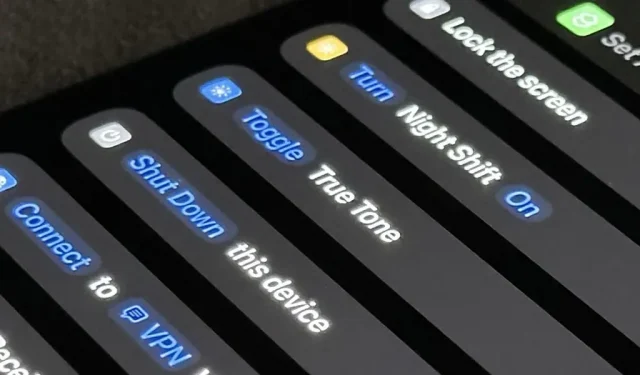
iPhone용 iOS 16.3에 몇 가지 놀라운 새 기능이 추가되었지만 iOS 16.4는 훨씬 더 깊은 인상을 남길 수 있습니다.
회사의 새로운 클래식 음악 스트리밍 서비스인 Apple Music Classical 하루 전인 3월 27일에 공개된 최신 iPhone 업데이트에는 이전 버전보다 최소 30개 이상의 추가 변경 사항이 있습니다. 가능한 한 빨리 아래에 설명된 모든 새로운 기능을 사용하려면 설정 -> 소프트웨어 업데이트로 이동하여 iOS 16.4를 다운로드하고 설치하십시오. 업데이트할 준비가 되지 않은 경우 누락된 내용을 알아보려면 계속 읽으십시오.
1. 키보드의 새로운 이모티콘
iOS 16.4는 1년 만에 처음으로 iPhone 키보드에 새로운 이모티콘 문자를 제공합니다. 21개의 새로운 이모티콘이 있으며, 좌우로 밀고 있는 손의 다른 피부 톤을 포함하면 총 31개가 됩니다. 흔들리는 얼굴, 핑크 하트, 해파리, 머리핀, 완두콩 꼬투리, 인삼, 히아신스 꽃, 날개 이모티콘이 눈에 띕니다.
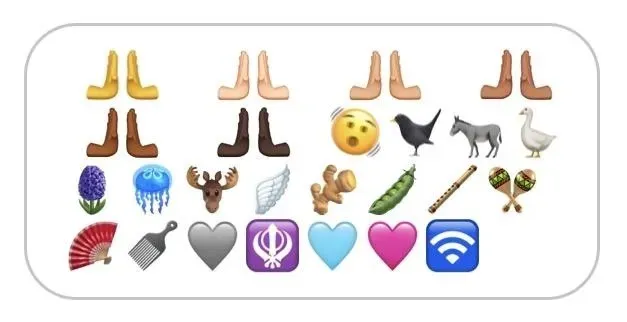
2. 책의 페이지 넘기기 옵션
iOS 16이 출시되면서 Apple Books의 페이지 넘기기 애니메이션이 스큐어모픽 효과에서 평범한 스와이프 효과로 변경되었습니다. 여러 사람들이 변화에 방해를 받았기 때문에 Apple은 이제 iOS 16.4에서 선택권을 제공합니다. 책에서 읽기 메뉴를 열고 “테마 및 설정”을 선택한 다음 모양 버튼 옆에 있는 페이지 효과에 대한 새 버튼을 선택하여 효과를 변경합니다. 옵션은 다음과 같습니다.
- 슬라이드: 이것은 iOS 16 및 iPadOS 16에서 도입된 간단한 효과입니다 .
- Curl: 이것은 iOS 15 및 iPadOS 15의 이전 버전의 사실적인 페이지 넘기기 효과입니다.
- 없음: 약간의 교차 페이드 전환이 존재하므로 잘못된 이름입니다. 실제로 “없음”으로 지정하려면 책에 대해 ” Reduce Motion “을 대신 사용하십시오.
- 추가 정보: iPhone 및 iPad용 Apple Books에서 페이지 넘기기 컬 애니메이션 다시 보기
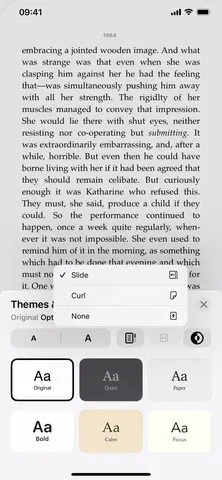
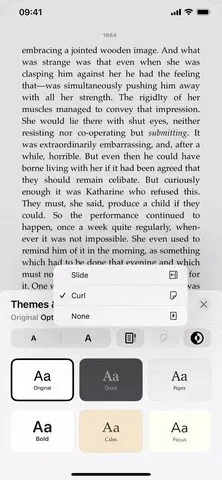
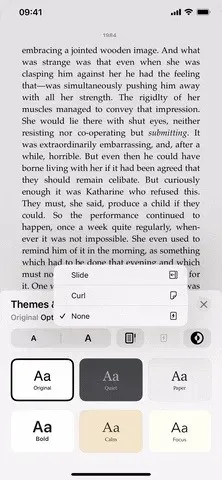
설정 -> 책 -> 페이지 넘기기 애니메이션을 통해 기본 페이지 넘기기 효과를 수정할 수도 있습니다.
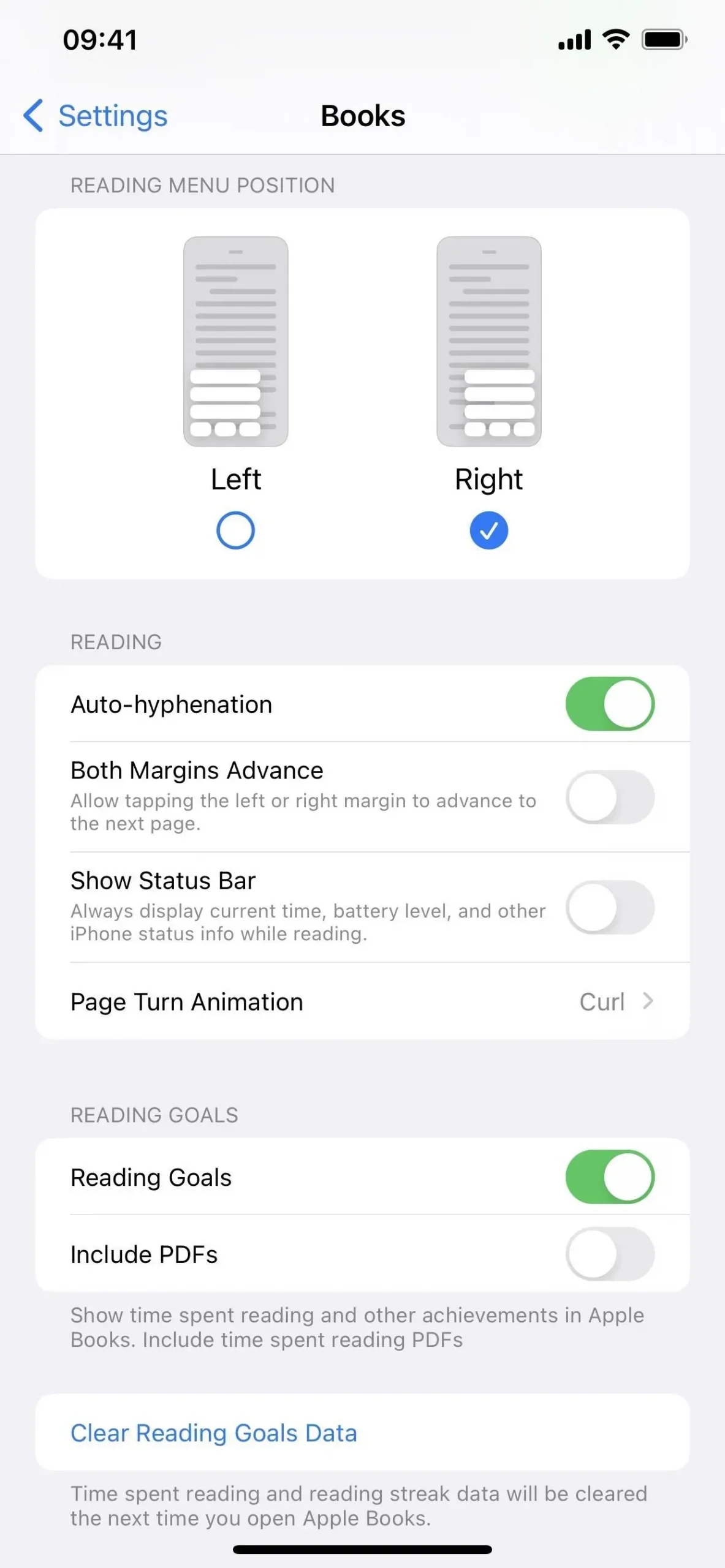
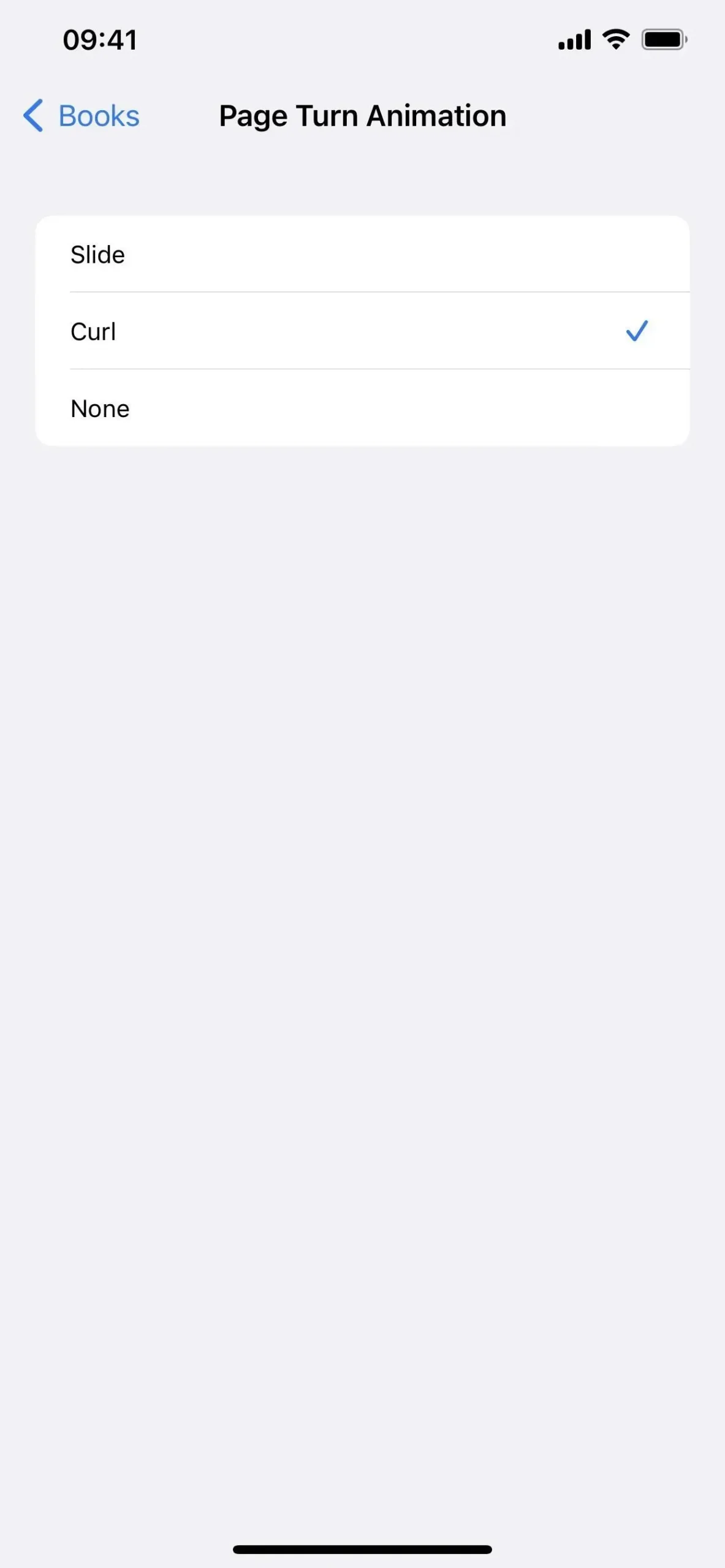
3. Safari의 텍스트 파일에 대한 다크 모드 지원
시스템 전체의 다크 모드가 활성화되면 Apple은 Safari의 UI를 어두운 테마로 변경하지만 웹 디자이너는 웹 사이트에 야간 모드 테마를 포함할 책임이 있습니다. 그러나 Apple은 txt와 같은 온라인 일반 텍스트 문서를 흰색 배경과 검은색 텍스트에서 검은색 배경과 흰색 텍스트로 자동 전환하는 것과 관련된 Safari의 다크 모드와의 호환성을 개선하는 추가 방법을 발견했습니다.
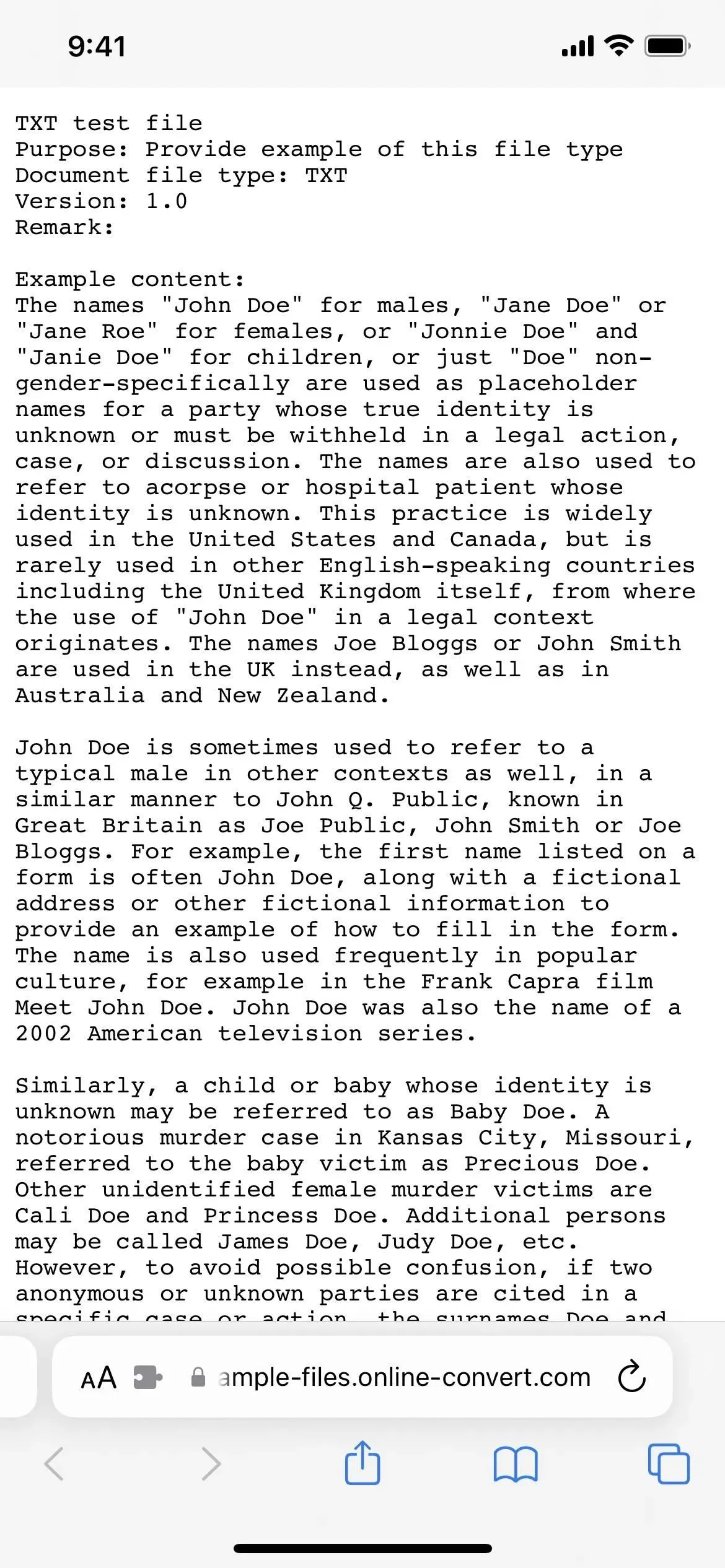
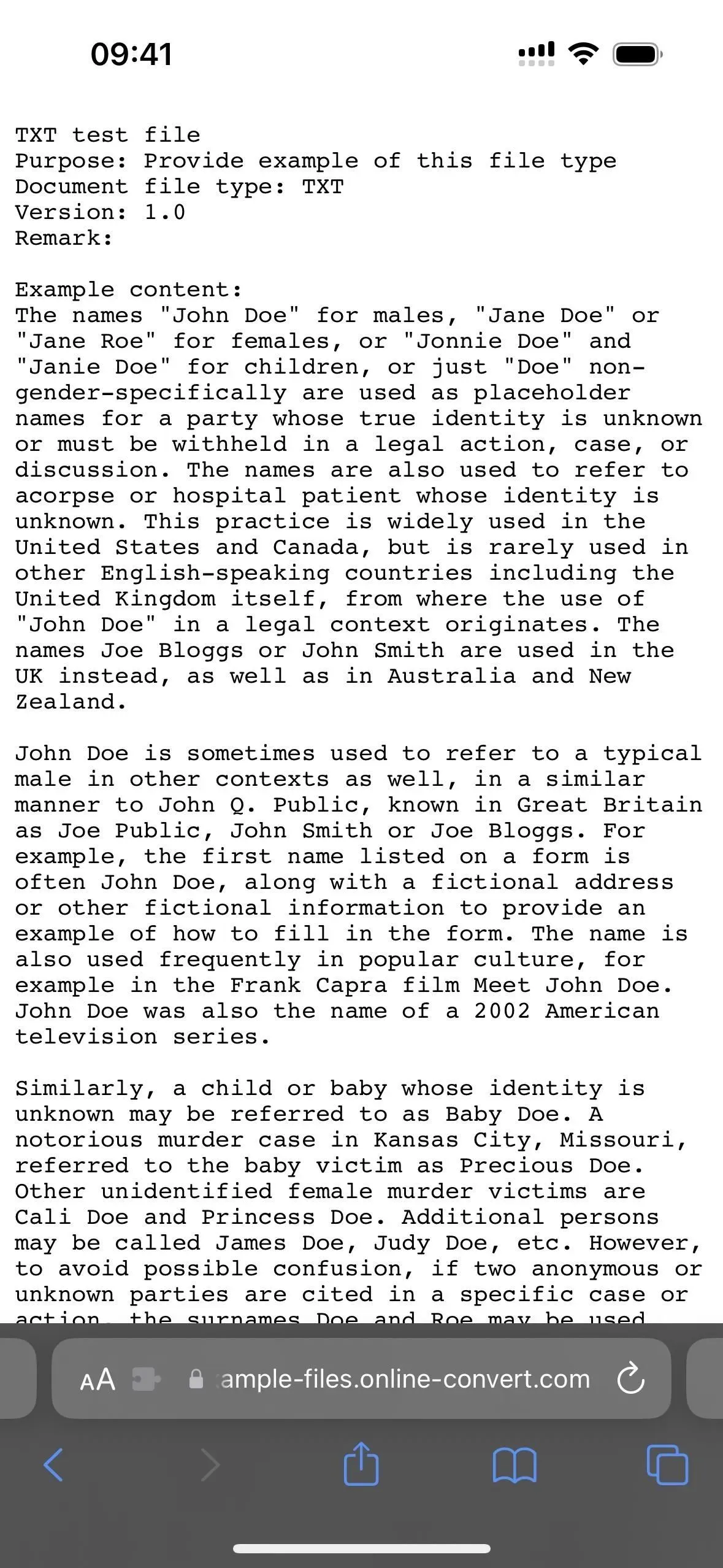
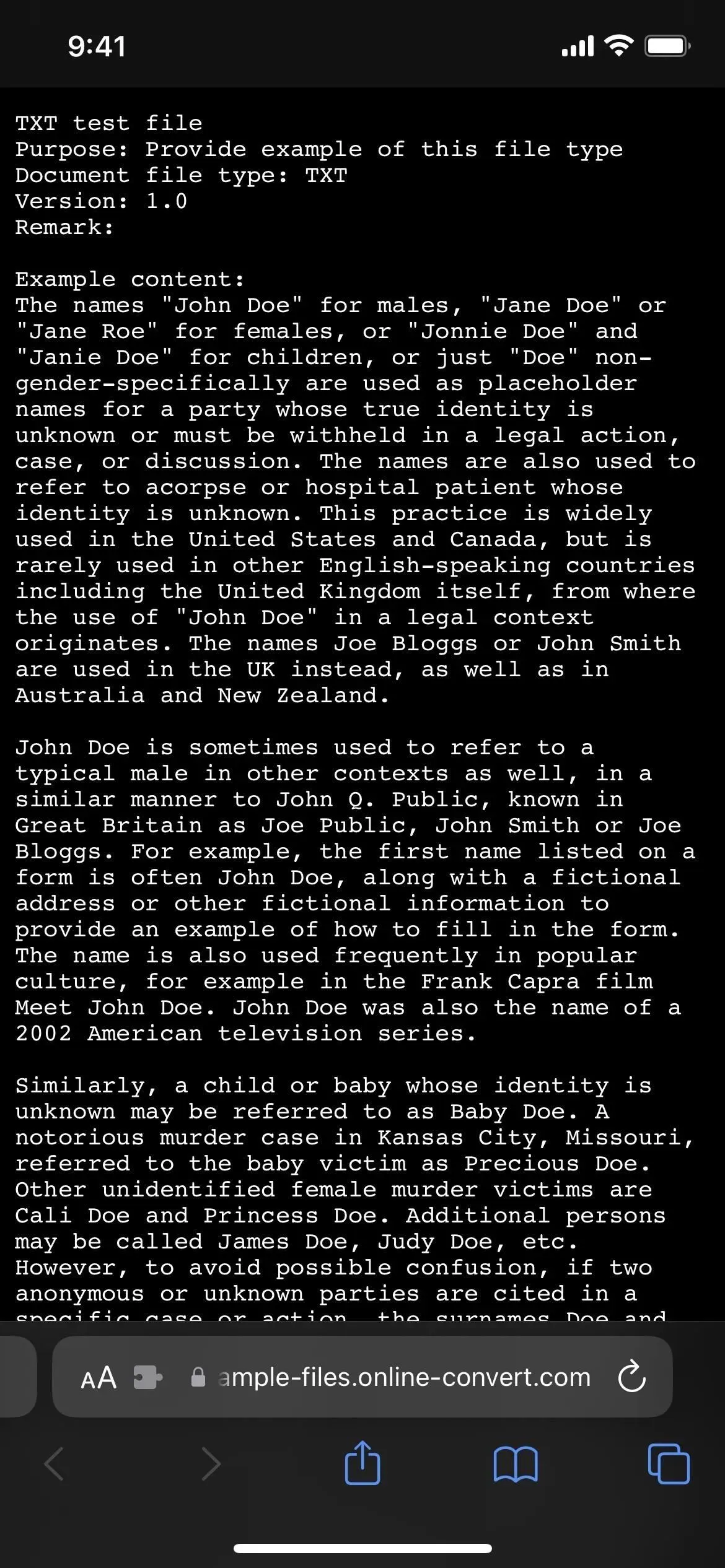
iOS 16.3.1(가운데) 및 iOS 16.4(오른쪽)의 라이트 모드(왼쪽) 대 다크 모드.
웹 앱의 푸시 알림
대부분의 웹 앱은 App Store에 모바일 앱이 없는 경우에도 여전히 중요한 정보, 알림 및 기타 경고에 대한 업데이트를 보내려고 합니다. iOS 16.4의 “홈 화면에 추가” 기능을 사용하여 Safari의 홈 화면에 웹 앱을 추가할 때 알림을 허용하는 한 해당 온라인 앱은 iPhone의 다른 앱과 마찬가지로 푸시 알림을 보낼 수 있습니다.
따라서 페어링된 Apple Watch가 있는 경우 페어링된 Apple Watch, 알림 센터 및 잠금 화면에서 알림을 받을 수 있습니다. 일반적인 iOS 앱과 마찬가지로 홈 화면에서 앱 아이콘에 대한 알림 배지를 볼 수도 있습니다. 일반 앱에 대한 알림을 구성하는 동일한 메뉴에서 언제든지 배지를 구성할 수 있습니다. 알림 -> 설정 아래의 [웹 앱 이름].
더 좋은 점은 홈 화면의 이러한 새로운 웹 앱 알림이 포커스 설정을 준수한다는 것입니다. 동일한 웹 앱이라도 홈 화면에 여러 번 추가할 수 있습니다. 각각에 다른 이름을 지정하는 한 모두 별도로 작동합니다. 제공한 이름은 웹 앱의 매니페스트 ID에 연결되며 고유한 식별자 역할을 합니다. 모든 기기에 동일한 웹 앱을 설치하면 Focus 설정이 기기 간에 동기화됩니다.
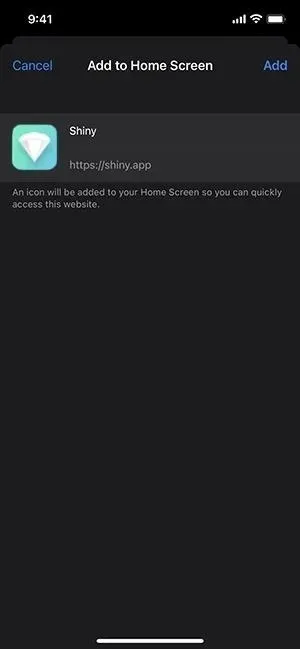
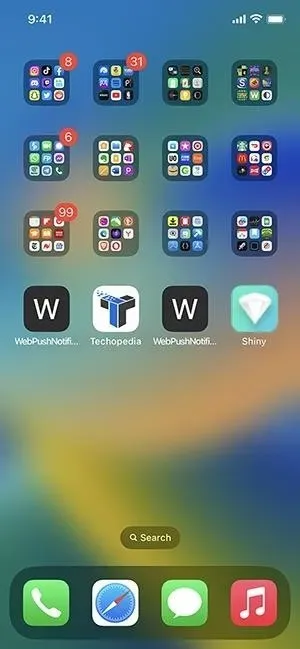

다른 브라우저에서 홈 화면의 온라인 애플리케이션
iOS 16.4에서 Apple은 더 이상 WebKit 브라우저가 iPhone의 홈 화면에 웹 사이트 북마크 및 웹 앱을 추가하는 것을 금지하지 않습니다. 그들이 구현하는 한 Chrome, Edge 및 Firefox와 같은 타사 웹 브라우저는 공유 메뉴에서 “홈 화면에 추가”를 선택할 수 있습니다. 웹 사이트에 따라 결과는 브라우저에서 열리는 간단한 웹 페이지 책갈피이거나 브라우저 외부에서 로드되어 앱 전환기에 표시될 수 있는 웹 앱일 수 있습니다. 이 기능은 현재 Microsoft Edge에서 지원됩니다.
기본 브라우저에서 열리는 홈 화면의 북마크
iOS 16.4 이전에는 홈 화면에 저장된 웹사이트 북마크를 열면 항상 Safari에서 새 탭이 열렸습니다. 이제 홈 화면의 모든 웹사이트 북마크가 선택한 기본 웹 브라우저에서 실행됩니다. 아래 예의 URL은 Safari를 사용하여 홈 화면에 북마크를 지정했으며, 열면 미리 지정된 기본 브라우저인 Chrome이 실행됩니다.
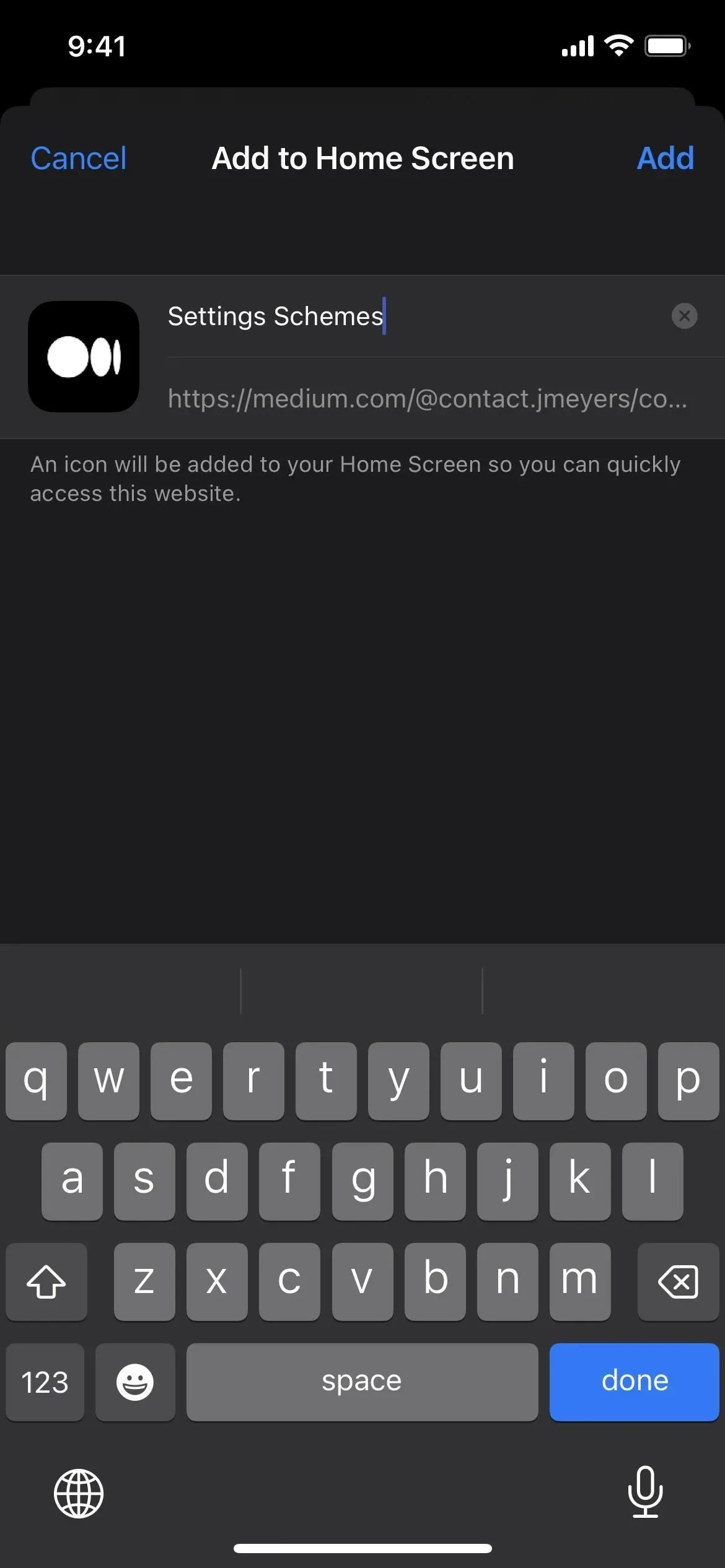
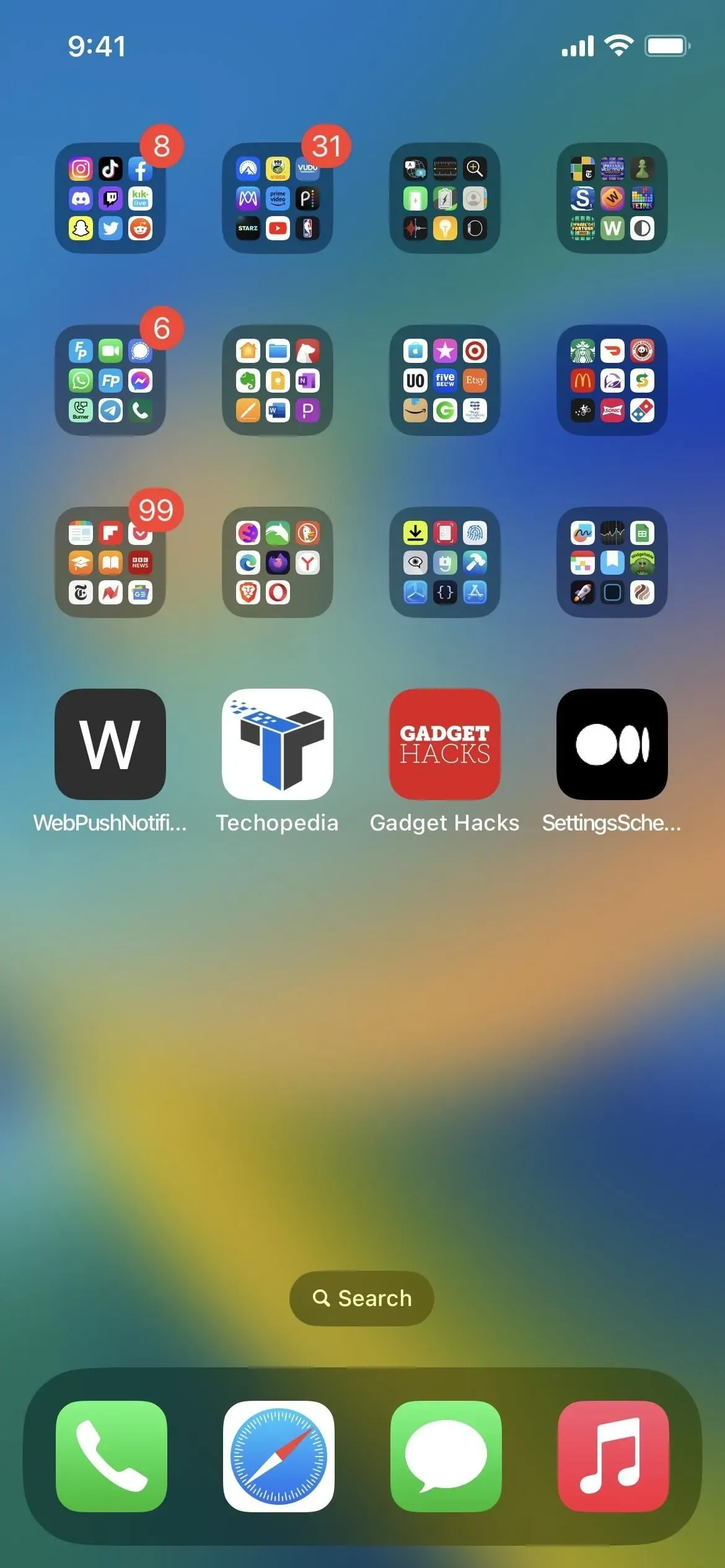
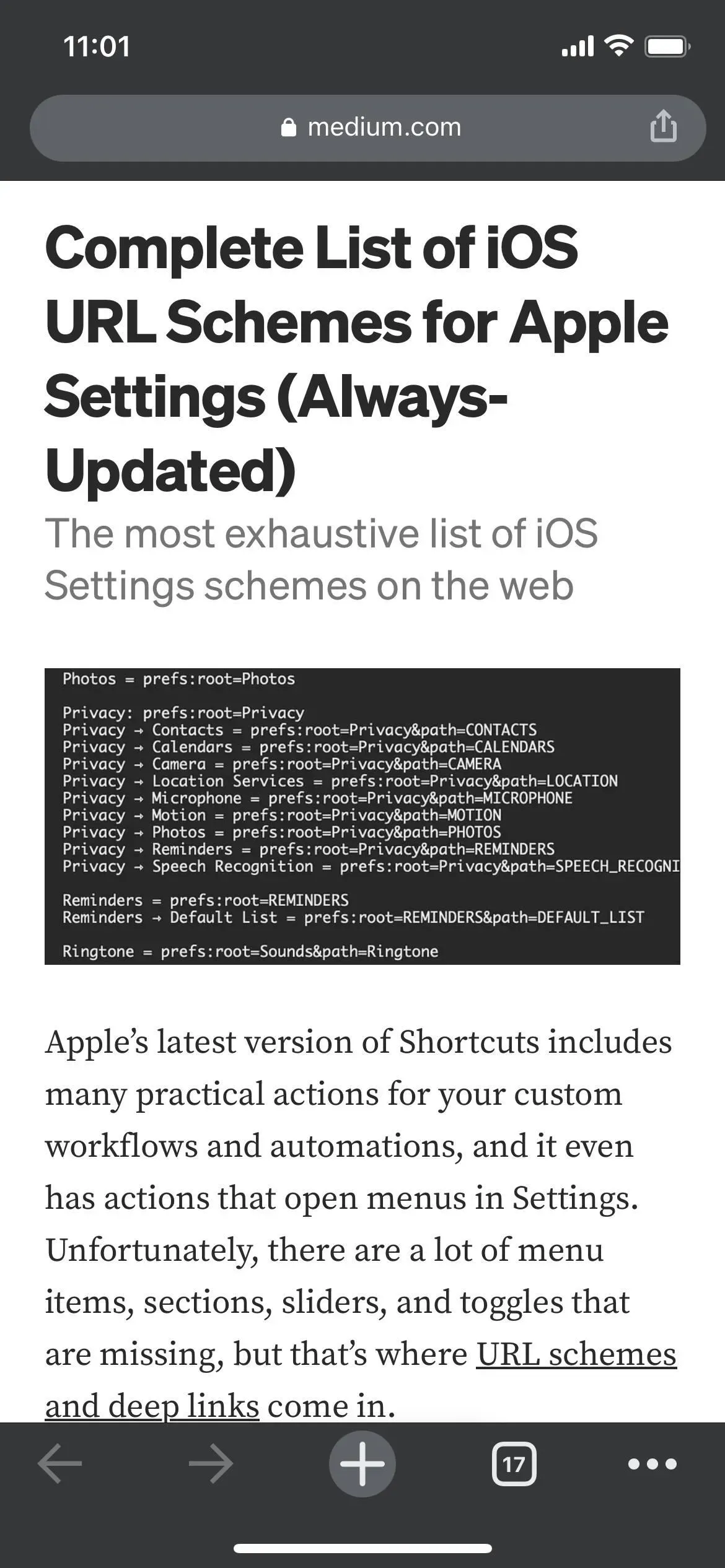
홈 화면의 북마크 아이콘 개선
홈 화면에 웹 페이지 바로 가기를 추가하면 해당 사이트의 웹 개발자가 제공한 파비콘 또는 웹 사이트 아이콘이 자동으로 사용됩니다. URL에 사용할 수 있는 아이콘이 없을 때 Safari가 웹 페이지 자체의 스크린샷을 찍을 때 홈 화면에 있을 수 있는 가장 추악한 일이었습니다. 이러한 웹사이트에는 iOS 16.2의 페이지와 일치하는 색상으로 이름의 첫 글자가 지정됩니다.
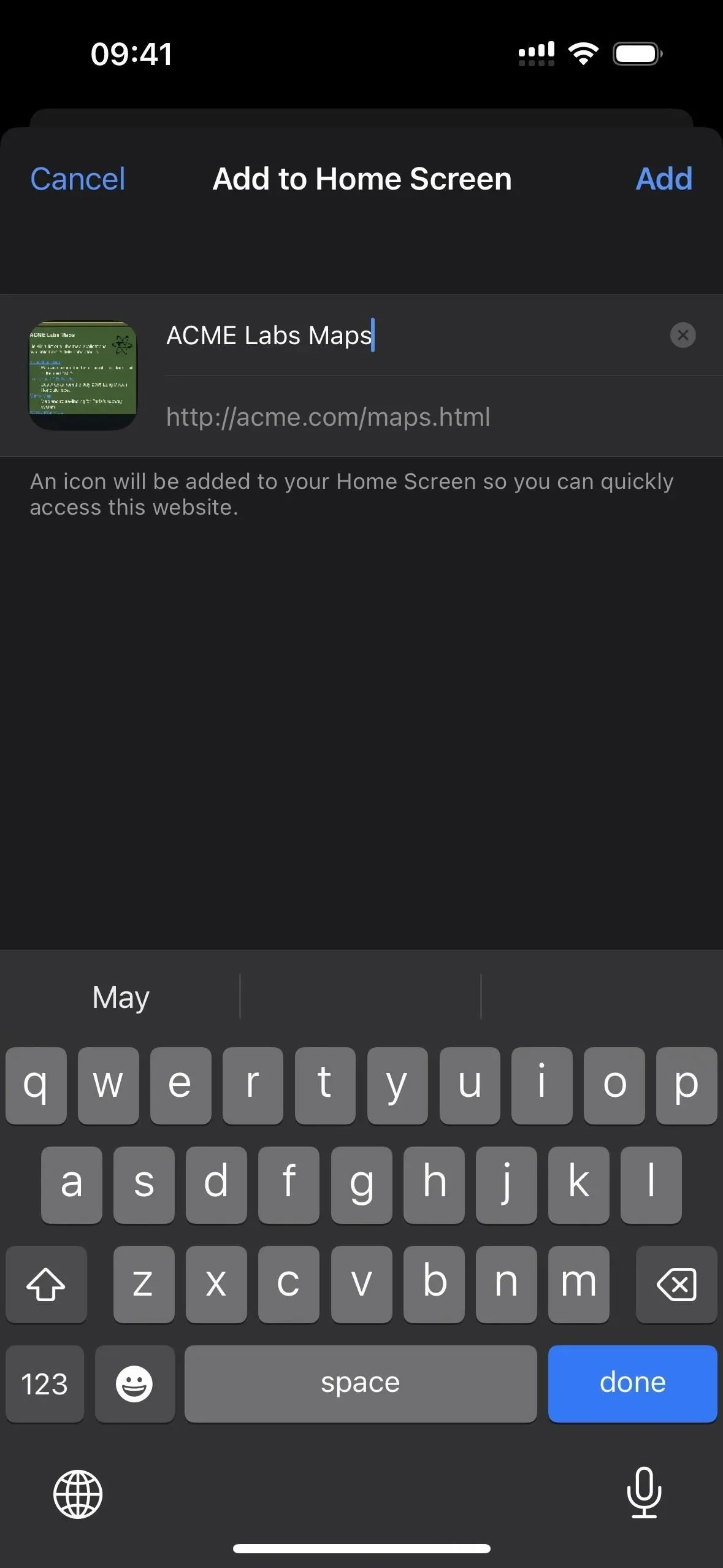
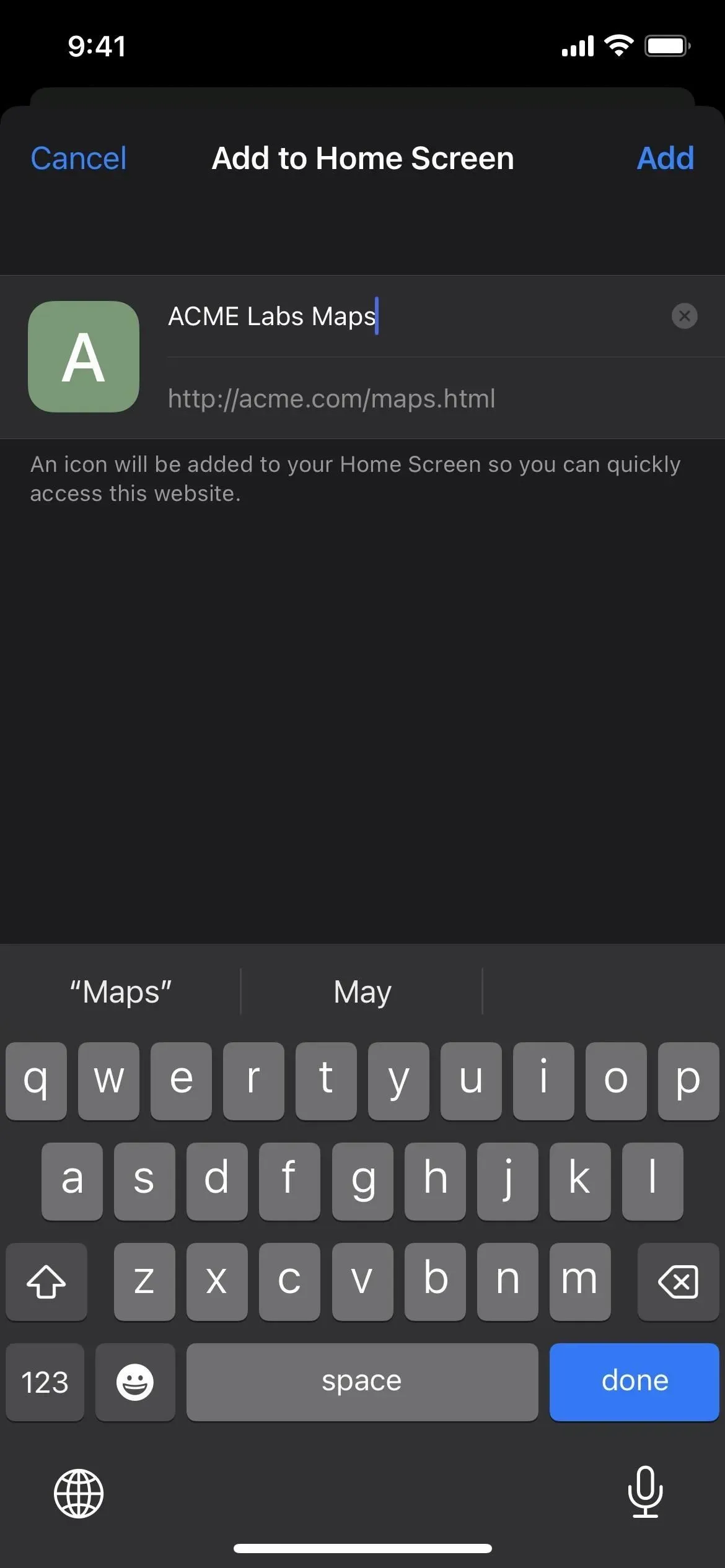
iOS 16.3.1(왼쪽)의 스냅샷 웹페이지 아이콘과 iOS 16.4(오른쪽)의 문자.
클래식 애플 음악
Apple Music Classical은 iOS 16.4 이후 3월 28일에 출시되었지만 iOS 15.4 이상과 호환됩니다. Apple의 새로운 클래식 음악 스트리밍 서비스에는 Apple Music 회원이 완전히 즐길 수 있는 별도의 앱이 있습니다(Apple Music 음성 플랜 제외). 클래식 음악은 다른 장르의 음악보다 메타데이터 구조가 복잡하기 때문에 특정 검색 도구가 필요하다는 점에서 이치에 맞습니다.
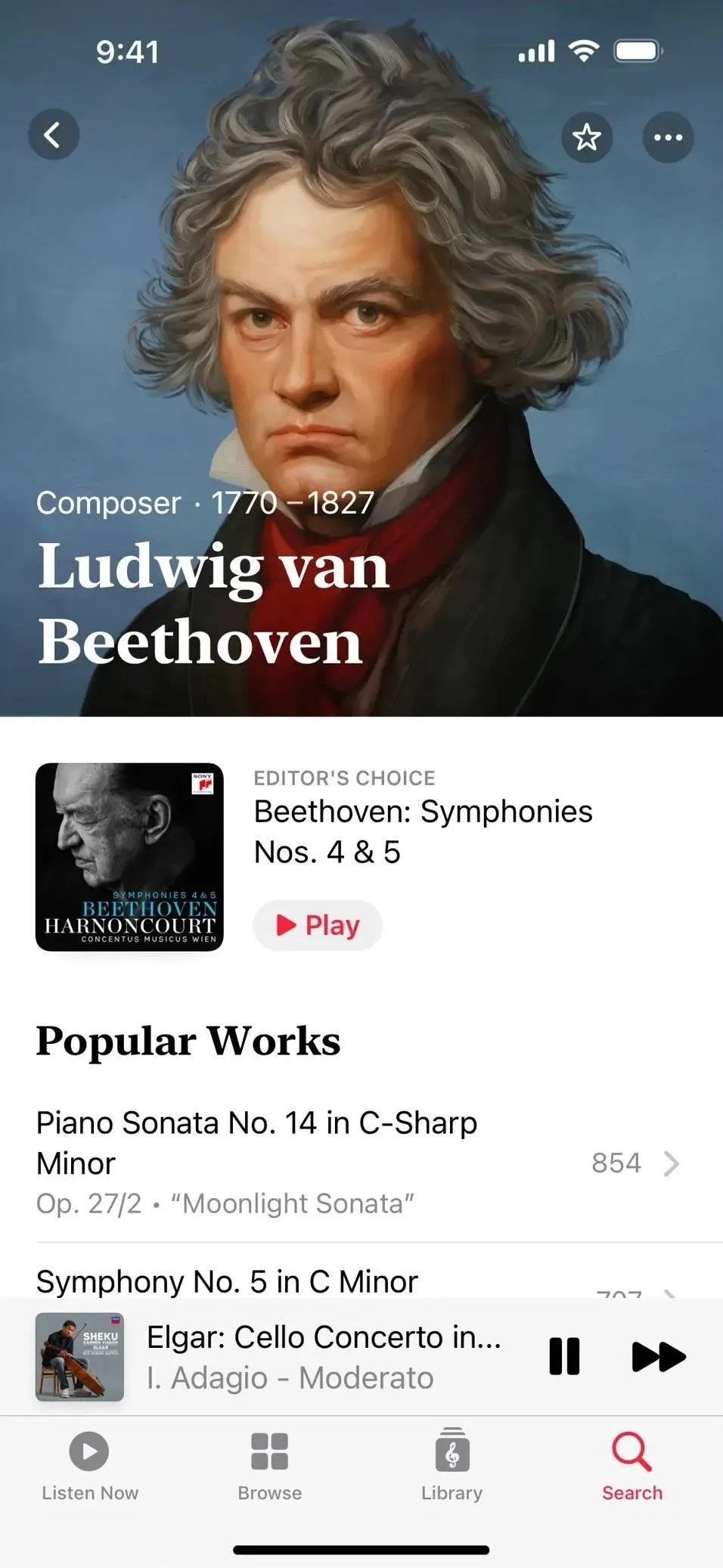
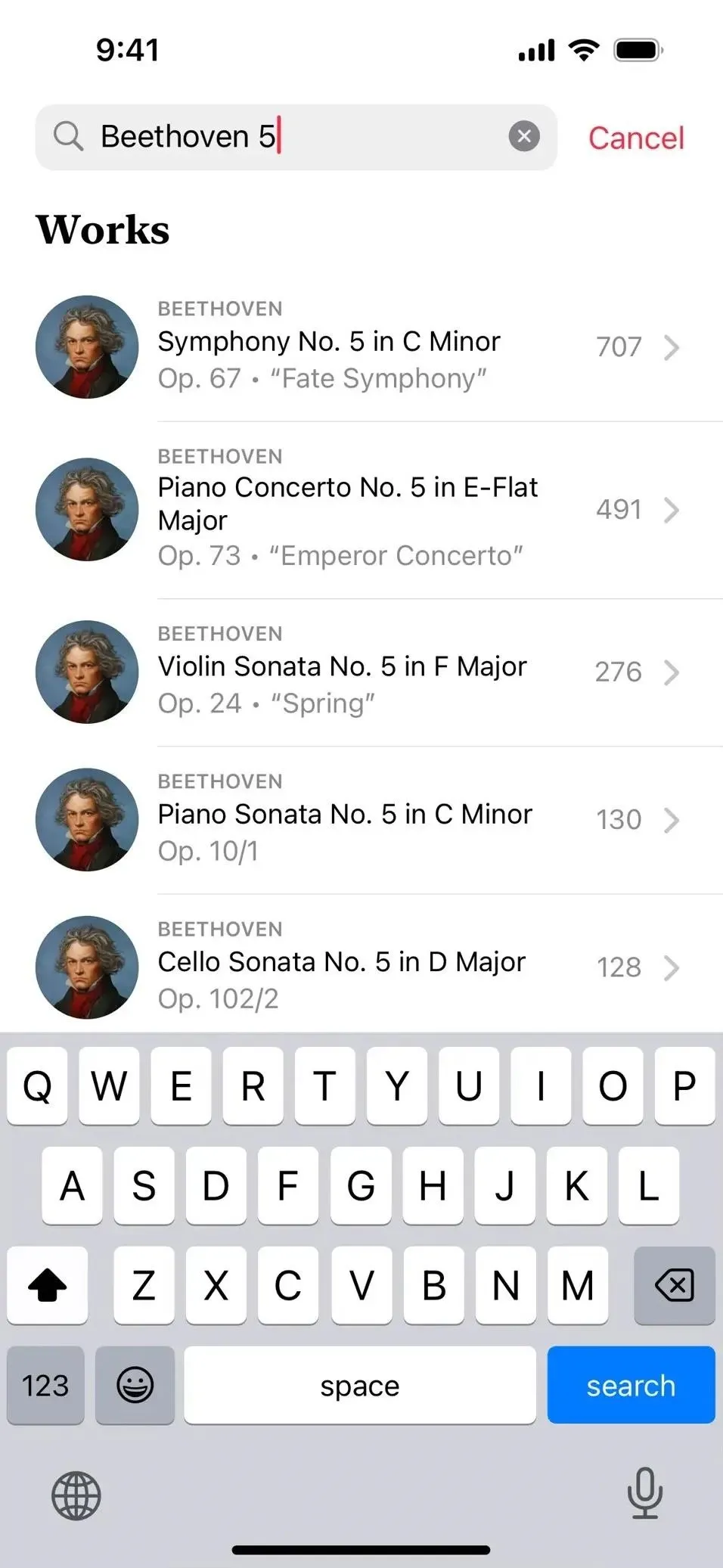
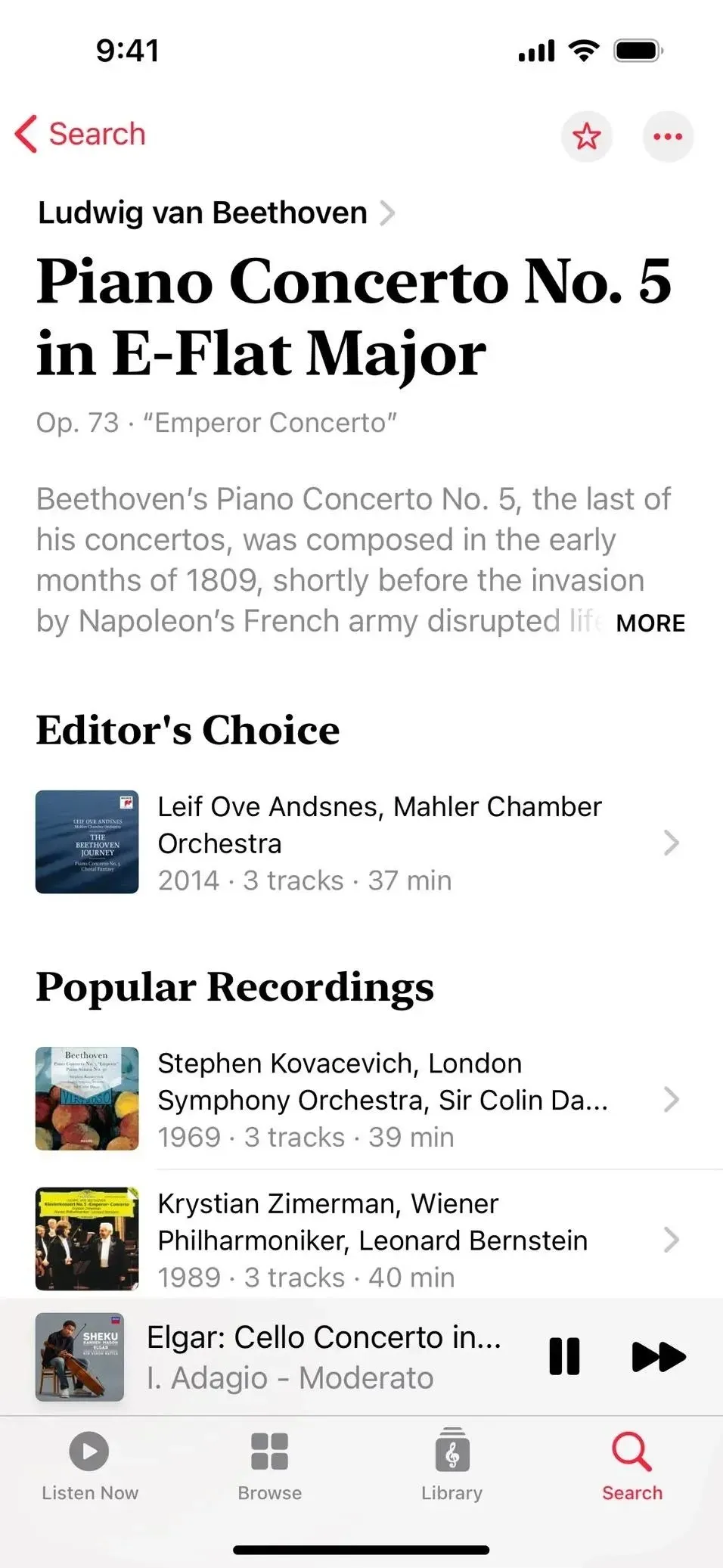
iCloud 공유 사진 라이브러리 중복 앨범
중복 사진과 비디오를 병합하여 보다 체계화된 사진 라이브러리를 만드는 데 도움이 되도록 iOS 16.0 업데이트에는 사진 앱에 대한 중복 앨범이 포함되어 있습니다. 이제 iOS 16.4 덕분에 iCloud 공유 사진 라이브러리에서 동일한 옵션에 액세스할 수 있습니다.

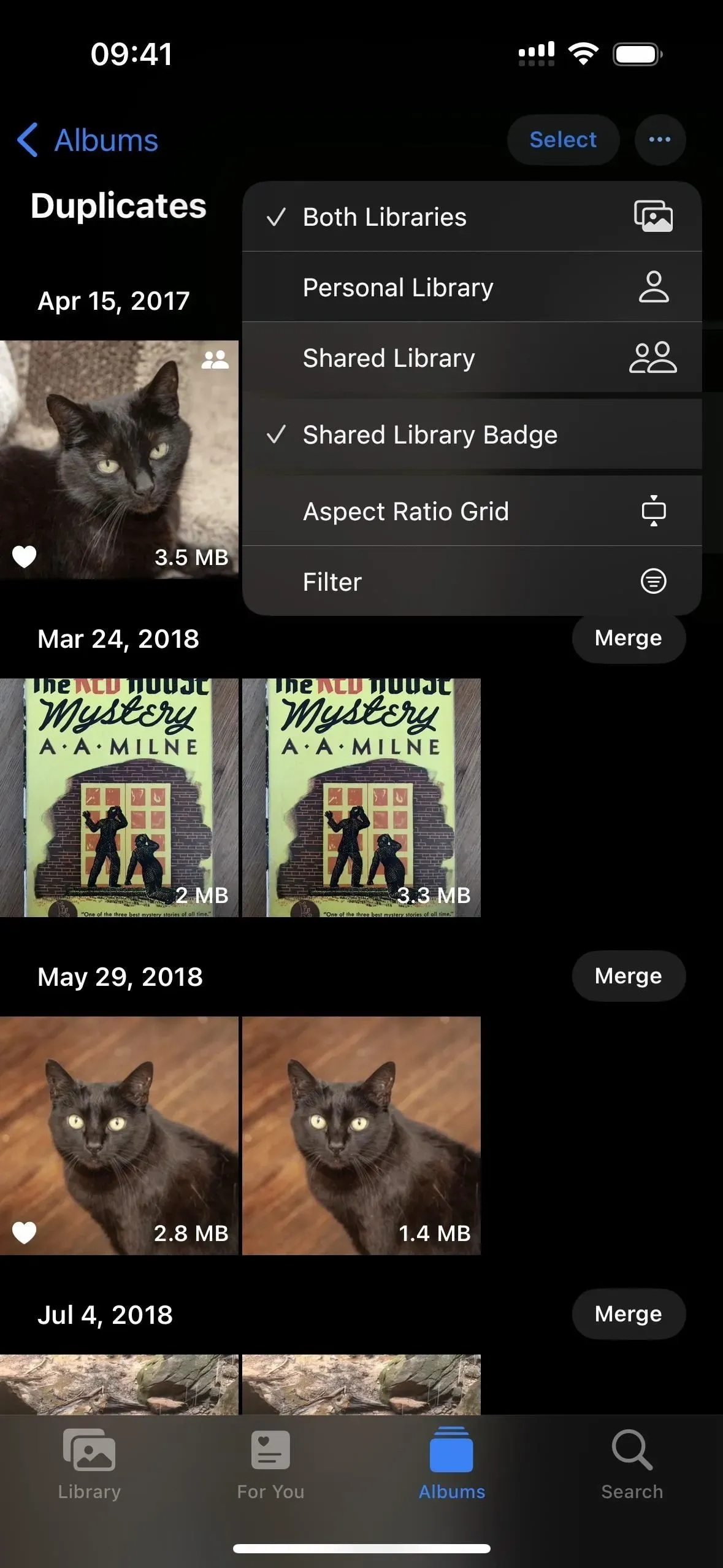
T-Mobile 고객을 위한 5G Standalone 지원
iPhone 12 모델은 iOS 14.5 베타 기간 동안 미국 T-Mobile에서 5G Standalone을 활성화할 수 있었지만 최종 안정 릴리스에는 기능이 포함되지 않았습니다. 이제 iOS 16.4가 다시 돌아왔으므로 이것이 지속될 것인지에 대한 질문이 남아 있습니다.
5G Standalone이 활성화된 경우 iPhone은 “셀룰러 네트워크 연결을 포함한 모든 셀룰러 활동”에 5G를 사용합니다.
NSA(자립형이 아닌) 5G 장치를 독립형(SA) 5G 장치와 비교할 때 더 낮은 대기 시간과 향상된 5G가 보장됩니다. 최대 데이터 속도는 3Gbps입니다. Apple은 “특정 상황에서 필요할 때 셀룰러 서비스를 제공하기 위해 5G 독립형을 사용할 수 있습니다.”라고 덧붙입니다.
T-Mobile 고객인 경우 설정 -> 셀룰러 -> 음성 및 데이터 또는 설정 -> 셀룰러 -> T-Mobile -> 음성 및 데이터로 이동하여 “5G 독립 실행형”을 켤 수 있습니다.
특히 iPhone 12 시리즈 모델을 구입하는 사람들이 이를 경험하는 것은 아닙니다(내 iPhone 12에서 확인할 수 있음).
Google Fi 고객은 5G 지원을 받게 됩니다.
미국의 3대 이동통신사보다 적은 비용을 지불하고 싶다면 Google Fi는 훌륭한 MVNO(모바일 가상 네트워크 사업자)입니다. 가장 큰 단점은 5G에 적합한 아이폰 기종을 지원하지 않는다는 점이었다. iOS 16.4에서는 마침내 변경됩니다.
설정 -> 셀룰러 -> 통화 및 데이터 또는 설정 -> 셀룰러 -> Google Fi -> 음성 및 데이터(Google Fi 서비스가 있는 경우)로 이동한 다음 LTE 설정을 “5G Auto” 또는 “5G On”으로 변경하십시오. Google Fi는 T-network를 사용하지만 Mobile의 “5G Standalone”은 여기서 사용할 수 없습니다.
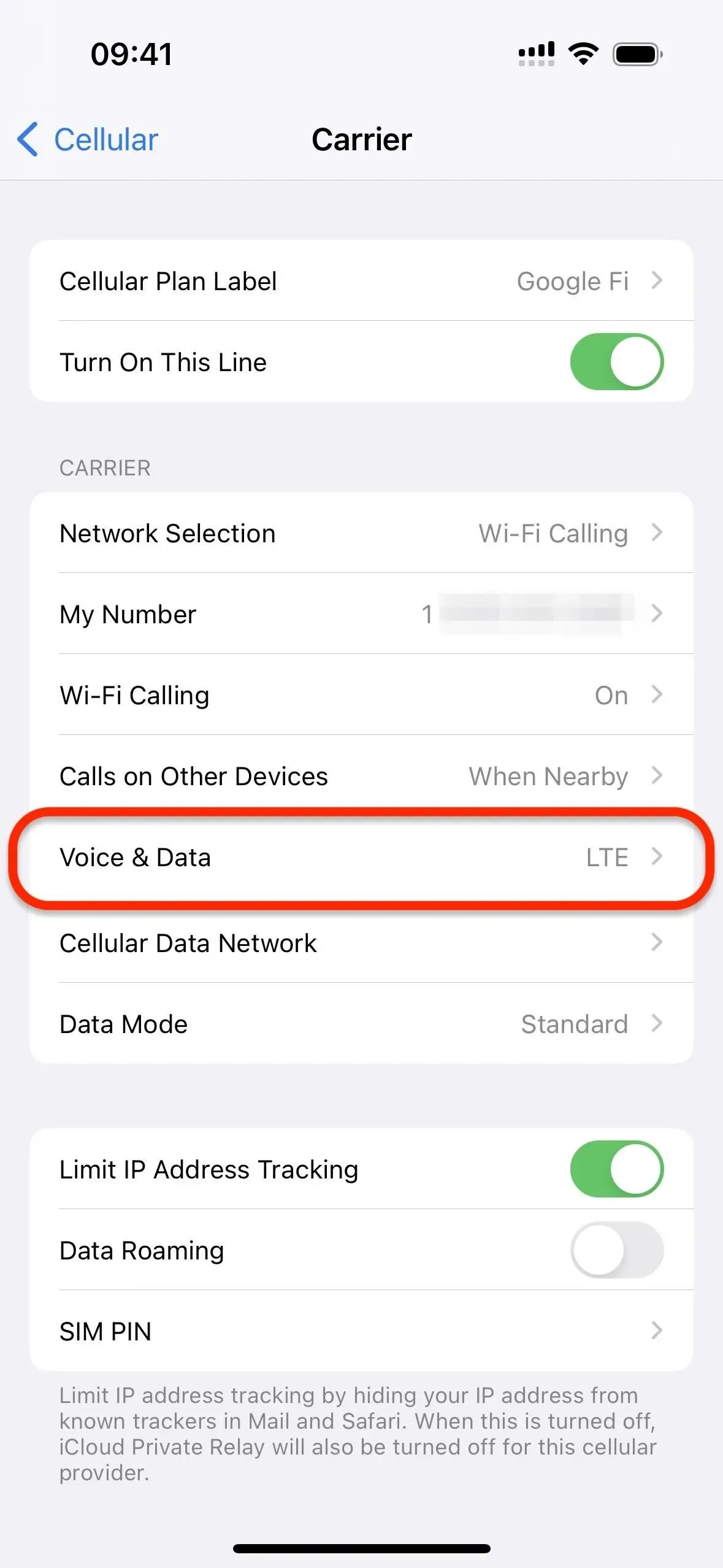
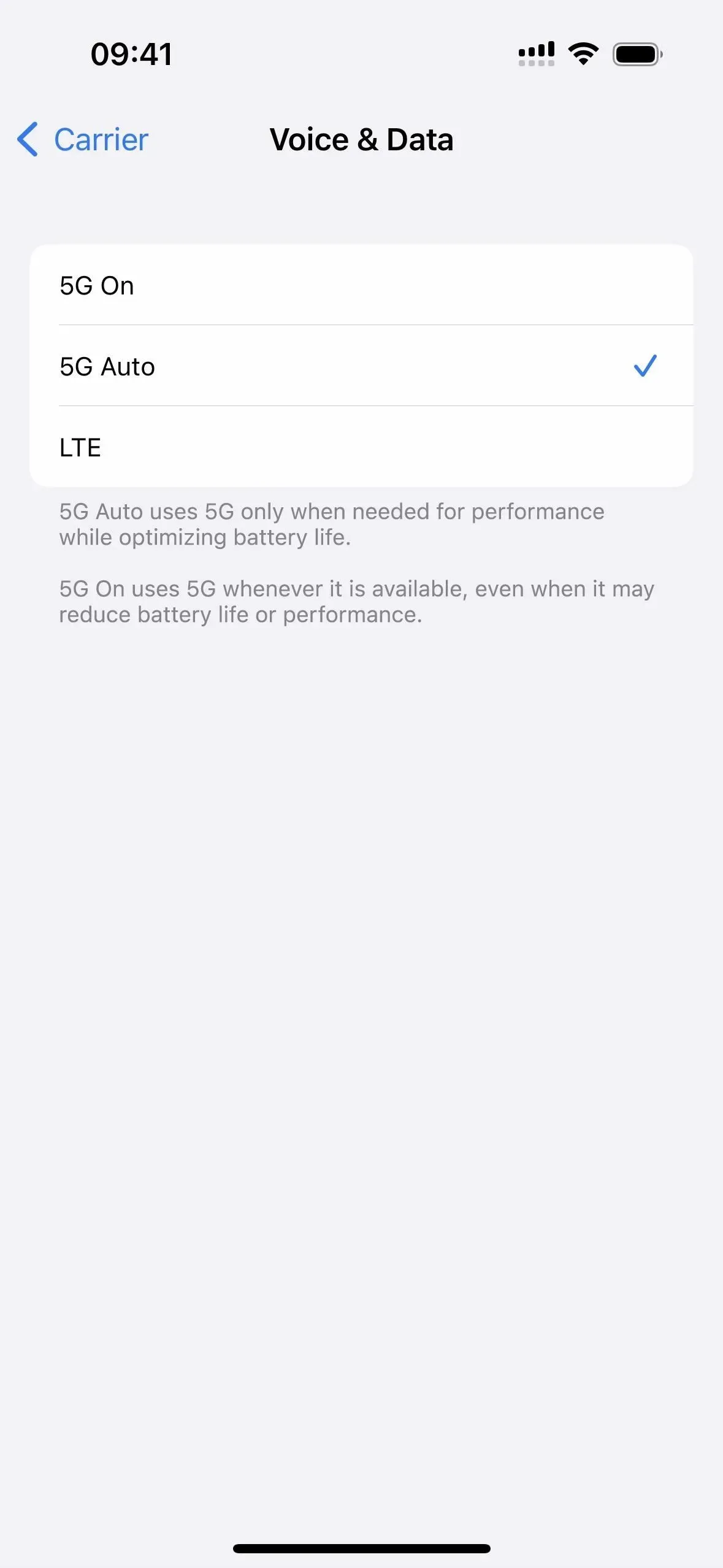
셀룰러 통화 음성 격리
이전에 FaceTime 및 기타 여러 타사 앱은 음성 격리를 통해 인터넷 기반 통화를 지원했습니다. 이 기능은 음성에 우선 순위를 부여하고 오디오 연결 상태일 때 배경 소음을 제거합니다. 그럼에도 불구하고 지금까지 모바일 통화는 지원되지 않았습니다.
새로운 바로 가기 동작
iOS 16.4의 단축어 앱에는 iPhone 끄기, True Tone과 Night Shift 간 전환, 화면 잠금, iPhone 14 Pro 또는 Pro Max의 디스플레이 항상 켜기 또는 끄기 등 최소 12개의 새로운 동작이 있습니다. 전체 목록은 아래에 설명과 함께 제공됩니다.
- 전화 자동 응답: 전화 자동 응답 여부를 전환합니다.
- 책 찾기: 라이브러리에서 주어진 기준과 일치하는 책을 검색합니다. 정렬 기준: 선택적으로 책을 정렬할 기준입니다. 순서: 책을 정렬하는 순서입니다. 제한: 검색되는 책의 수를 제한할지 여부입니다. Books: (Books) 제공된 경우 작업은 입력으로 전달된 책을 검색합니다. (선택 사항) 결과: (도서) 기준과 일치하는 도서입니다.
- 인터콤: 인터콤을 사용하여 입력으로 전달된 메시지를 알립니다. 메시지: 인터콤으로 안내할 메시지입니다. 지속 시간이 60초를 초과하는 모든 입력은 잘립니다. 참고: 이 작업은 텍스트와 미디어 파일을 모두 입력으로 허용합니다. 미디어 파일은 있는 그대로 방송됩니다. 텍스트가 제공되면 먼저 현재 Siri 언어 및 음성을 사용하여 오디오로 변환됩니다. Make Spoken Audio From Text 작업을 사용하여 음성 매개변수를 사용자 정의할 수도 있습니다. 이 작업은 Mac에서 실행할 수 없습니다.
- 화면 잠금: 이 장치의 화면을 잠급니다. 이 작업은 Apple Watch에서 실행할 수 없습니다.
- AirDrop 수신 설정: 10분 동안 AirDrop 수신을 끄기, 연락처만 또는 모든 사람으로 설정합니다. 이를 통해 기기를 볼 수 있는 사람을 선택하고 AirDrop을 통해 콘텐츠를 보낼 수 있습니다. 이 작업은 Apple Watch에서 실행할 수 없습니다.
- Always On Display 설정: iPhone의 Always On Display 설정을 켜거나 끕니다. 이 작업은 Apple Watch 및 Mac에서 실행할 수 없습니다.
- 알림 알림 설정: 알림 알림을 켜거나 끕니다. 켜져 있으면 Siri는 시간에 민감한 알림 또는 다이렉트 메시지를 보내는 새로운 앱의 알림을 알립니다. 이 작업은 Mac에서 실행할 수 없습니다.
- Night Shift 설정: Night Shift를 활성화 또는 비활성화합니다. 활성화하면 어두워지면 디스플레이 색상이 색상 스펙트럼의 더 따뜻한 끝으로 이동합니다. 이것은 당신이 더 나은 밤의 수면을 얻는 데 도움이 될 수 있습니다. 이 작업은 Apple Watch에서 실행할 수 없습니다.
- 알 수 없는 발신자 침묵 설정: 알 수 없는 발신자를 침묵으로 설정하거나 해제합니다. 켜져 있으면 알 수 없는 번호로 걸려온 전화는 묵음 처리되고 음성 메일로 전송됩니다. 통화는 최근 통화 목록에 계속 표시됩니다. 수신 전화는 연락처에 있는 사람, 최근 발신 전화 및 Siri 제안에서 계속 벨이 울립니다. 이 작업은 Apple Watch 및 Mac에서 실행할 수 없습니다.
- 무대 관리자 설정(iPad 전용): 장치에서 무대 관리자를 활성화 또는 비활성화합니다. 이 작업은 Apple Watch에서 실행할 수 없습니다.
- True Tone 설정: True Tone을 활성화 또는 비활성화합니다. 활성화되면 장치 디스플레이가 주변 조명 조건에 따라 자동으로 조정되어 다양한 환경에서 색상이 일관되게 나타납니다. 이 작업은 Apple Watch에서 실행할 수 없습니다.
- VPN 설정: 이 장치의 VPN 구성에 대한 주문형 설정을 연결, 연결 해제 또는 변경합니다. VPN: 이 작업을 실행하여 구성할 VPN입니다. 참고: 설정 앱에서 VPN 구성을 설정할 수 있습니다. macOS에서 VPN 구성에 대한 주문형 설정을 변경하려면 관리자로 인증해야 합니다. 이 작업은 Apple Watch에서 실행할 수 없습니다.
- 종료: 장치를 종료하거나 다시 시작합니다. 이 작업은 Apple Watch에서 실행할 수 없습니다.
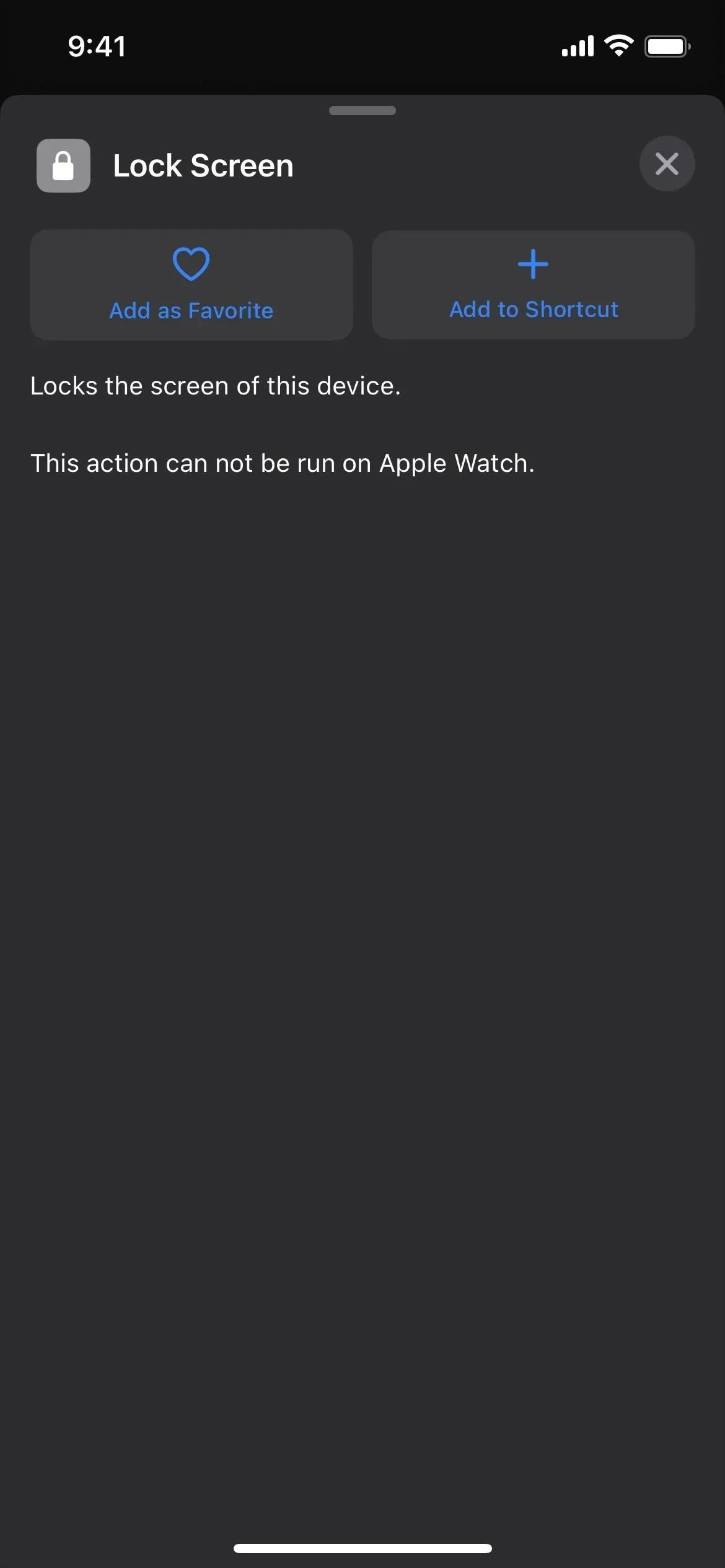
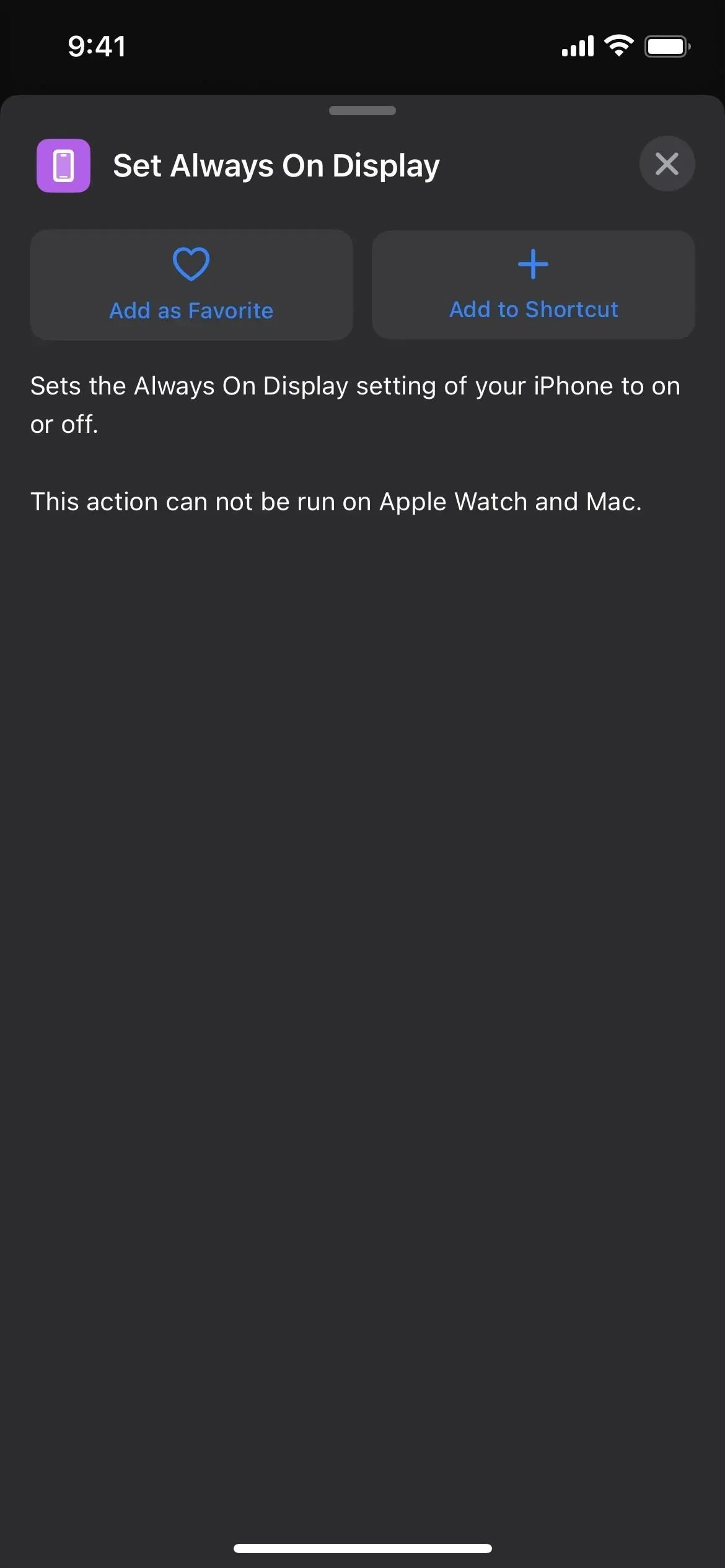
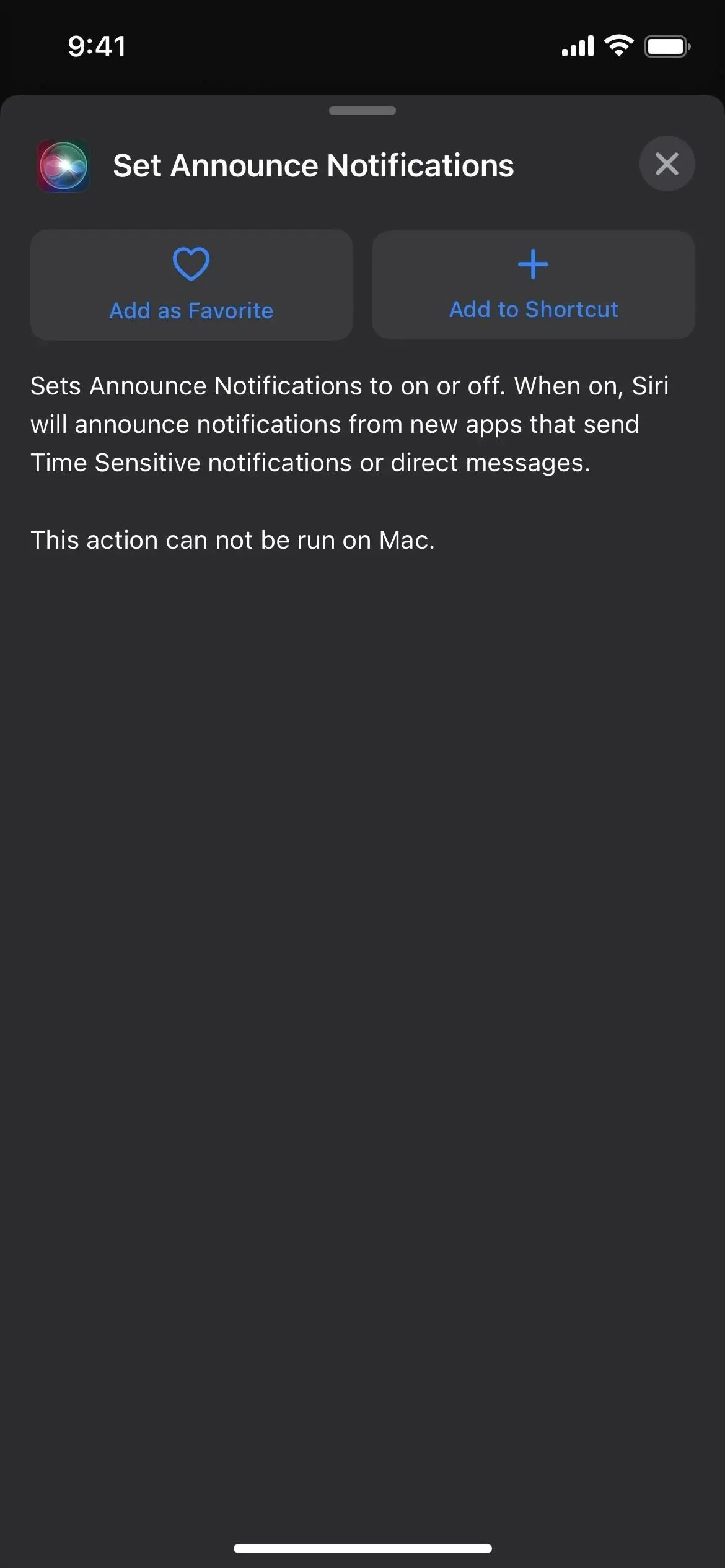
업데이트된 바로 가기 작업
새로운 작업과 함께 iOS 16.4의 바로 가기에는 다음 작업에 대한 변경 사항이 포함됩니다.
- 입력 요청: 한 줄 텍스트 입력에 대해 비활성화할 수 있는 새로운 “여러 줄 허용” 옵션을 포함합니다.
- 연락처 찾기: 생일별로 더 정확하게 필터링합니다.
- 사진 찾기: 이제 화면 녹화를 찾을 수 있습니다.
- 장치 세부 정보 가져오기: 이제 OS 빌드 번호를 가져올 수 있습니다.
- 장치 세부 정보 가져오기: 이제 불필요한 소수점 자리를 제거하기 위해 현재 배터리 잔량, 볼륨 및 밝기를 포함한 숫자를 반올림합니다.
- 없음: 이제 변수를 전혀 생성하지 않고 항목이 없는 변수를 생성합니다.
- 음악 재생: 음악이 입력으로 전달되지 않으면 현재 재생 중인 음악을 다시 한 번 재개합니다.
- 반복: 이제 0번 실행되도록 설정할 수 있습니다.
- AppleScript 실행: 이제 AppleScript 레코드의 출력으로 사전을 생성할 수 있습니다.
- 재생 대상 설정: 이제 Siri에서 실행할 때 작동합니다.
“앱 열기” 작업에 대한 아이콘을 전환할 수 있습니다.
바로 가기에 “앱 열기” 작업이 있는 경우 바로 가기의 아이콘 선택기에 대한 새로운 업데이트도 있습니다. 이전에는 앱의 공식 아이콘이 자동으로 할당되었지만 이제 다양한 글리프와 색상 중에서 선택할 수 있습니다. 이제 아이콘 선택기를 사용할 때 공식 아이콘과 개인 아이콘 중에서 선택할 수 있습니다.
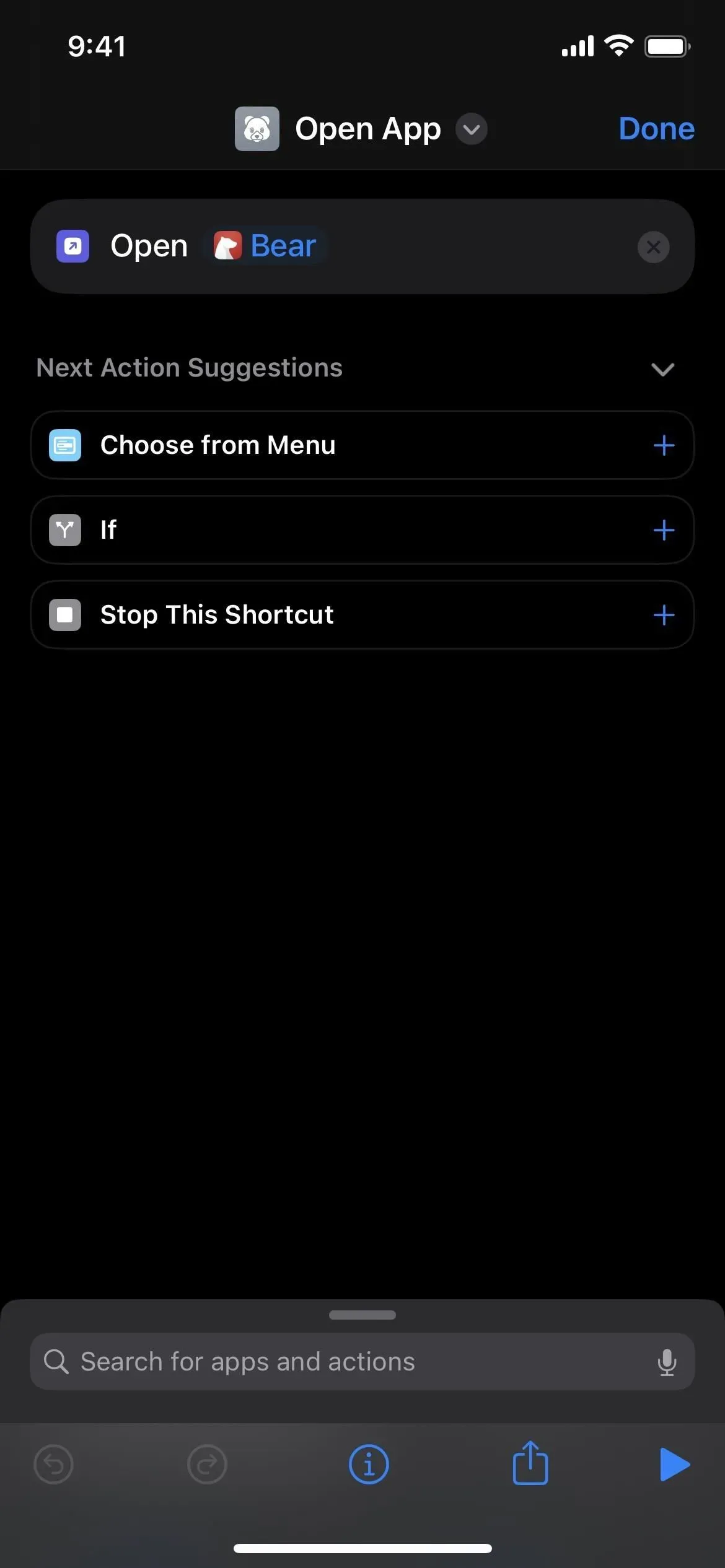
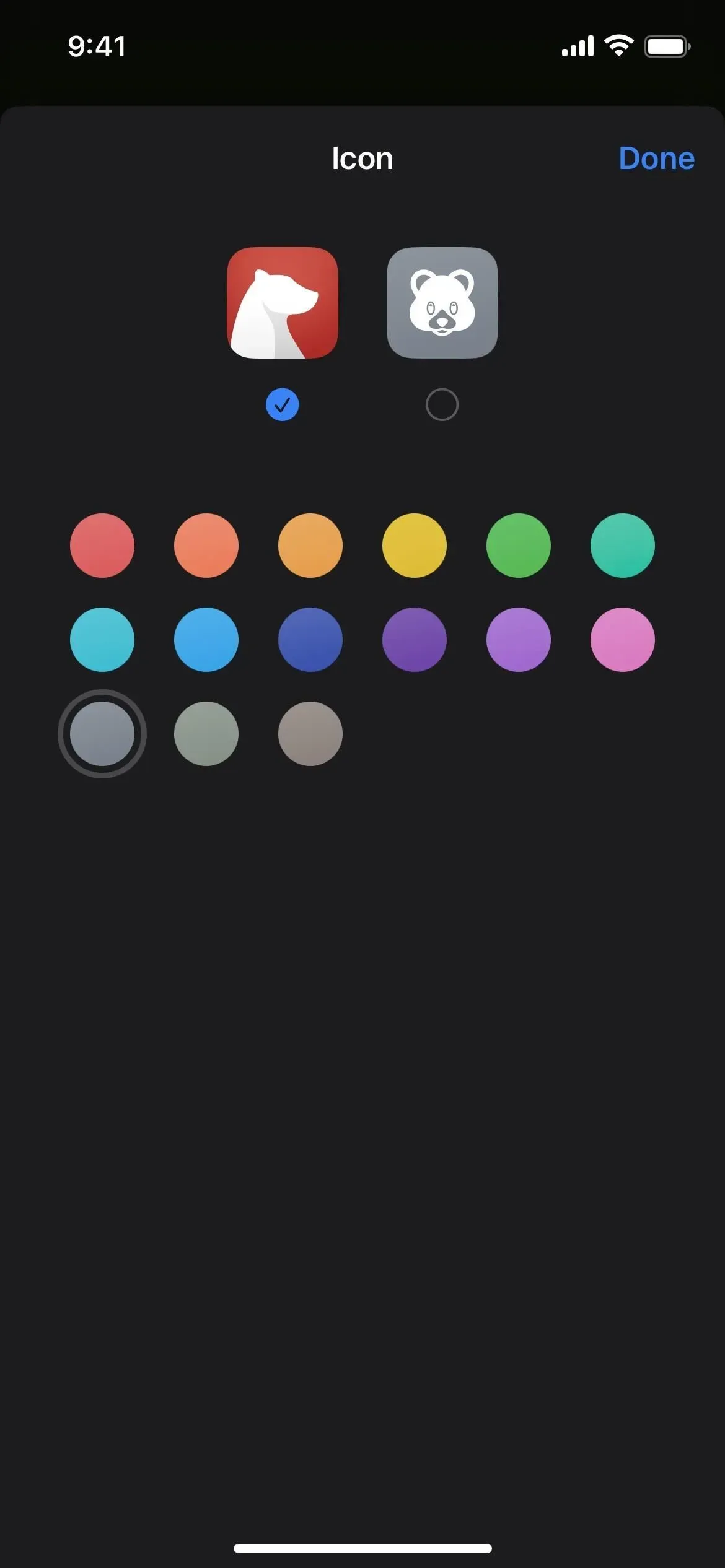
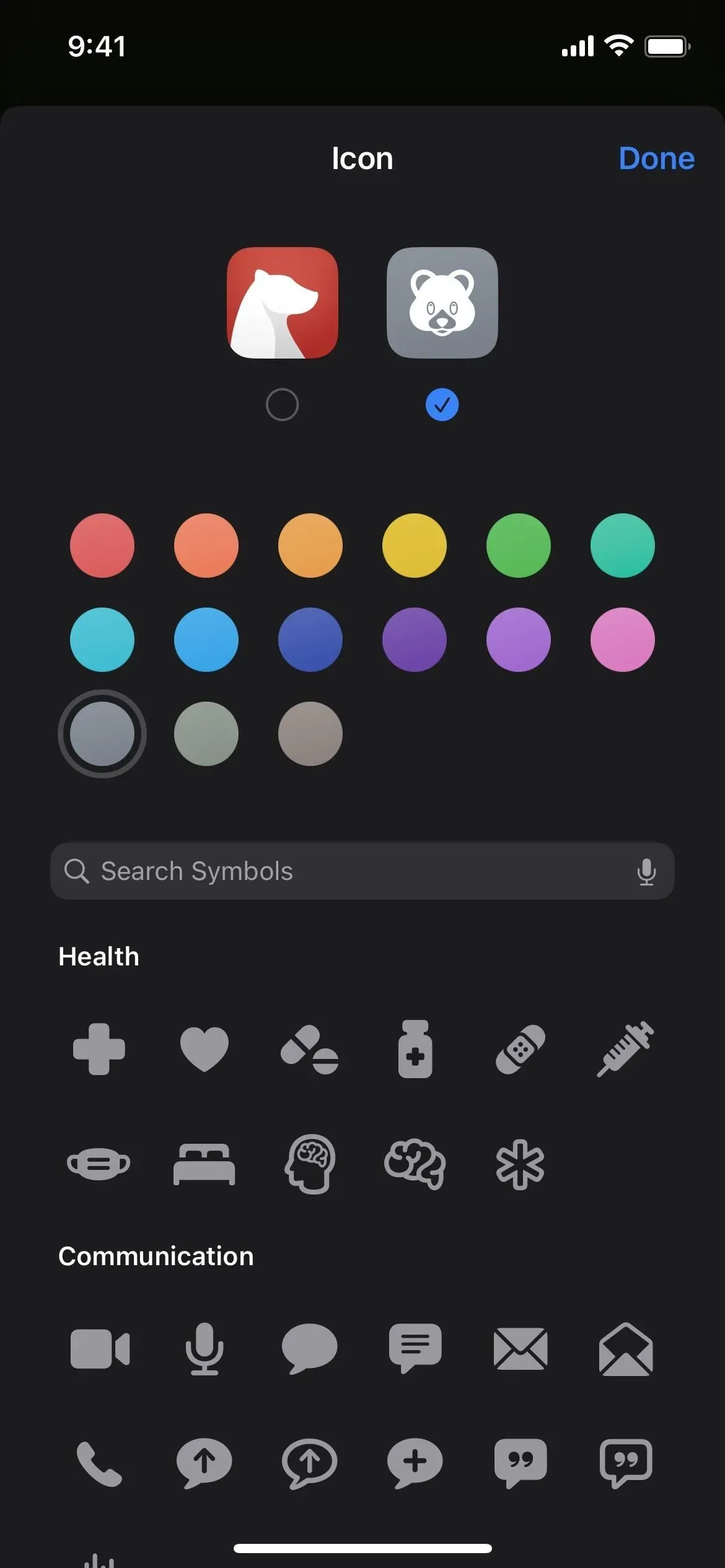
음악 라이브러리를 검색하는 동안 새로운 아티스트 링크 보기
음악 앱의 ‘내 라이브러리’에서 아티스트를 검색하고 아티스트를 열 때마다 상단에 사진이 있는 저명한 아티스트 링크가 표시됩니다. 이 링크는 아티스트의 Apple Music 페이지로 이동합니다. 과거에는 모든 앨범을 탐색하고 눈에 잘 띄지 않는 “[아티스트]의 더 보기” 링크를 클릭해야 했습니다.
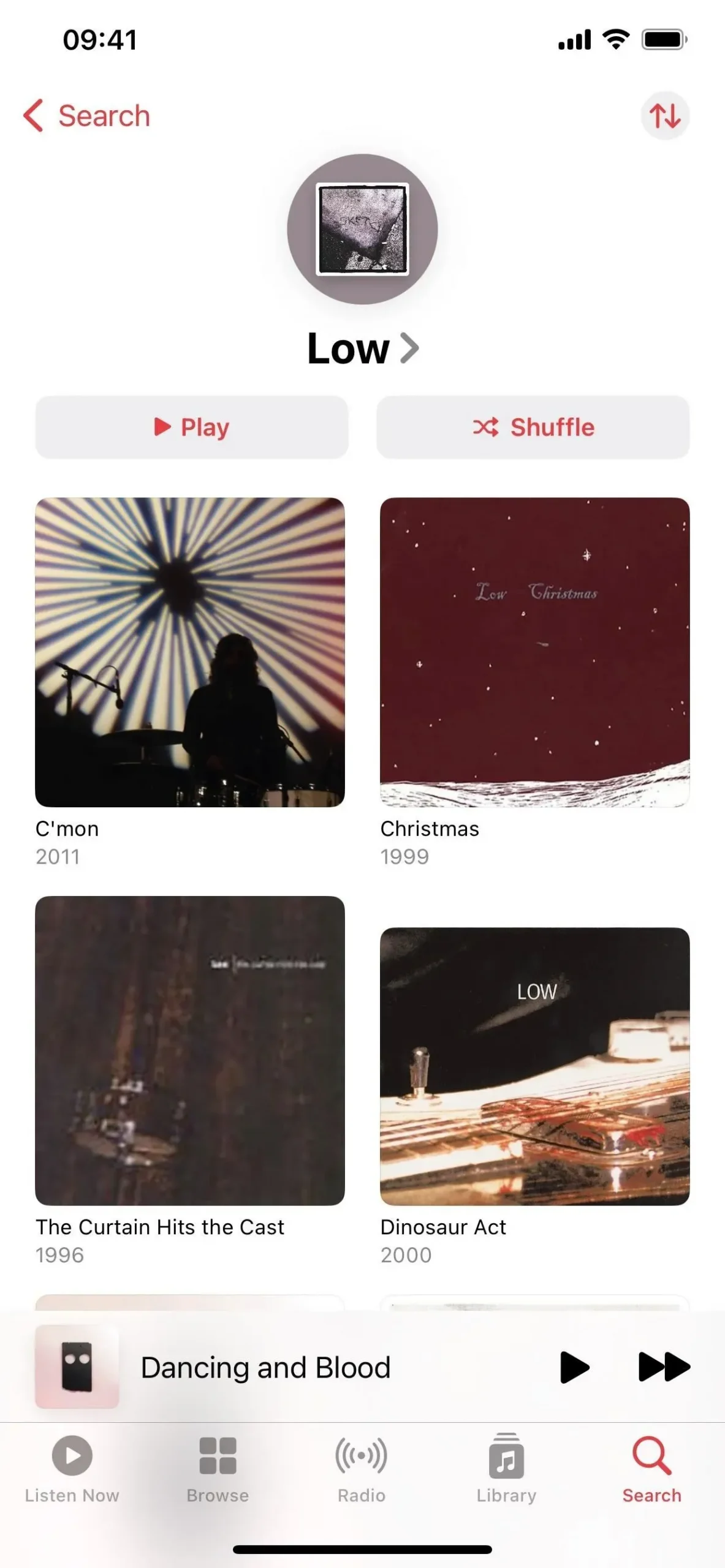
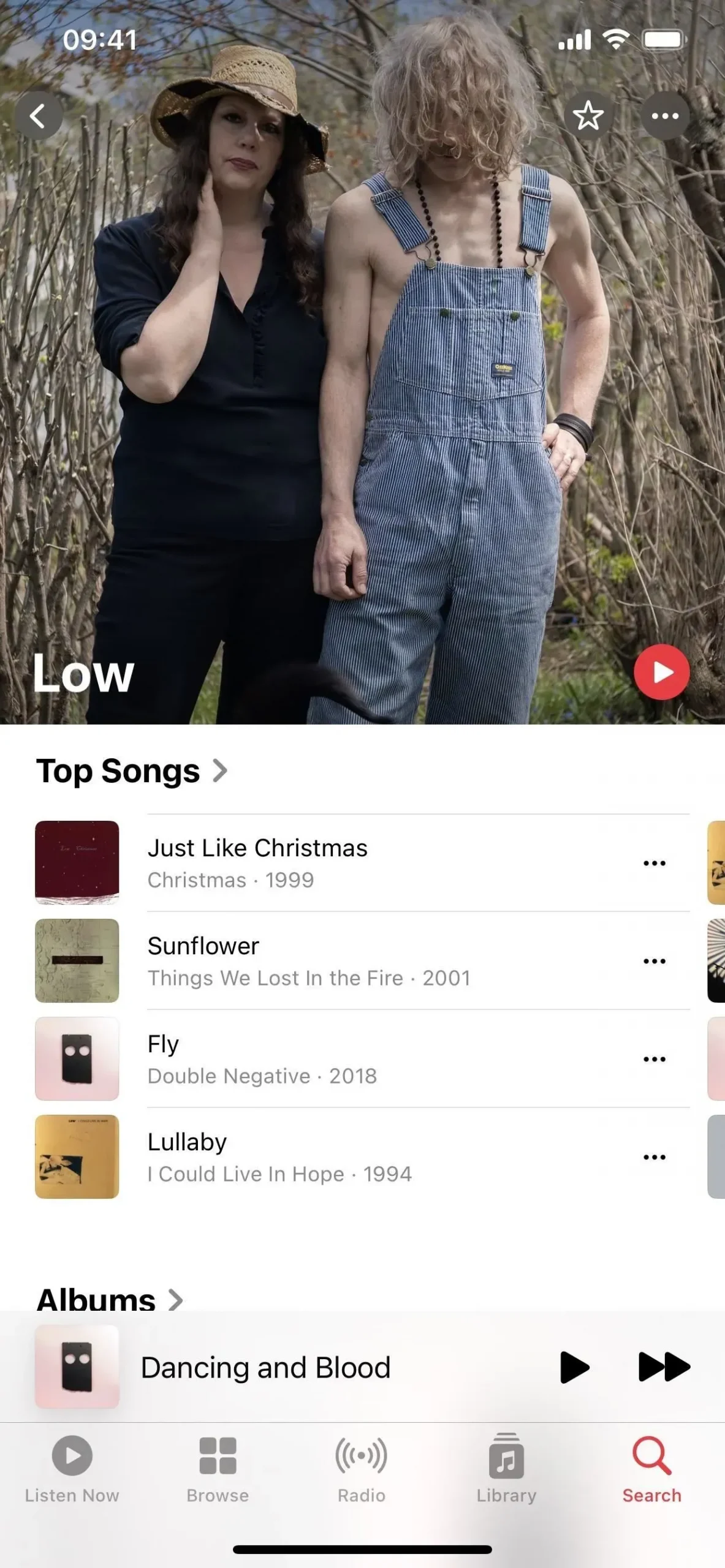
이제 음악 컬렉션에 새로운 정렬 버튼이 있습니다.
아티스트, 앨범, 노래, 장르, 편집, 재생 목록 및 기타 콘텐츠에 대한 새로운 정렬 버튼도 음악 앱에 추가되었습니다. 이전에는 줄임표(•••) 아이콘이었지만 이후 위쪽 화살표와 아래쪽 화살표가 나란히 있는 기호로 변경되었습니다.
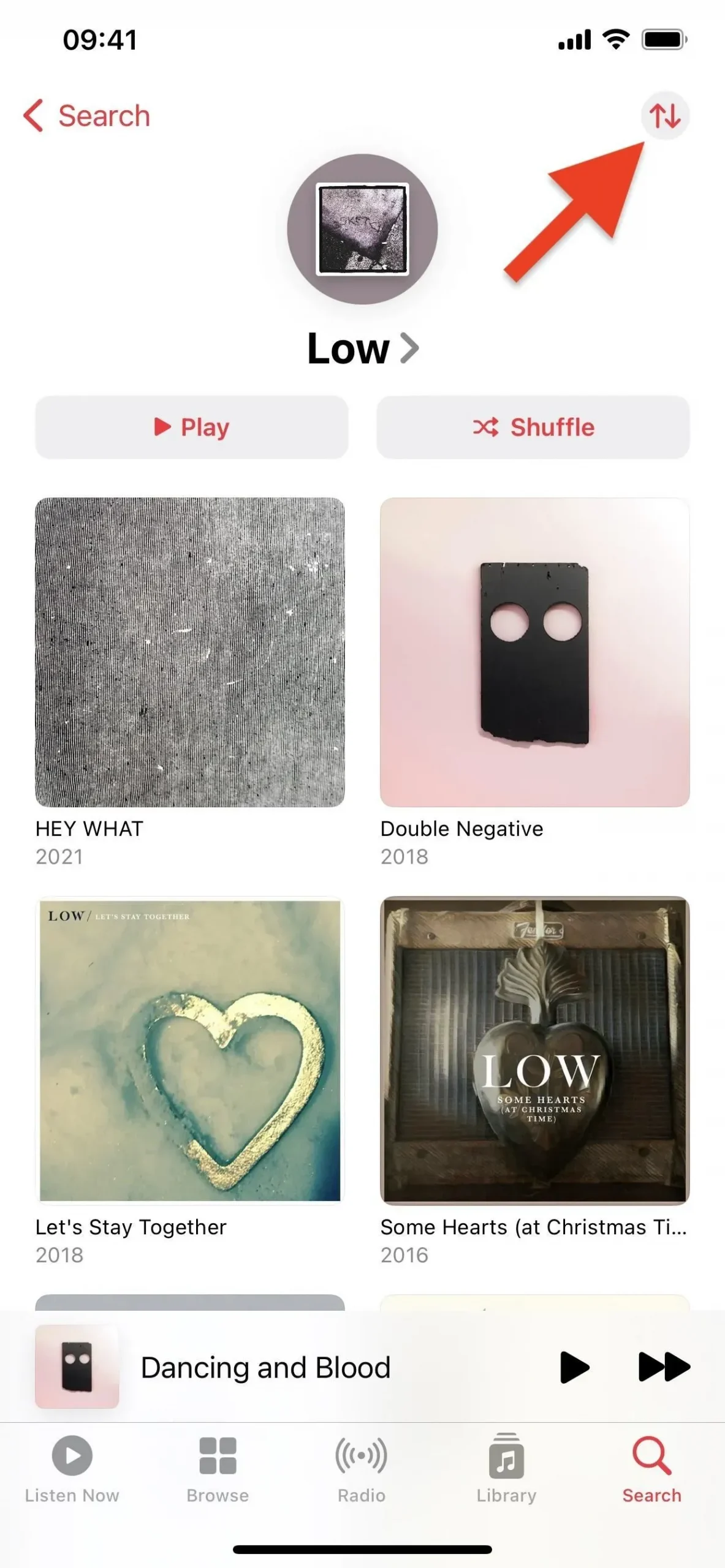
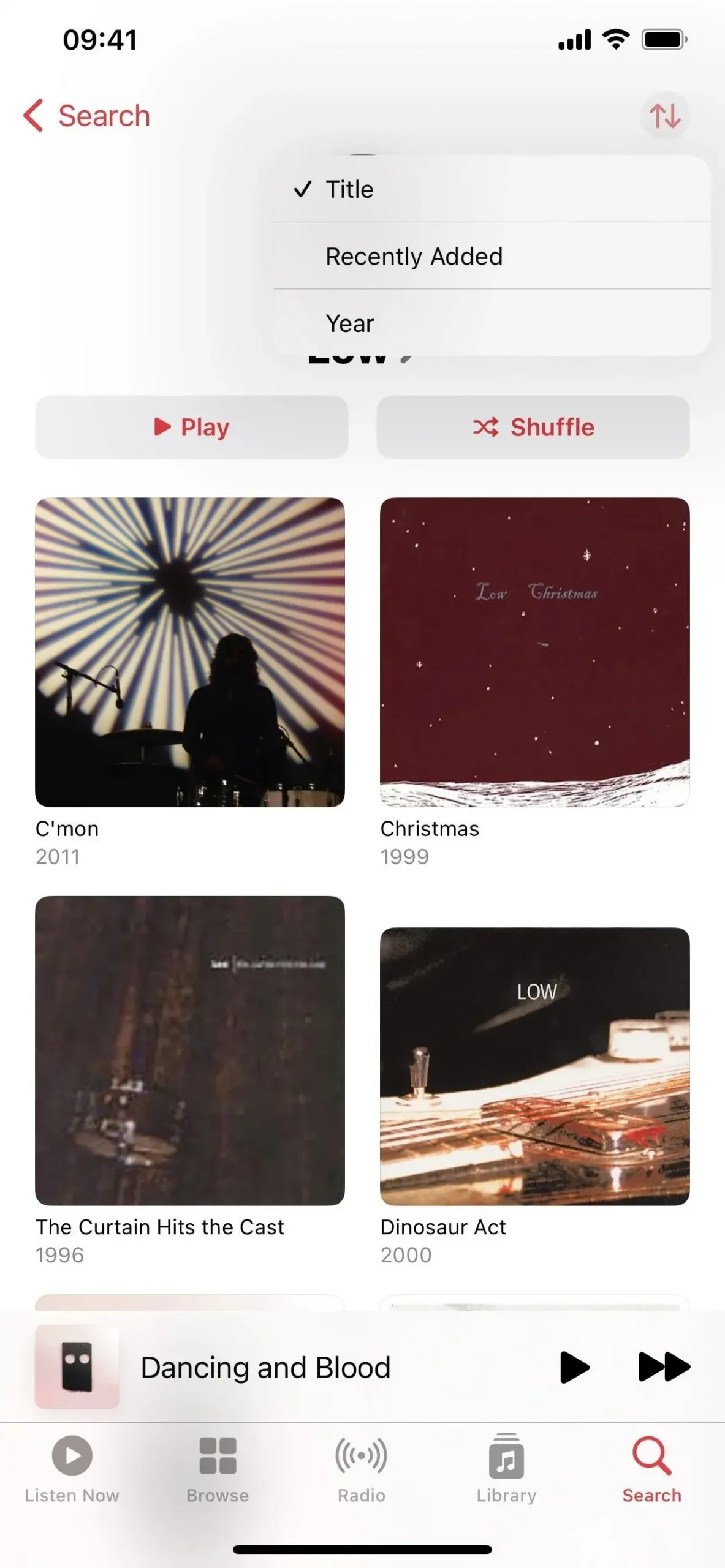
음악 라이브러리의 재생 목록 아이콘이 더 작아짐
이제 음악 앱의 라이브러리 탭에서 방문하면 각 재생 목록의 아이콘이 더 작아져 화면에서 한 번에 여러 재생 목록을 볼 수 있습니다.
더 작은 크기의 뮤직 앱 오버레이
스와이프 또는 길게 누르기 제스처를 사용하여 “다음 재생” 또는 “마지막 재생”에 노래를 추가하면 화면에 더 작은 “다음 재생” 또는 “마지막 재생” 알림이 표시됩니다. 노래와 같은 항목을 라이브러리 또는 재생 목록에 추가하고 다른 작업을 수행할 때도 작은 오버레이가 나타납니다. 화면의 절반을 차지하는 이전의 큰 팝업과 달리 새로운 팝업은 너무 작아서 눈치 채지 못할 수도 있습니다.
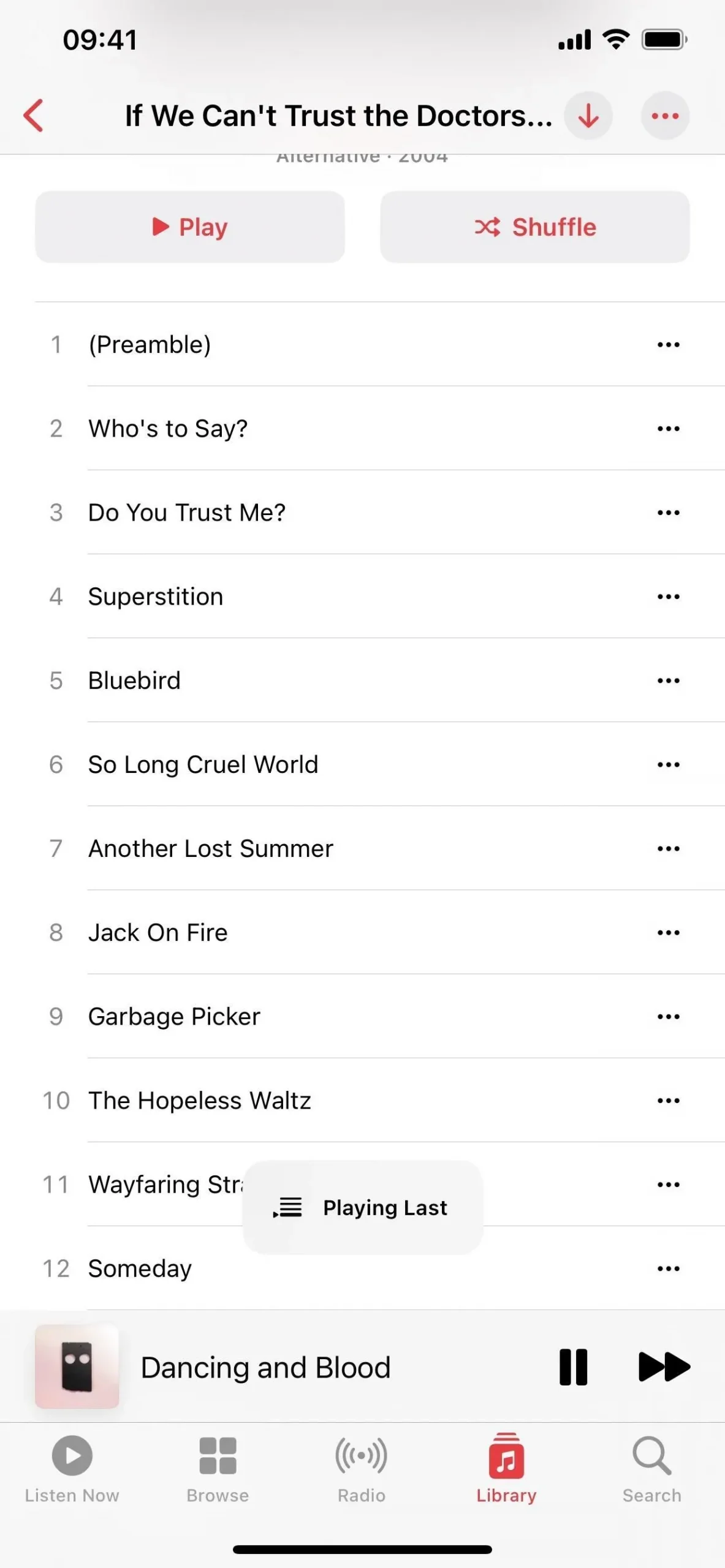
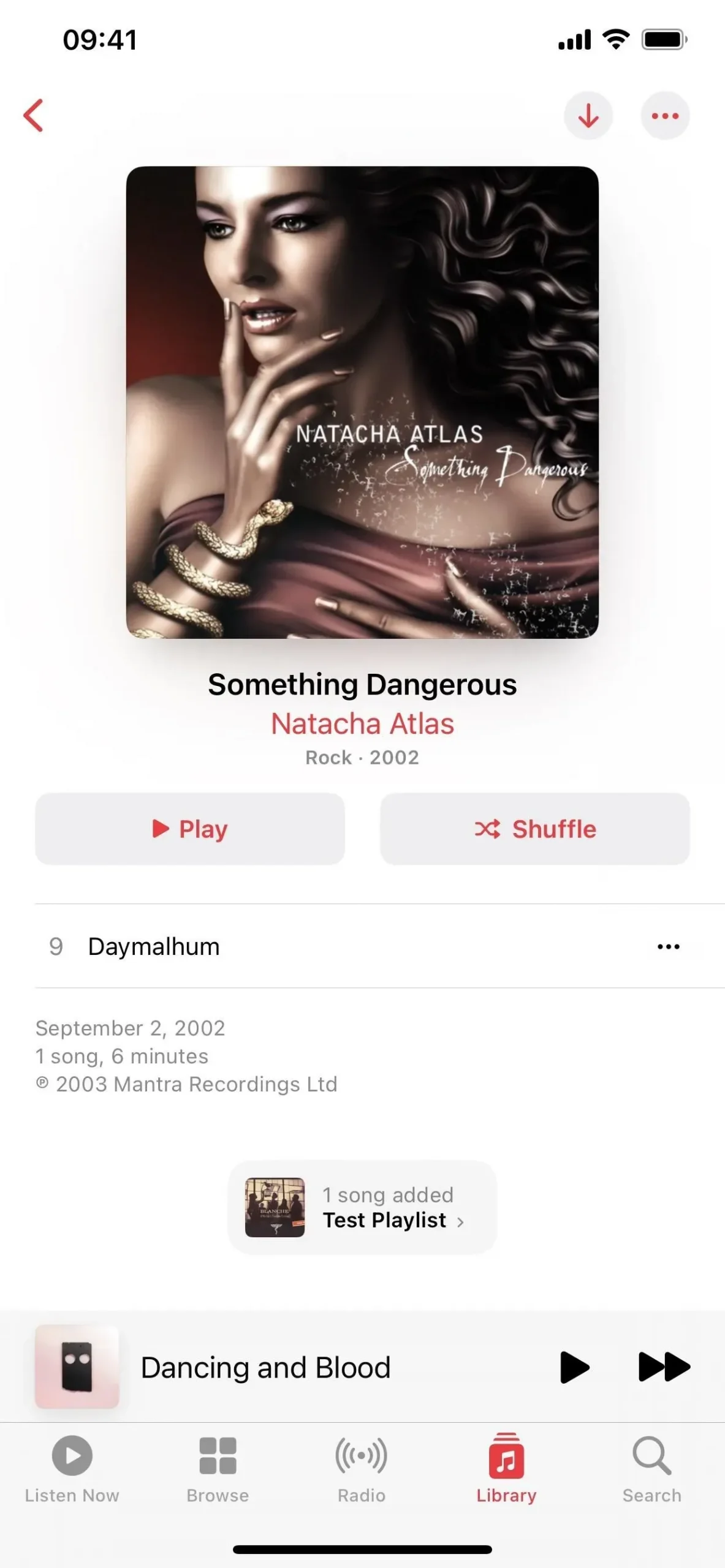
이제 음악 앱에 애니메이션 파형이 있습니다.
트랙 번호는 음악 앱의 목록에서 재생 중인 노래를 보는 동안 애니메이션 파형 표시기로 대체됩니다. 파형 막대는 이제 상단뿐만 아니라 상단과 하단에서 수직으로 확장 및 축소되며 이전 작동 방식과 달리 뾰족하지 않고 둥글게 됩니다.
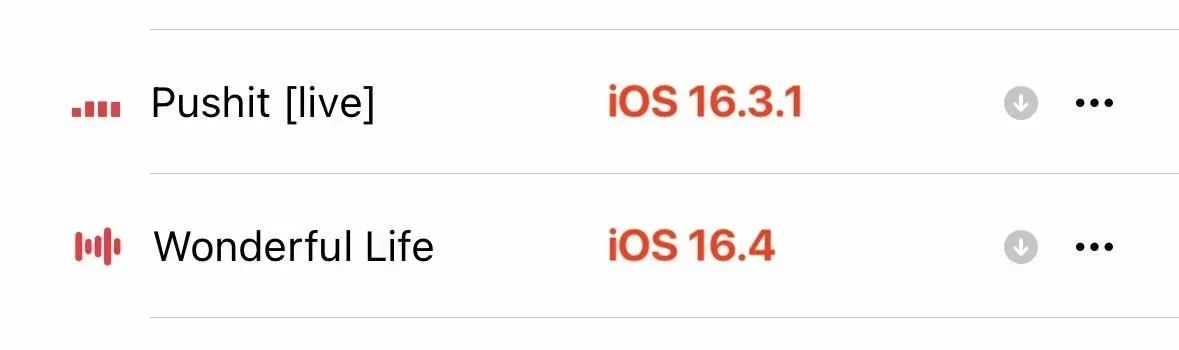
Apple Music의 검색 표시줄 배경이 흐릿함
시각적 요소가 화면 상단 전체를 차지하면 음악 앱에서 검색 표시줄 주변의 배경이 흐려집니다. 예를 들어 많은 Apple Music 재생 목록에서 검색 막대를 아래로 내리면 새로운 흐림 효과가 표시됩니다(아래 왼쪽 이미지). 검색 창을 탭하면 검색 인터페이스가 나타나고 이전과 같이 전체 화면을 차지합니다.
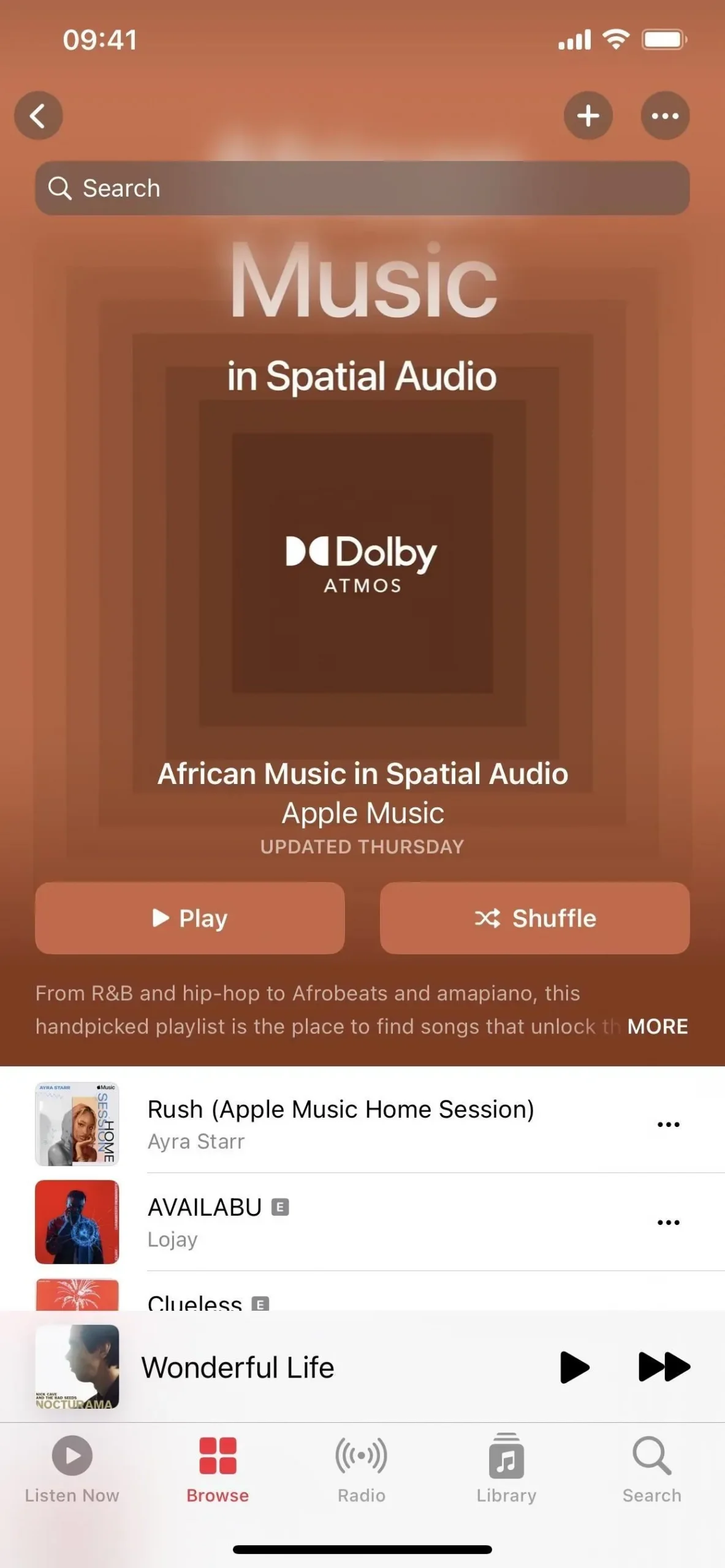
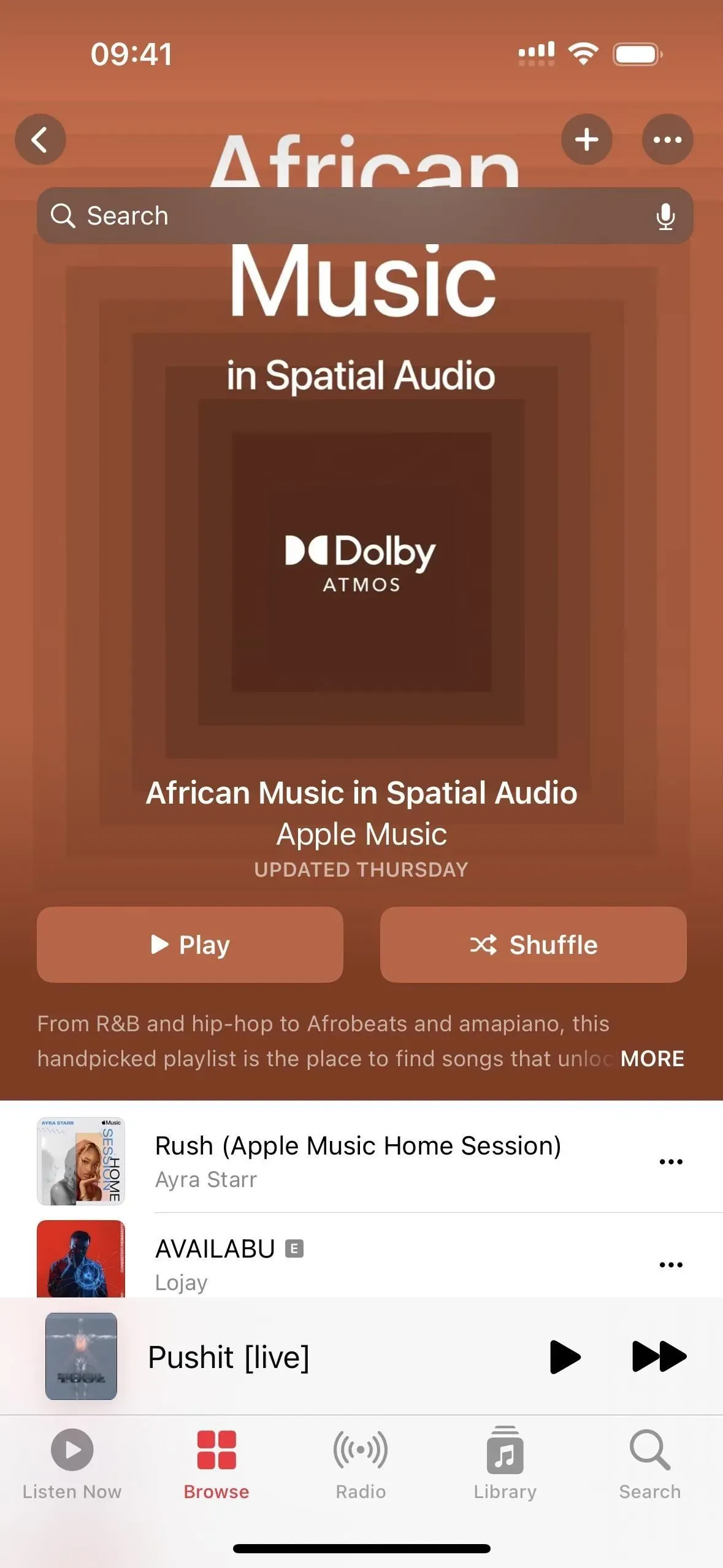
iOS 16.4(왼쪽)와 iOS 16.3.1(오른쪽)의 Apple Music 재생 목록에 있는 검색 막대.
라이브러리의 팟캐스트 섹션
Podcast 앱의 라이브러리 탭에는 “채널” 옵션도 있습니다. 이 새로운 범주에는 시청하는 프로그램 수와 함께 구독한 모든 네트워크가 나열됩니다. 채널을 열면 귀하의 프로그램이 먼저 나오고 다른 네트워크 프로그램이 그 뒤를 따릅니다.
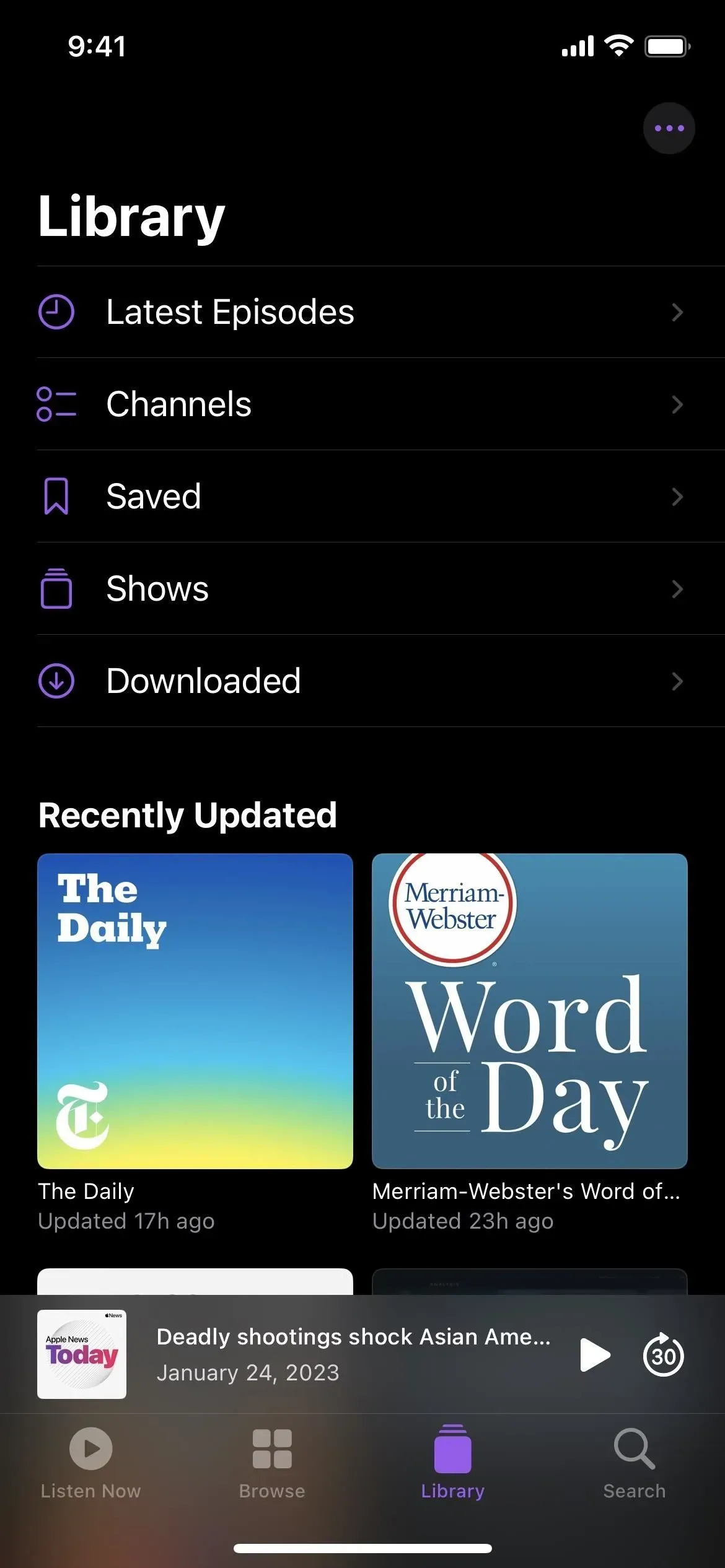
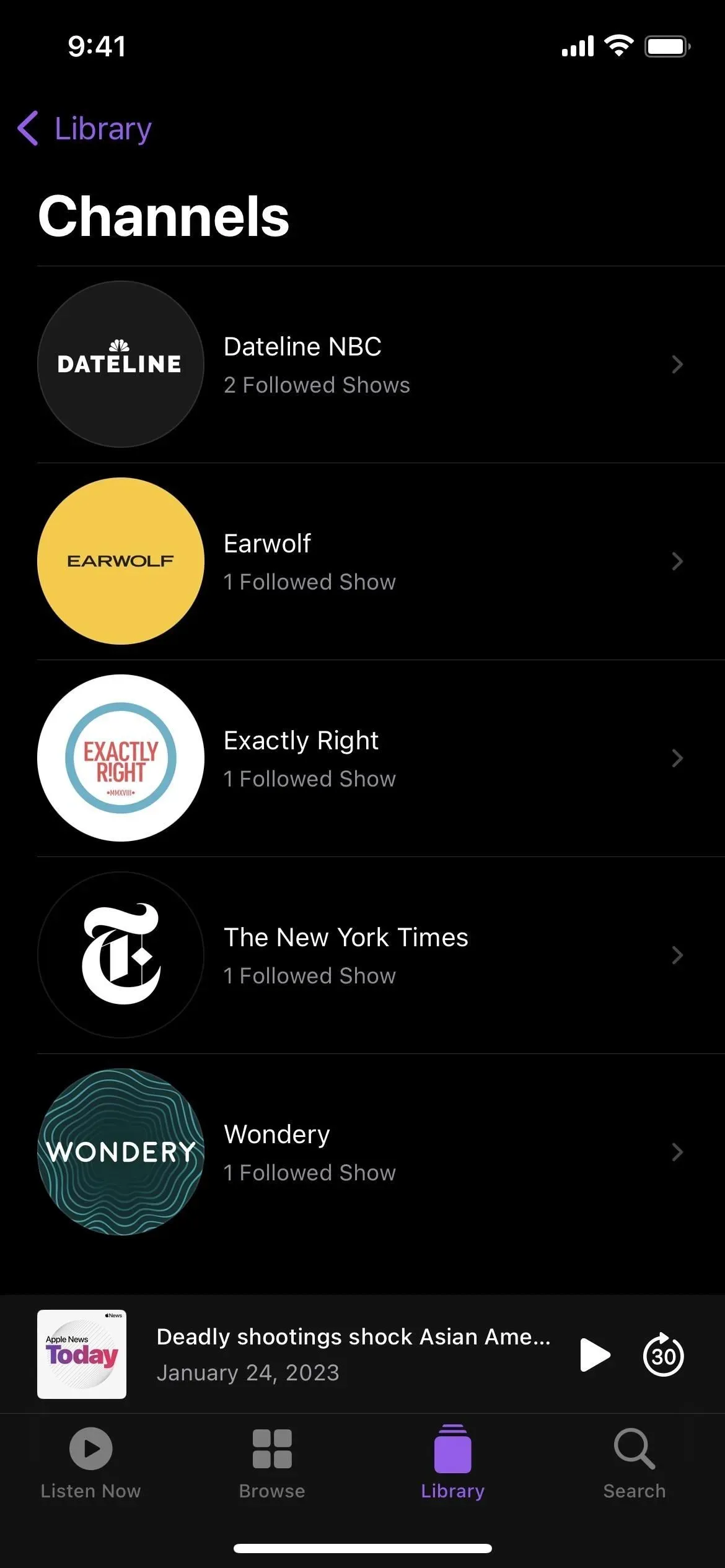
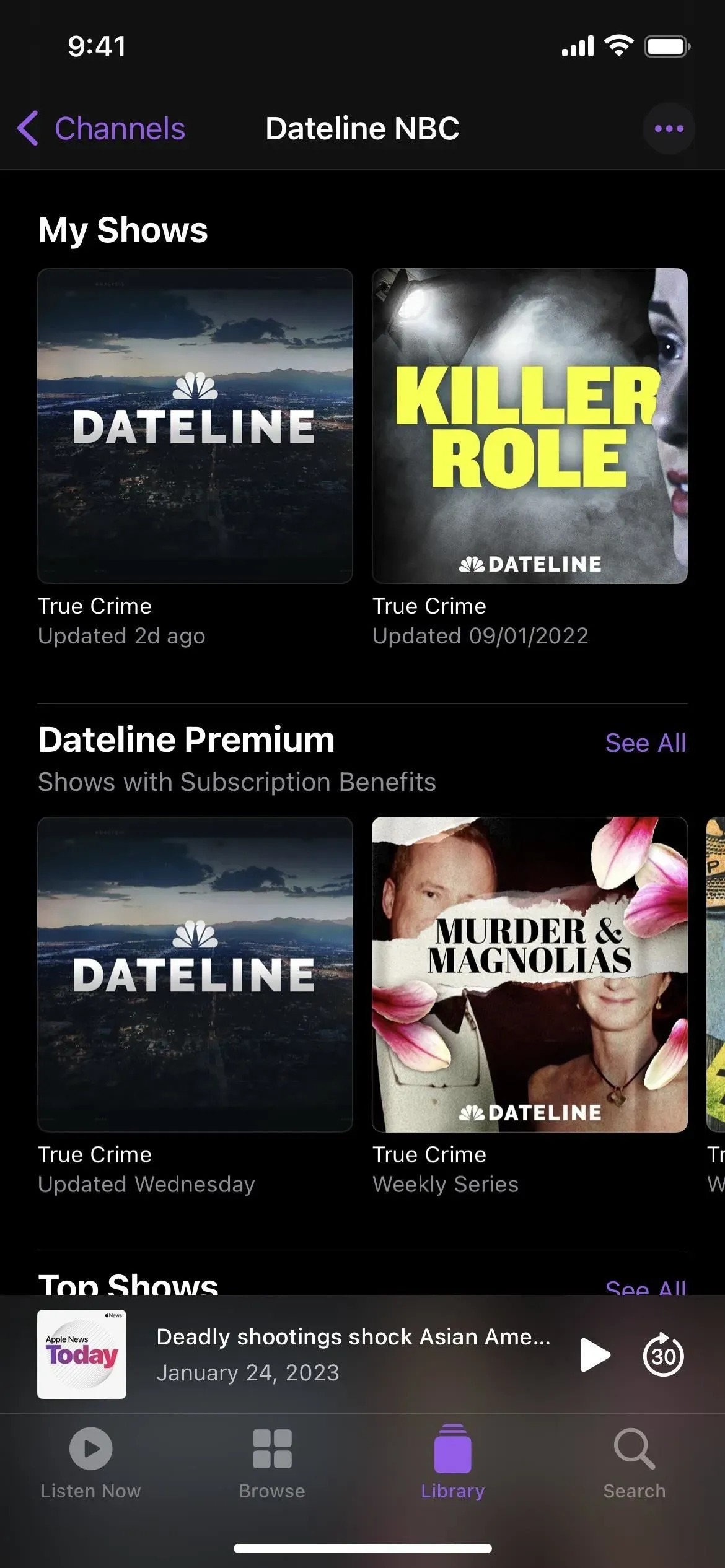
다음 대기열을 재생하는 업데이트된 팟캐스트
다음 재생 대기열은 팟캐스트를 들을 때 추가 선택 사항을 제공합니다. 이제 위로 스와이프하여 대기열의 프로그램을 재정렬할 수 있으며 왼쪽으로 스와이프하여 대기열에서 제외할 수 있습니다. 수정된 대기열에는 프로그램의 불완전한 에피소드도 포함되며 시청하지 않는 프로그램의 에피소드도 포함됩니다.
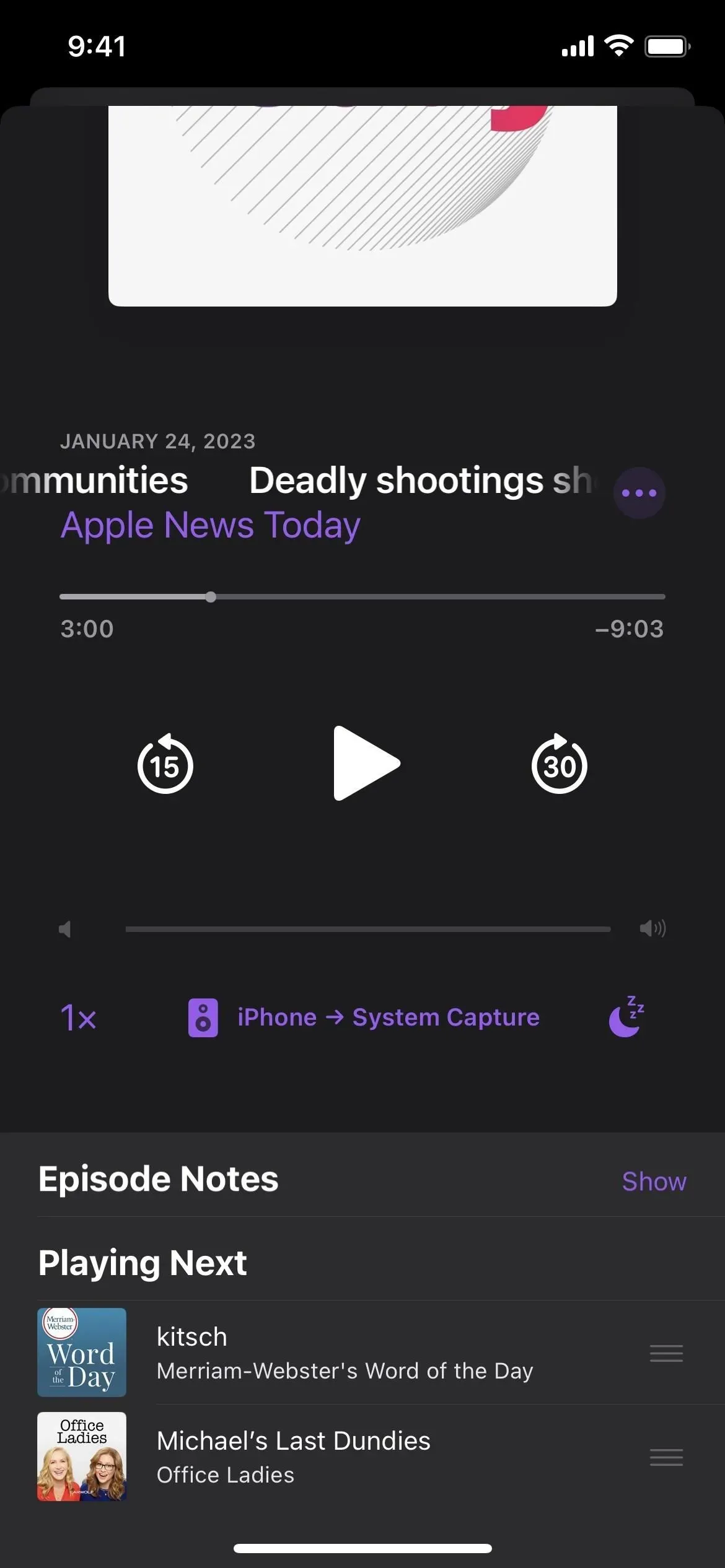
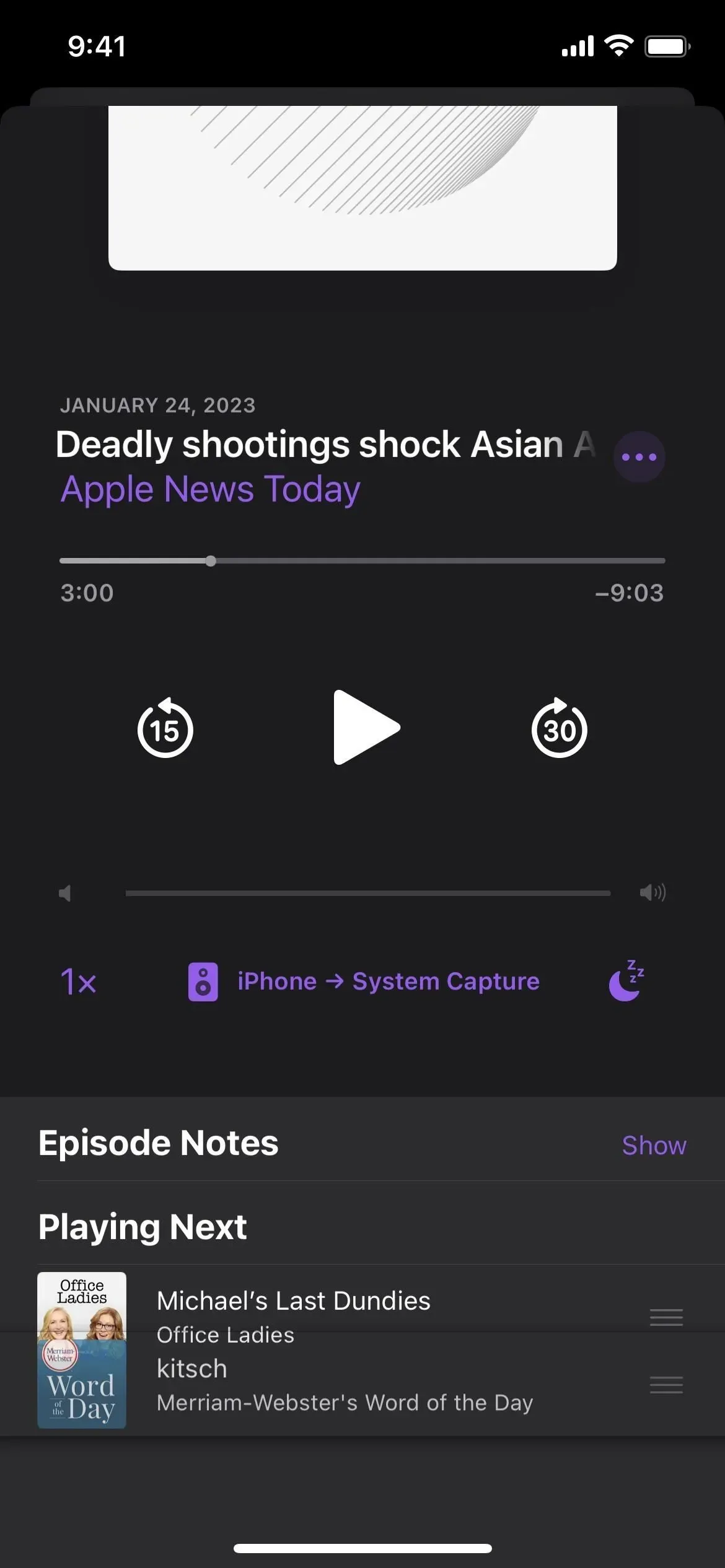
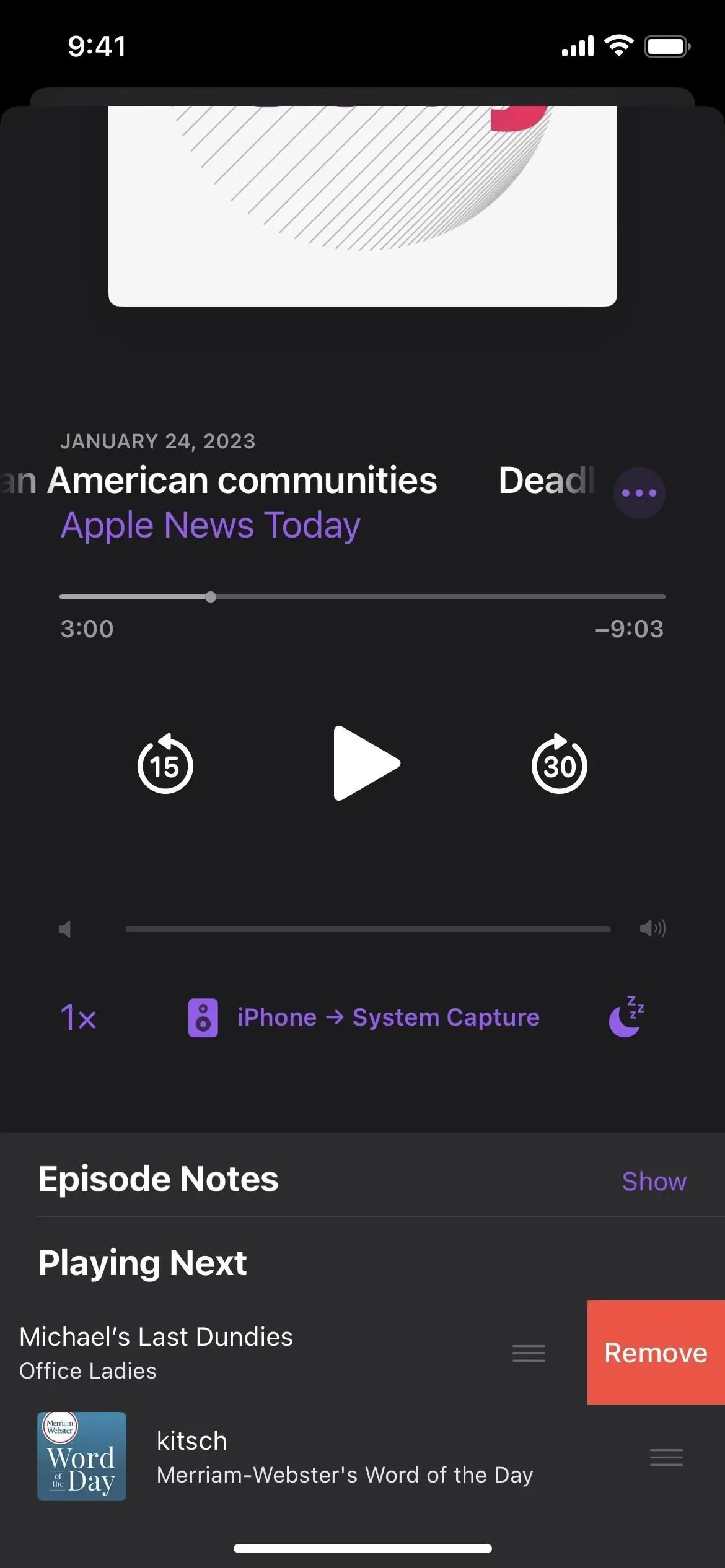
새 팟캐스트의 스플래시 페이지
iOS 16.4로 업데이트한 후 Podcast를 처음 열면 새로운 시작 화면이 나타납니다. 라이브러리의 새 채널, 위에서 언급한 향상된 Up Next 기능, 중단한 위치에서 빠르게 다시 시작할 수 있는 새로운 CarPlay 기능 및 새로운 찾아보기 기능에 대해 알려줍니다.
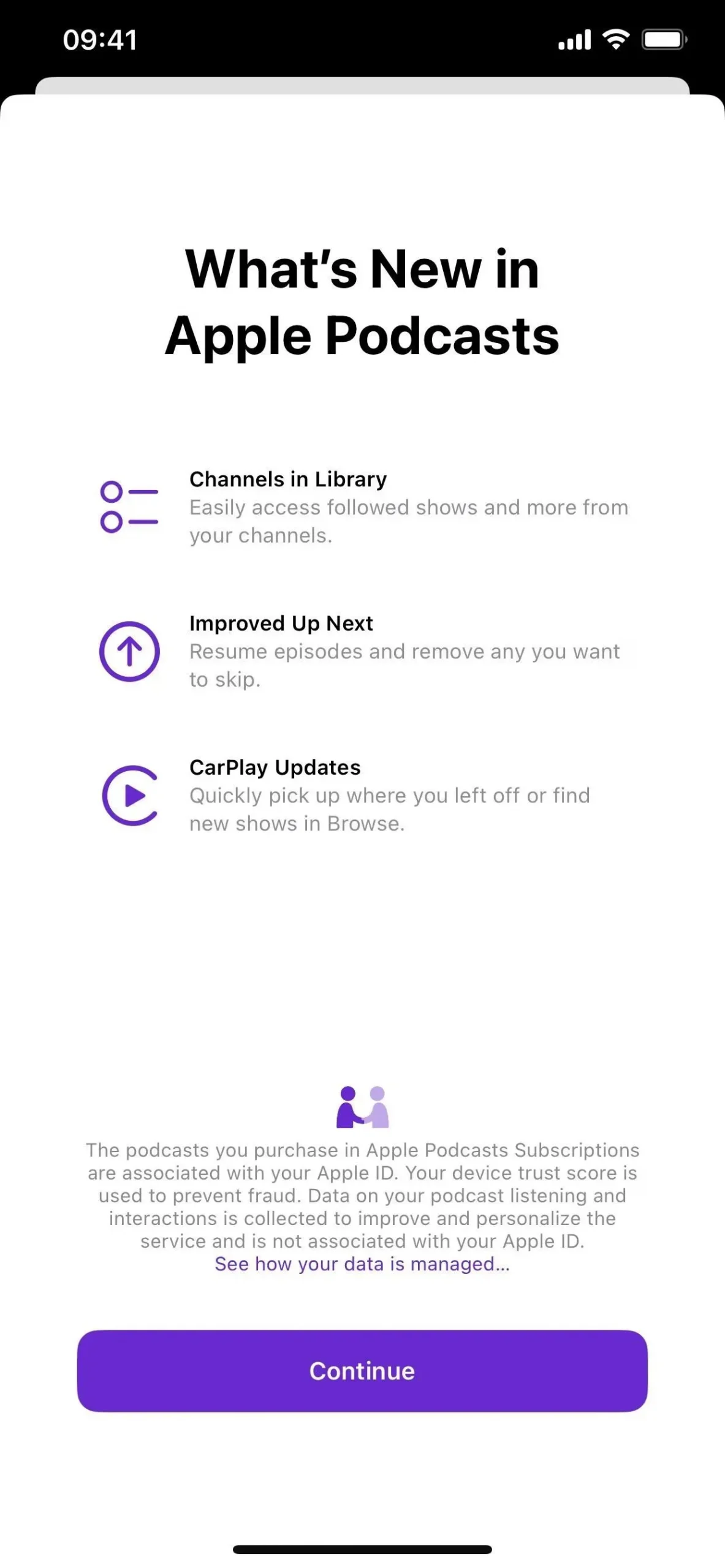
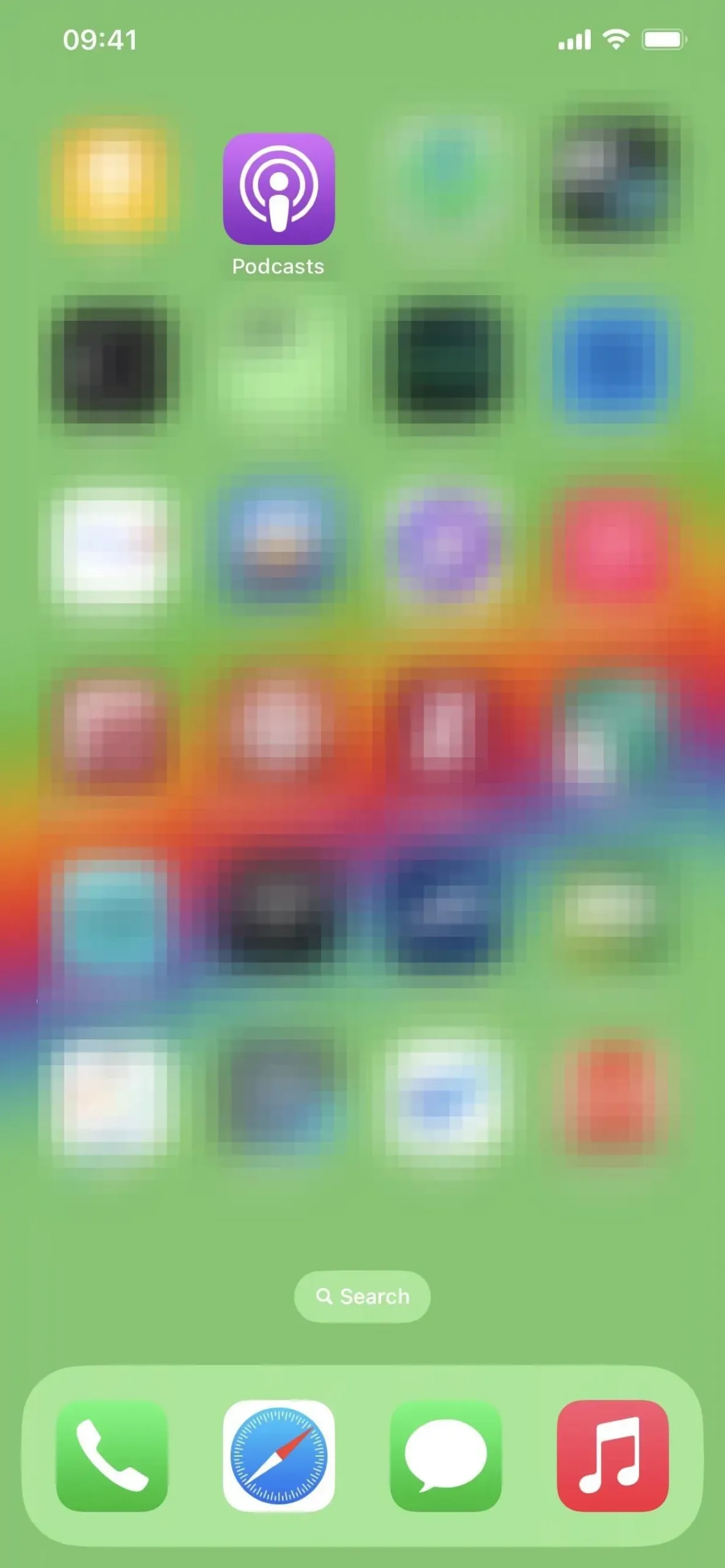
새로운 게임 센터의 스플래시 페이지
iOS 16.1이 출시되었을 때 Game Center는 업데이트된 플레이어 프로필, 대시보드 및 연락처와의 상호 작용을 설명하는 새로운 스플래시 화면을 표시했습니다. 이미 액세스할 수 있는 “활동 위젯”을 강조 표시하는 훨씬 더 최근의 항목은 iOS 16.4에서 찾을 수 있습니다.
활동 위젯
성과를 확인하고 홈 화면에서 친구의 최신 활동을 바로 확인하세요.
그리고 이미 사용 가능한 “활동 액세스”:
활동 액세스
최신 게임 활동에 빠르게 액세스하려면 Game Center 환영 배너를 탭하십시오.
iMessage를 통해 Game Center 친구 추가를 시작할 수 있는 친구 추가 페이지는 시작 화면에서 “계속”을 클릭한 후 표시되는 첫 번째 화면입니다. 이에 비추어 볼 때 Game Center의 코드는 “iMessageAppIcon”에 대한 참조 및 그래픽이 업데이트된 Game Center용 iMessage 앱이 곧 출시될 수 있음을 암시합니다.
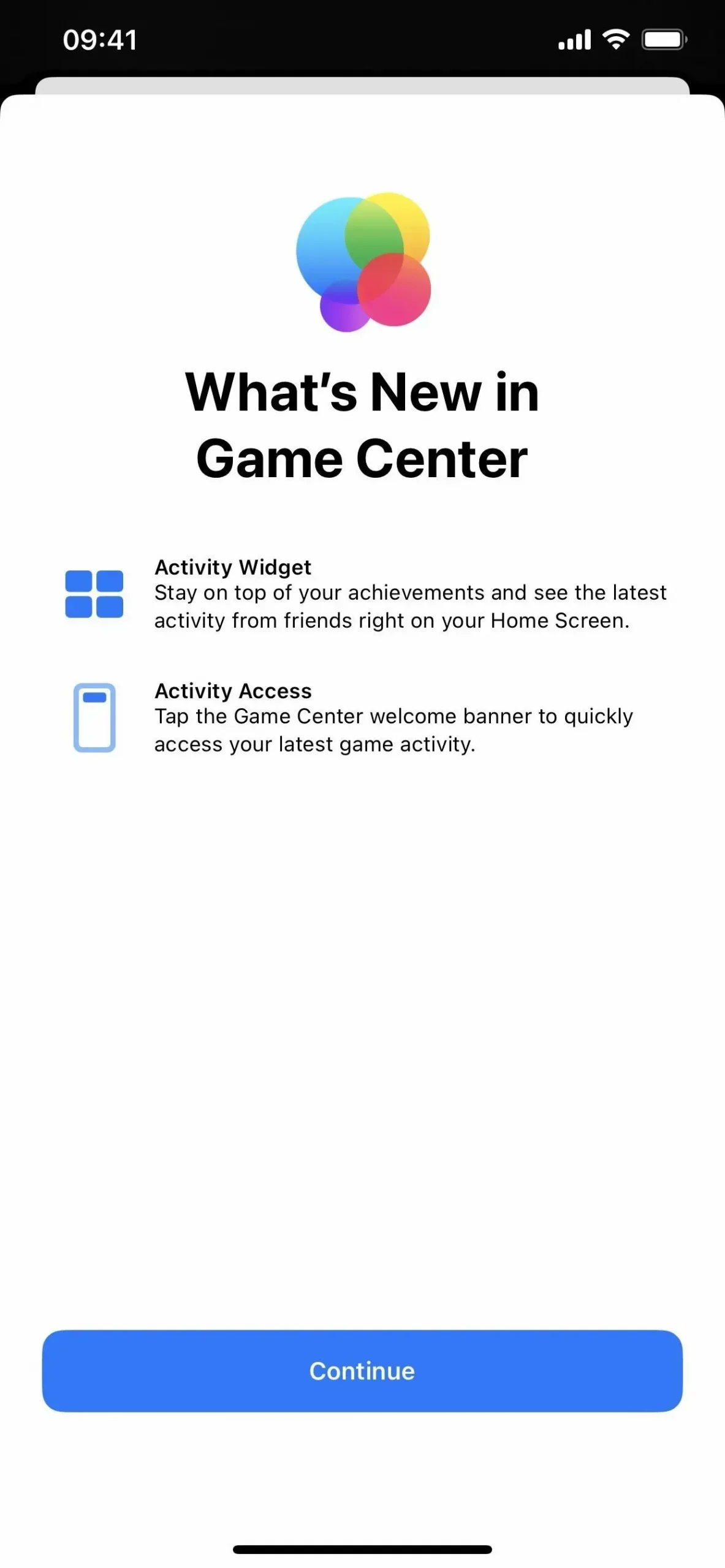
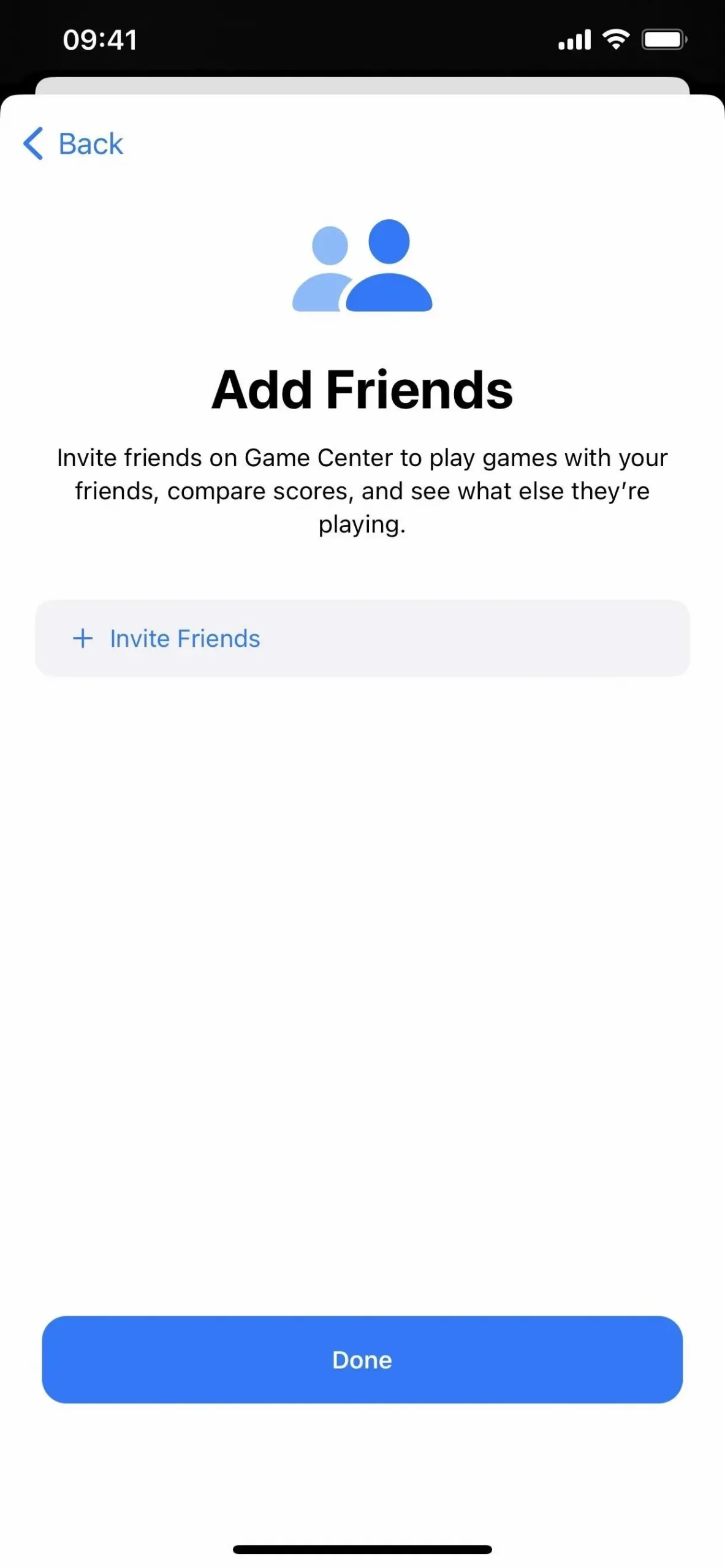
개선된 주택 건축이 돌아왔습니다
iOS 16.2에서 Apple은 홈 앱의 아키텍처를 극적으로 변경했습니다. 그러나 일부는 장비 업그레이드 및 설정, 방문자에게 집을 개방하고 HomeKit Secure Video에서 활동을 기록하는 데 어려움을 겪었습니다. 새로운 홈 아키텍처로 업데이트하는 옵션은 Apple에 의해 신속하게 제거되었지만 iOS 16.4에서 다시 제공됩니다.
홈 앱이 액세서리로 구성된 경우 새 아키텍처로 업그레이드 하라는 메시지가 즉시 표시됩니다. 준비가 되지 않은 경우 수락하지 않도록 선택할 수 있으며 앱 내 홈 설정을 통해 나중에 언제든지 설치할 수 있습니다. 새로운 아키텍처가 작동하려면 모든 Apple 기기에서 최신 iOS 버전을 실행해야 합니다.
새로운 물질 액세서리 업데이트
iOS 16.4는 Matter 액세서리에 대해 “수동 및 자동 소프트웨어 업데이트 지원”을 모두 제공합니다. 특정 HomeKit 액세서리, 스피커 및 스마트 TV는 계속 작동하려면 소프트웨어 업데이트가 필요합니다.
더 간단한 베타 소프트웨어로 업그레이드
Apple은 iOS 고객, 공개 및 개발자 베타 설치를 더 간단하게 만들고 있습니다. iOS 16.4에서는 설정 -> 일반 -> 소프트웨어 업데이트로 이동하여 선택하여 새로운 “베타 업데이트” 메뉴에 액세스할 수 있습니다. 여기에서 다음 옵션 중 일부 또는 전부를 볼 수 있습니다.
- 끄다
- iOS 16 공개 베타
- iOS 16 개발자 베타
- iOS 16 고객 베타
베타 버전으로 업데이트하지 않으려면 설정을 “끄기”로 유지하십시오. 또는 원하는 베타를 선택하고 다음 시간에 기본 소프트웨어 업데이트 화면에서 업데이트를 다운로드하여 설치할 수 있습니다.
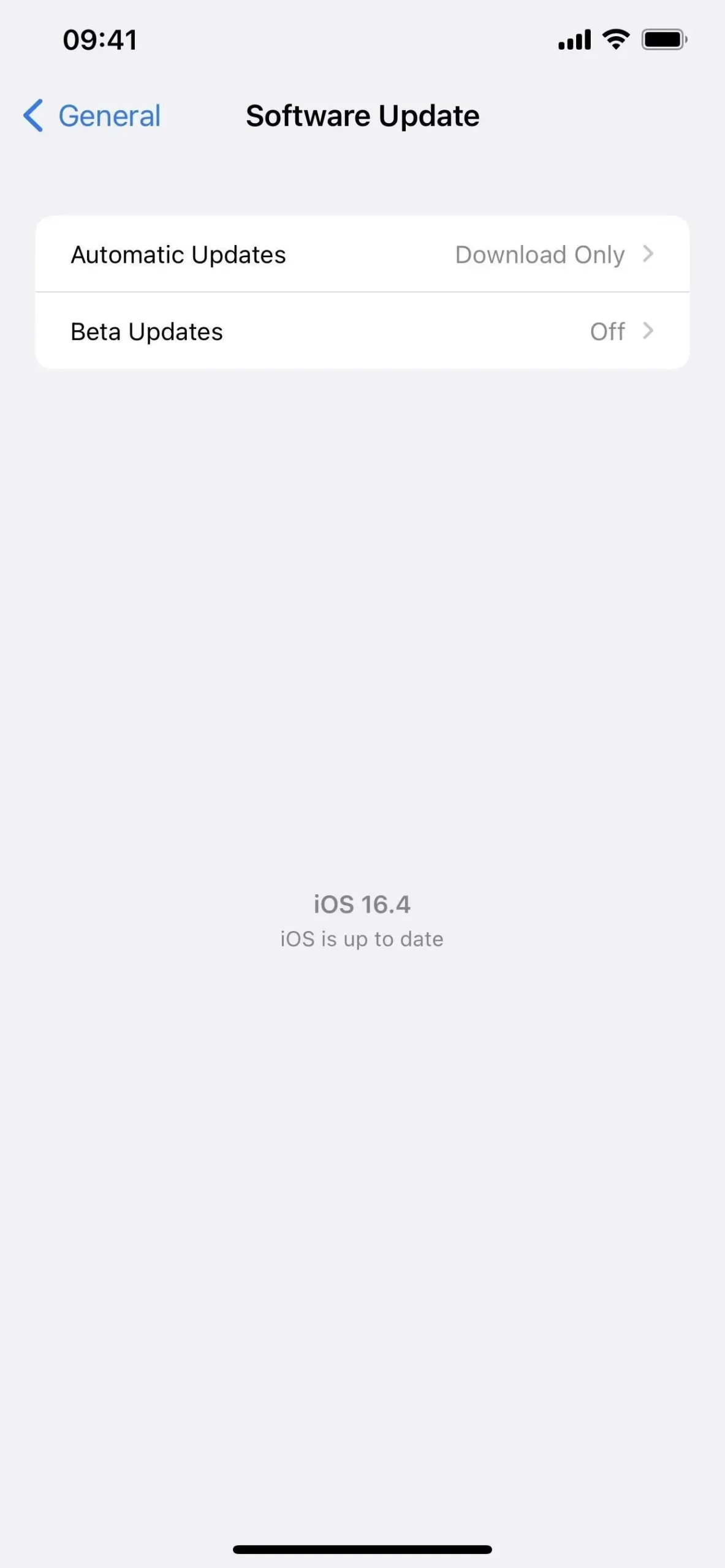
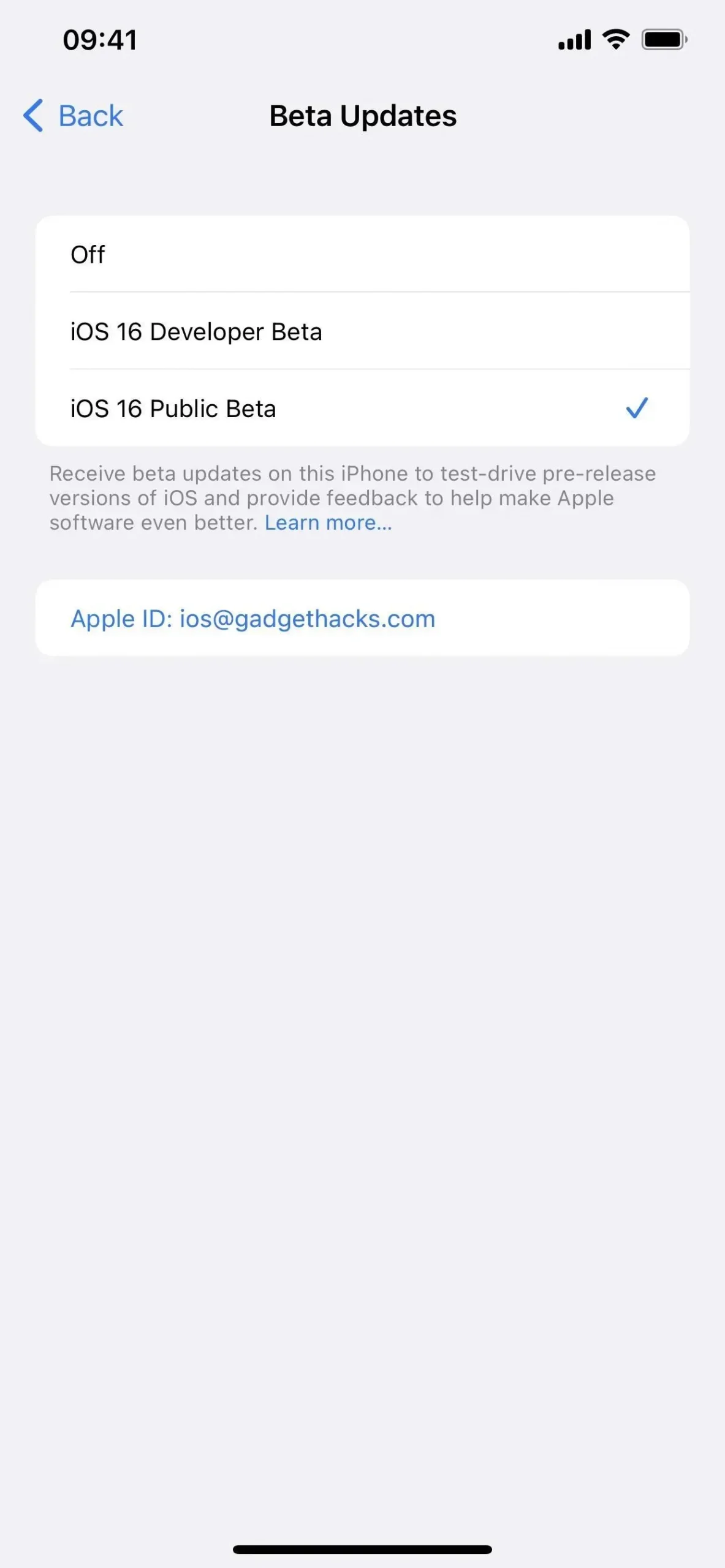
다른 Apple ID를 사용하여 만든 소프트웨어 업데이트
보시다시피 베타 업데이트 화면에 Apple ID가 표시됩니다. iOS 16.4에서는 나머지 iOS에 대해 Apple ID를 변경하지 않고도 다른 Apple ID로 변경할 수 있습니다. 기본적으로 iPhone에 사용하는 것과 동일한 Apple ID입니다. 이렇게 하면 개발자가 고유한 Apple ID를 사용하는 기기에 개발자 베타를 설치할 수 있는 동시에 비개발자가 공개 베타 빌드를 고수할 수 있습니다.
새 베타 소프트웨어를 다운로드하고 설치하려면 목록에 있는 Apple ID로 Apple 개발자 프로그램 또는 Apple 공개 베타 소프트웨어 프로그램에 등록해야 합니다. Apple ID가 두 계정에 연결된 경우 iOS 16 공개 베타 및 iOS 16 개발 베타 옵션이 표시됩니다.
베타 업데이트 화면에서 Apple ID를 누르고 적절한 계정에 로그인하여 iPhone의 베타 소프트웨어 업그레이드에 다른 Apple ID를 사용하십시오. 영향을 받는 유일한 것은 베타 소프트웨어 설치입니다.
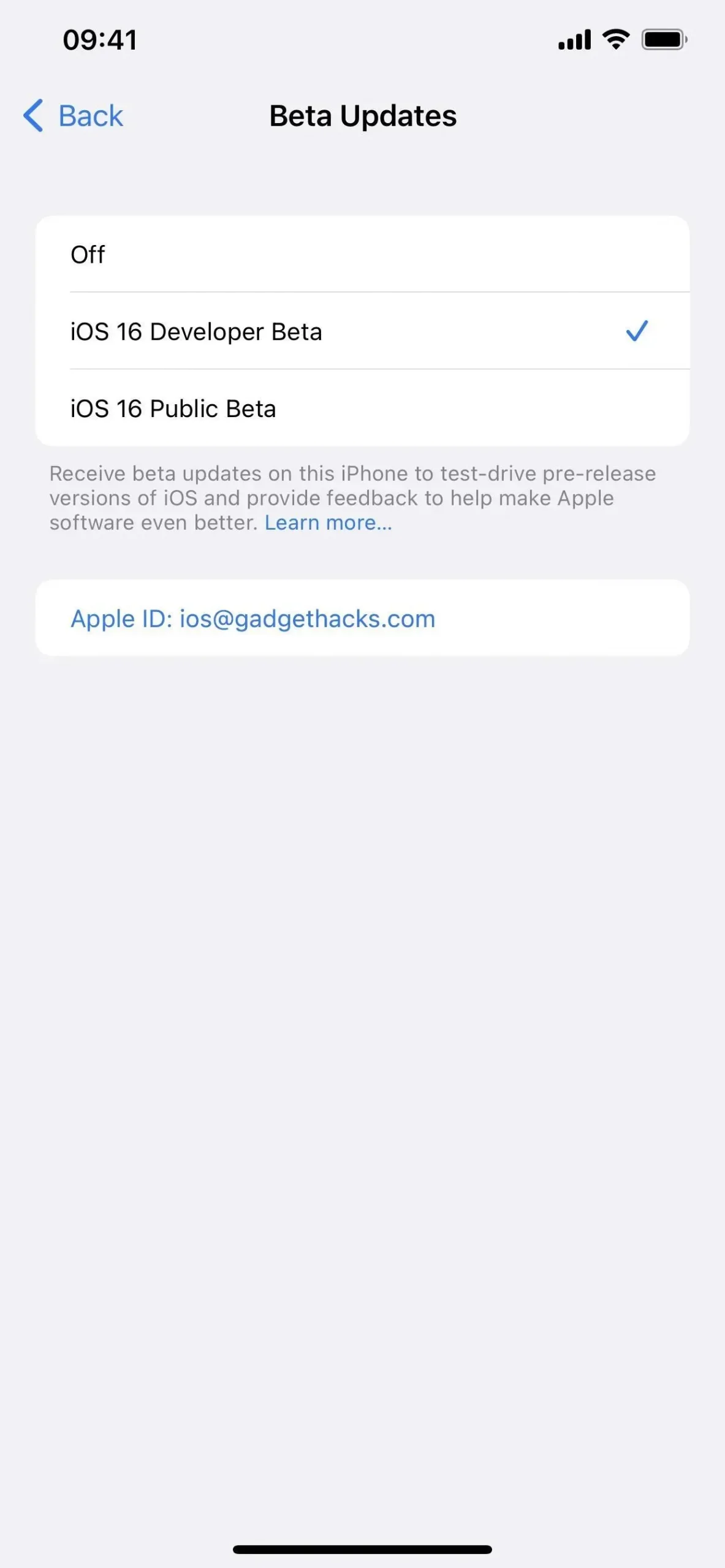
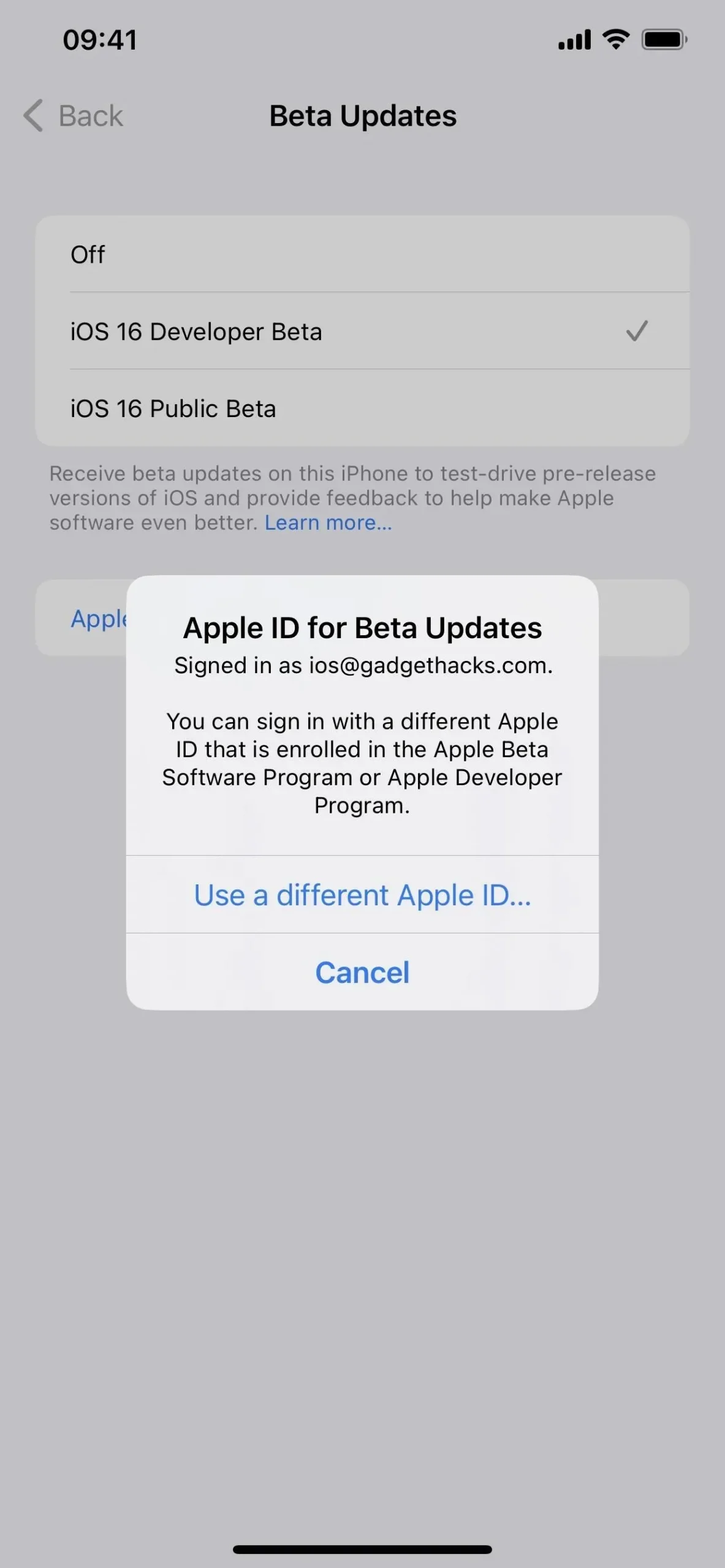
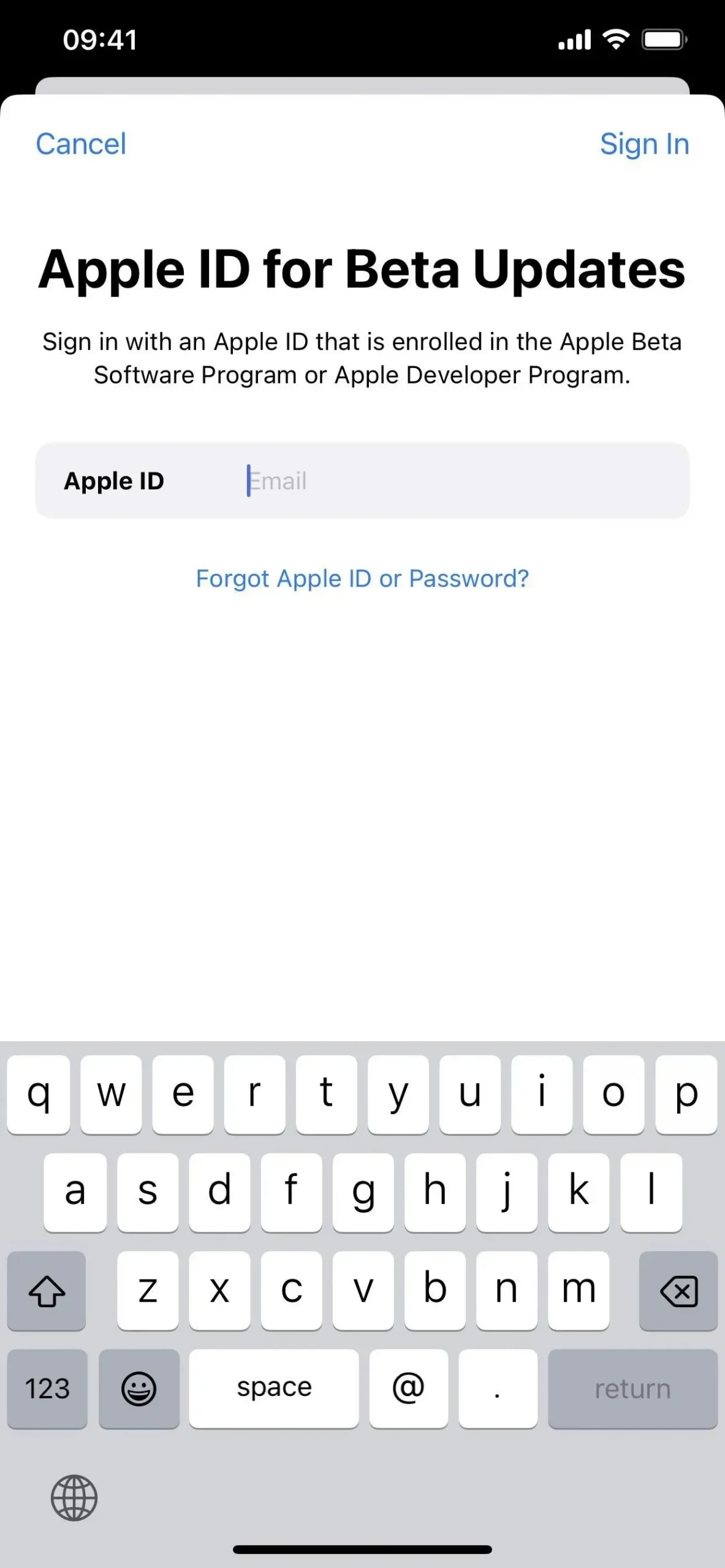
Apple Music 계정 설정에 액세스하는 더 간단한 방법
이전에는 Apple Music 앱에서 계정에 액세스하는 유일한 방법은 지금 듣기 탭을 통해서였습니다. 이제 앱을 탭할 때마다 상단에 프로필 이미지가 표시되어 계정 설정에 즉시 액세스하기가 더 쉬워졌습니다.
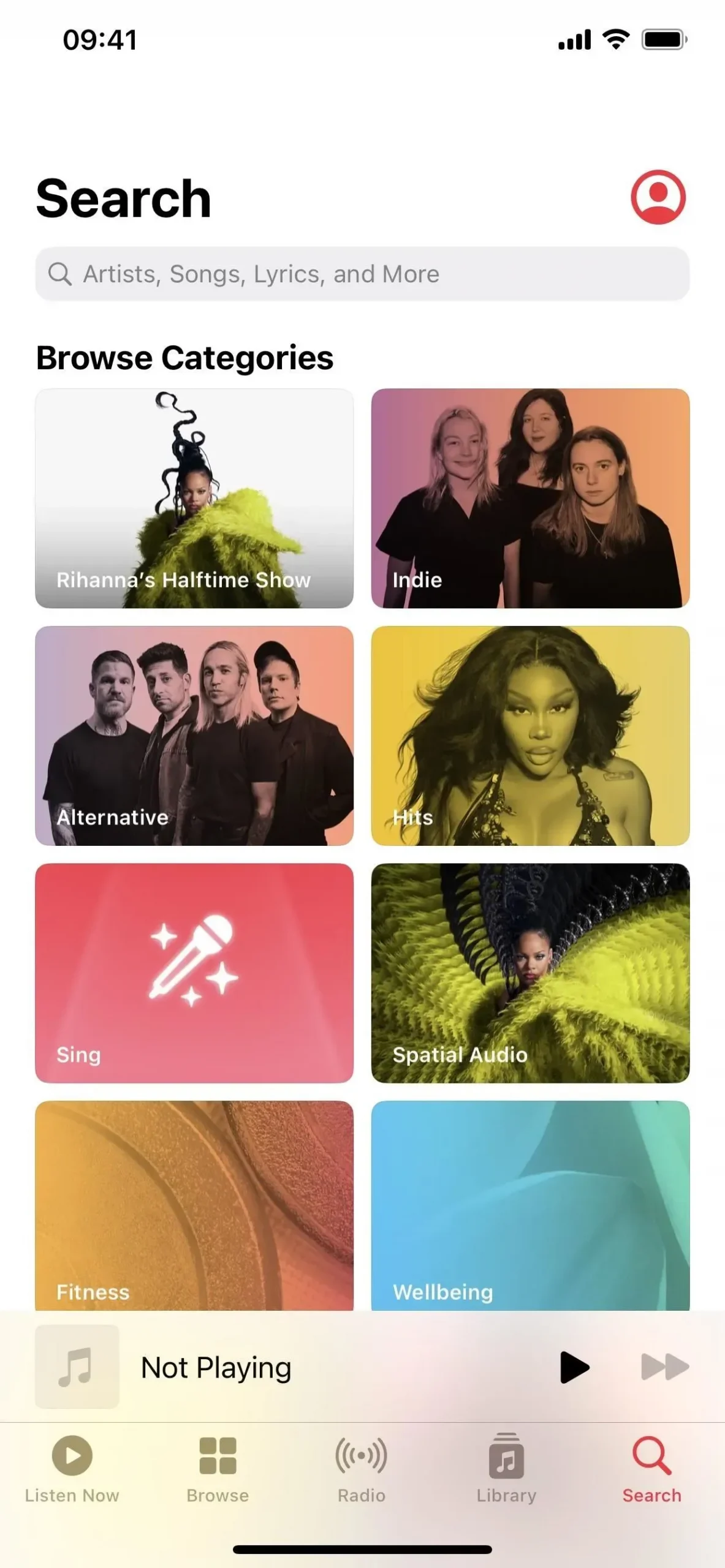
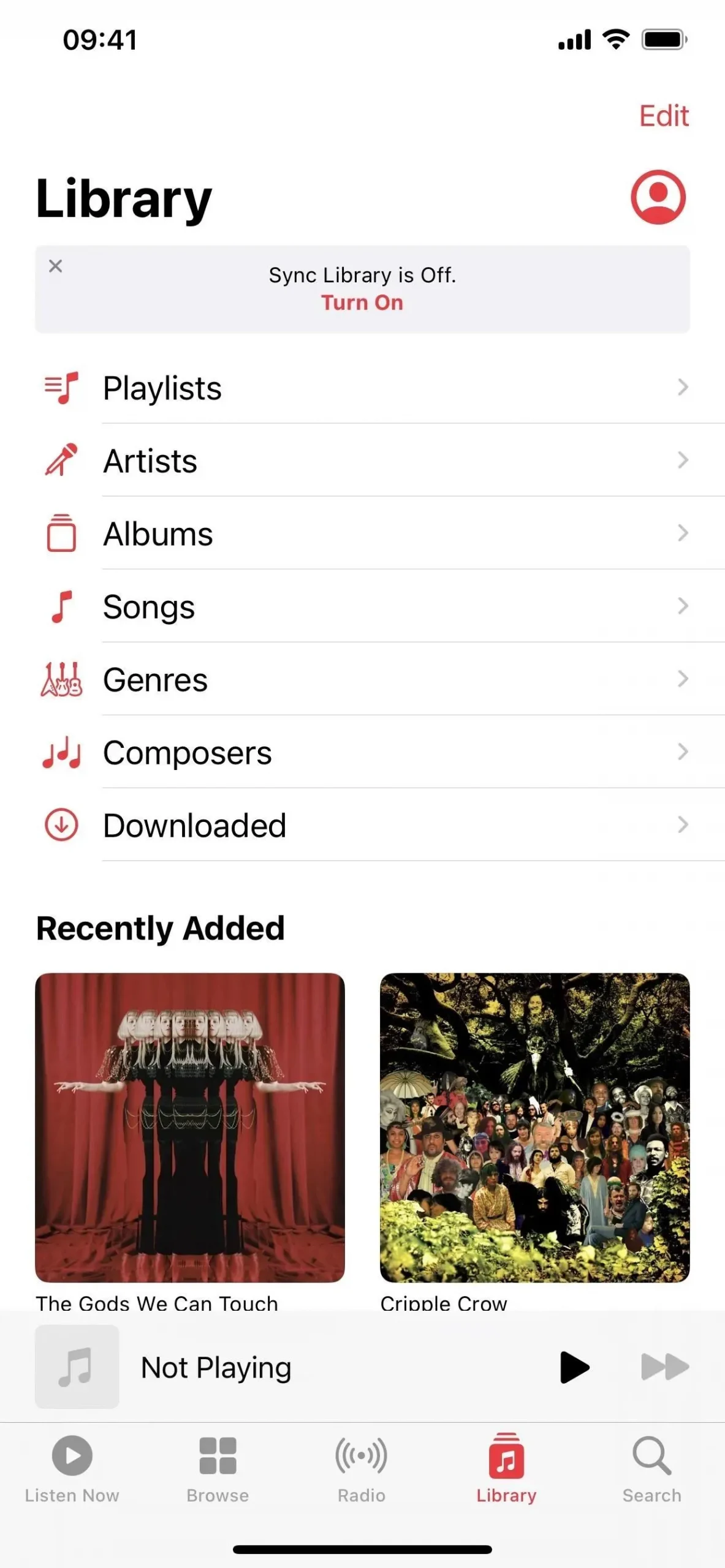
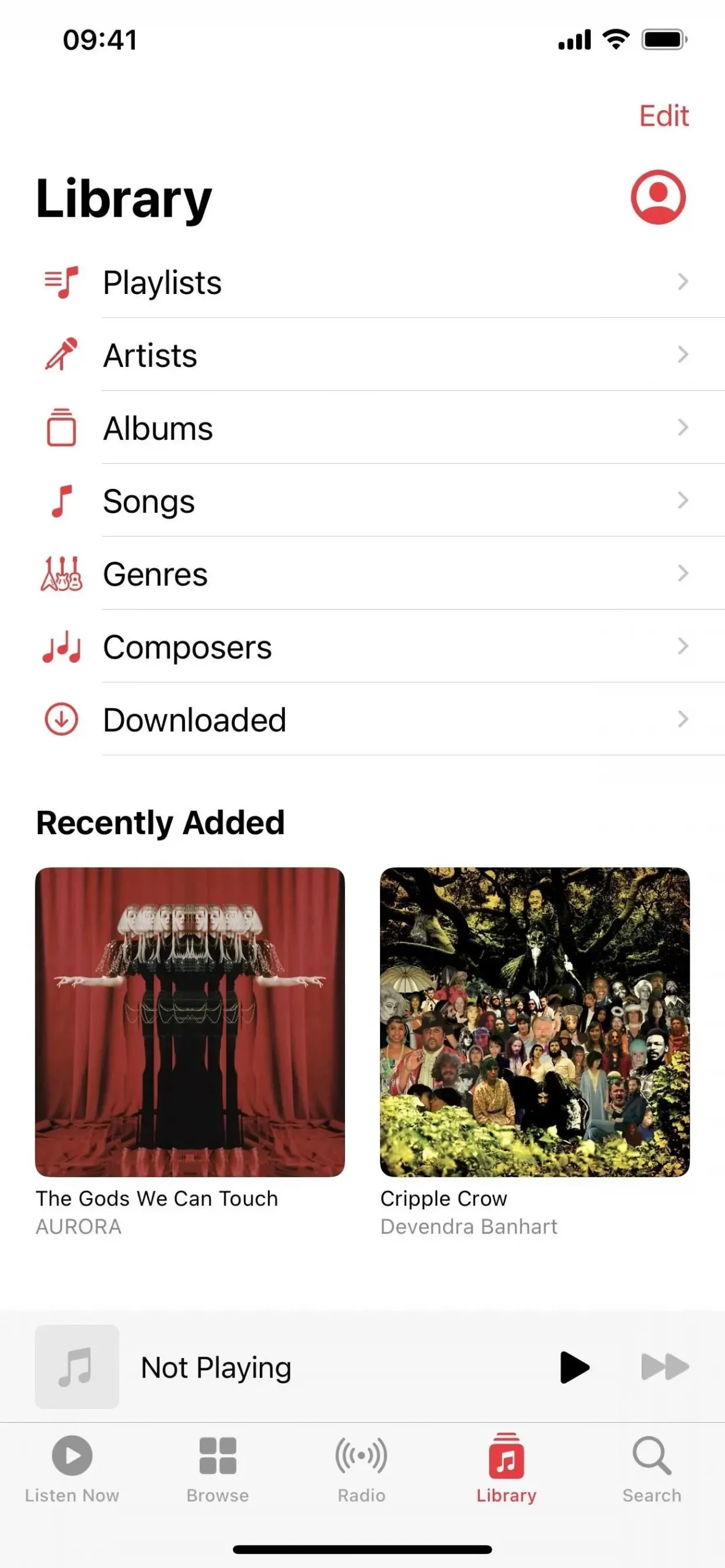
AppleCare 보장에 대한 업데이트된 부분
이제 설정 -> 일반 -> 정보로 이동하면 “커버리지” 메뉴를 사용할 수 있습니다. 이전에는 iPhone의 범위만 볼 수 있었습니다. AirPods 및 Apple Watch와 같이 AppleCare+로 보호될 수 있는 연결된 모든 액세서리에 대한 세부 정보와 함께 새 메뉴에서 iPhone에 대한 보증 정보를 찾을 수 있습니다.
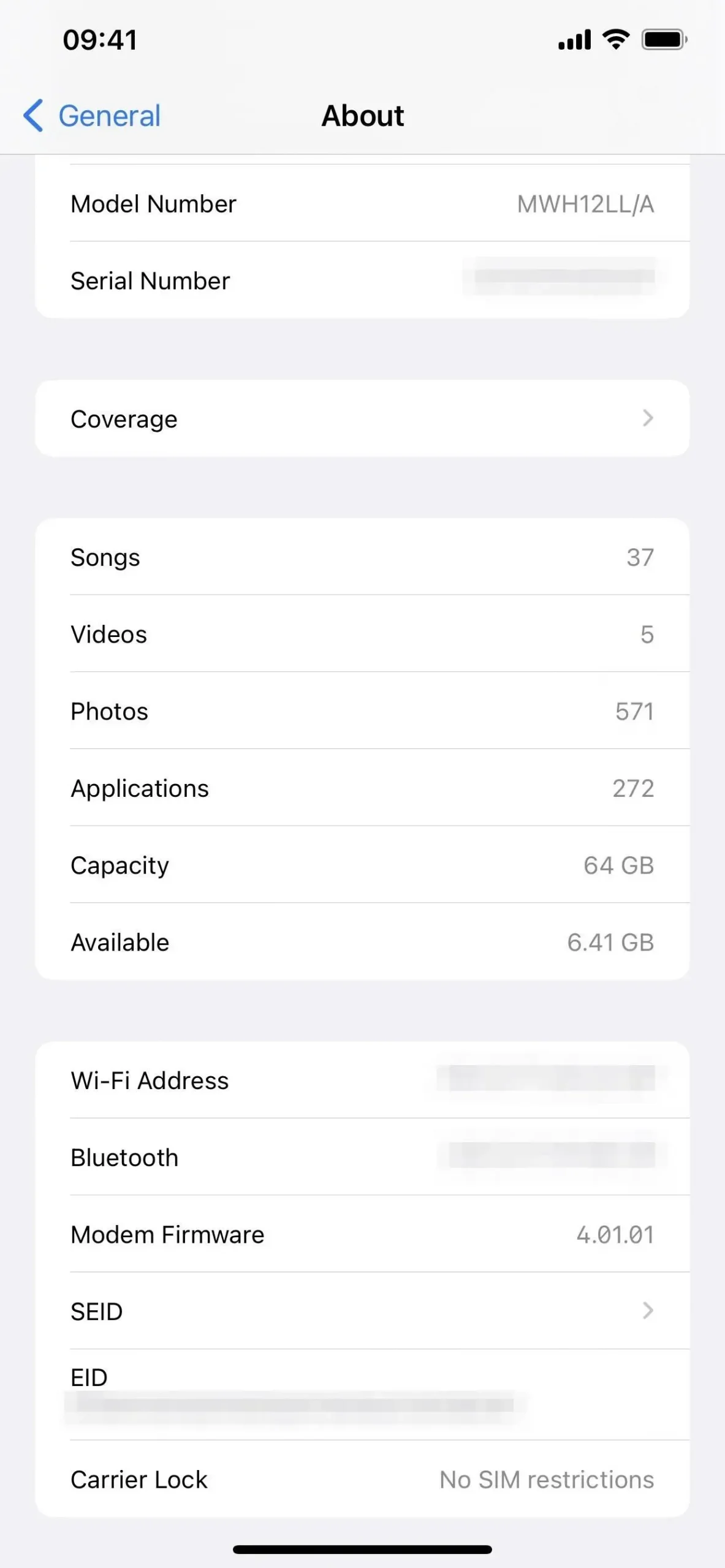
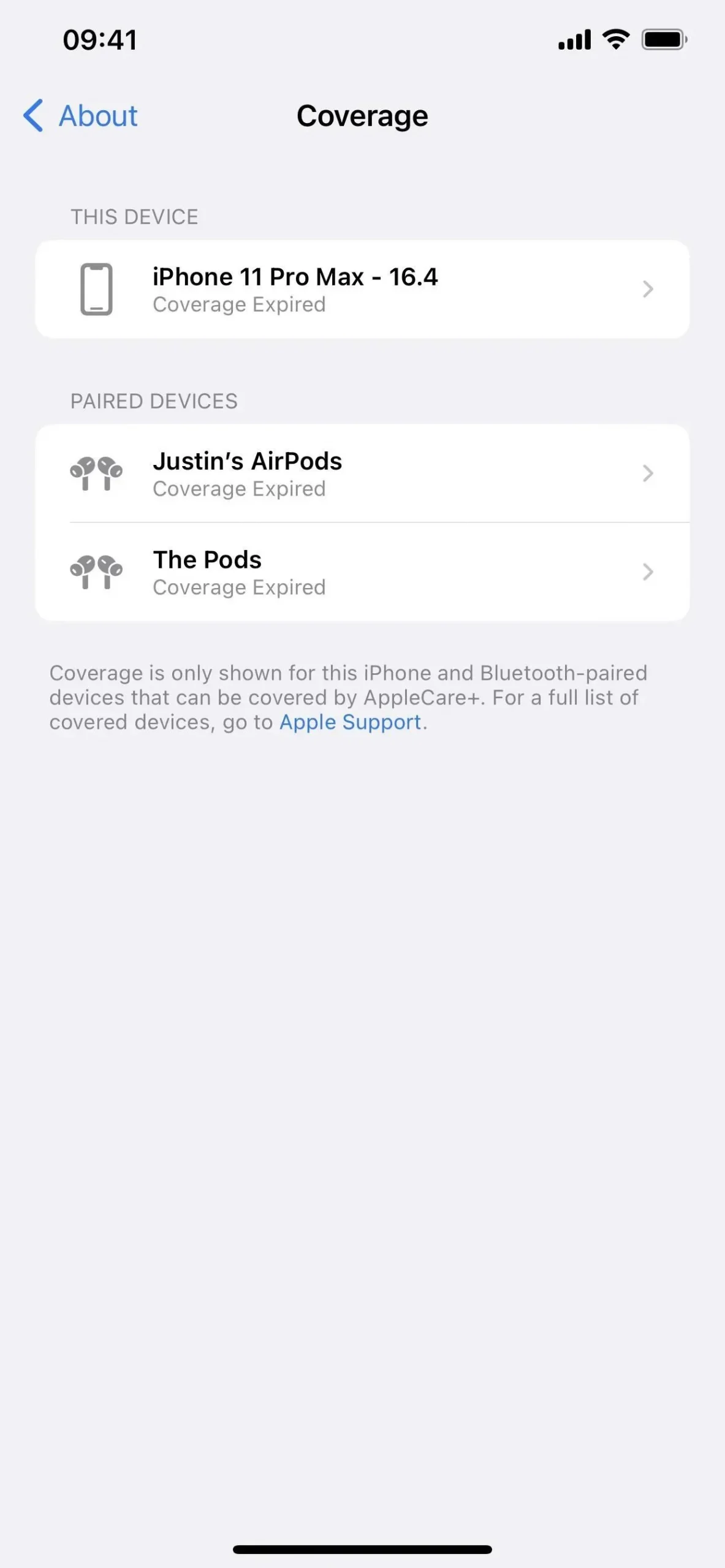
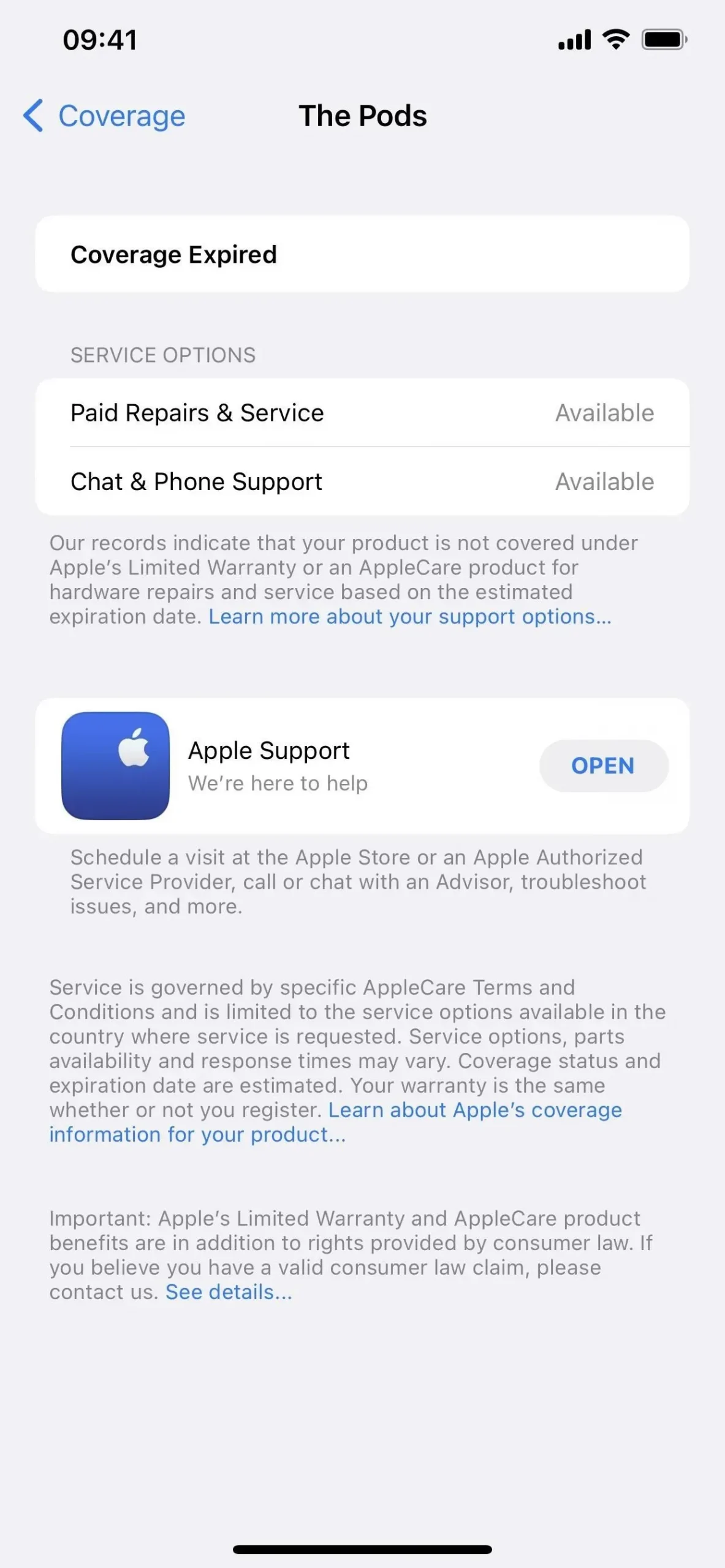
팁 앱에는 더 많은 사용자 설명서가 있습니다.
모든 관련 iPhone 사용 설명서를 나열하는 사용자용 팁 앱 하단에 새로운 “사용 설명서” 기능이 있습니다. 따라서 iPhone 외에도 앞서 언급한 액세서리를 소유하고 있는 경우 AirPods, Apple Watch 및 HomePod에 대한 사용 설명서도 받게 됩니다.
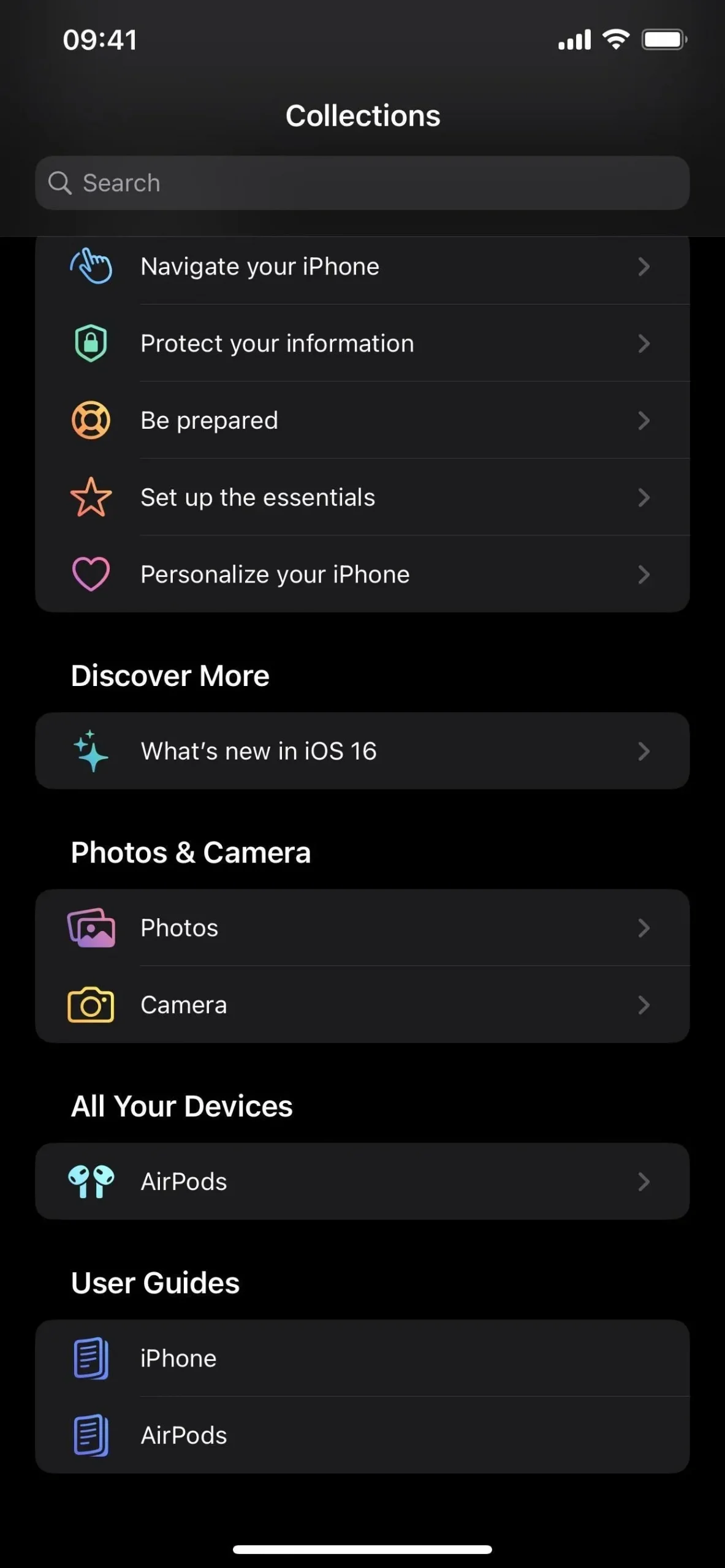
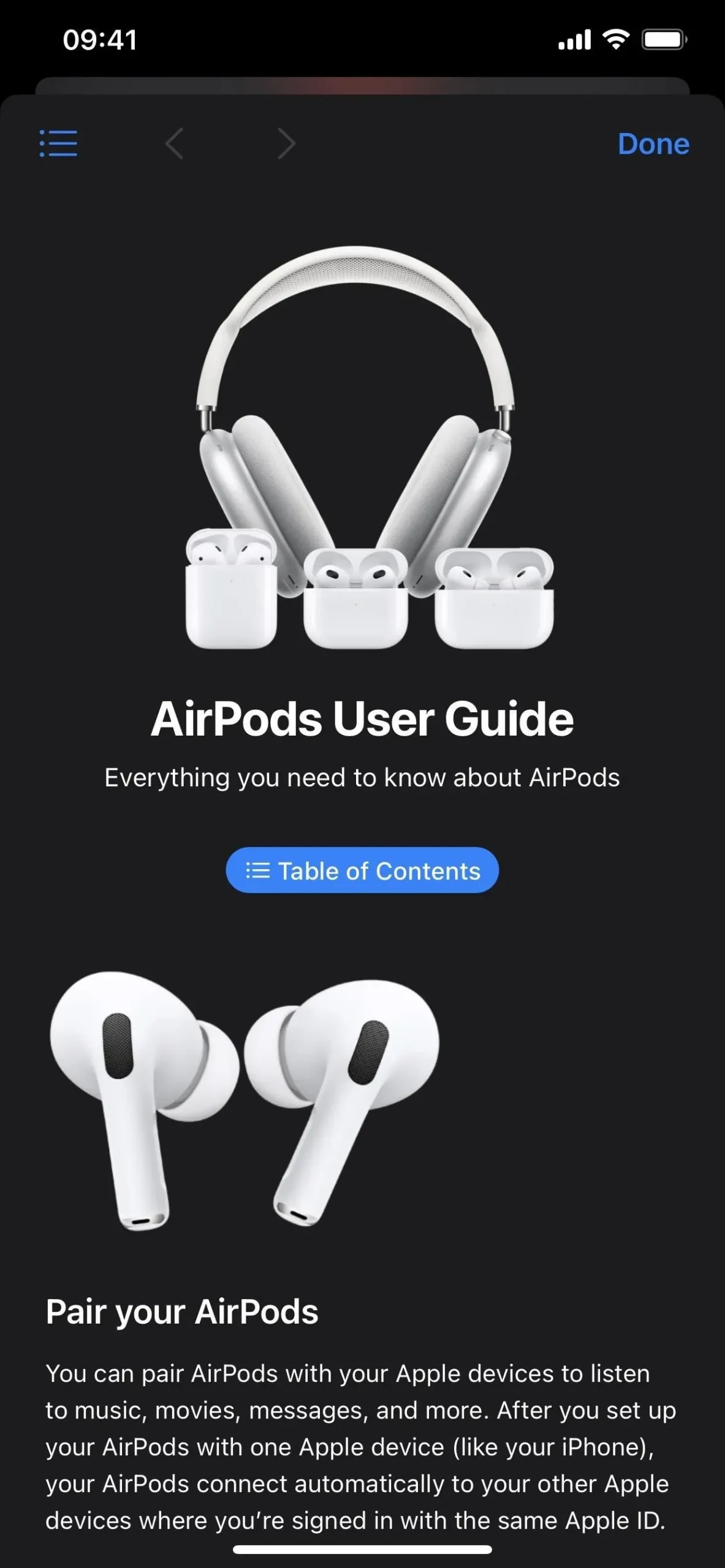
새로운 지갑 주문 추적 위젯
Wallet 앱의 새로운 홈 화면 위젯을 통해 이제 Apple Pay를 사용하여 만든 주문을 추적할 수 있습니다. 선택할 수 있는 세 가지 크기가 있습니다.
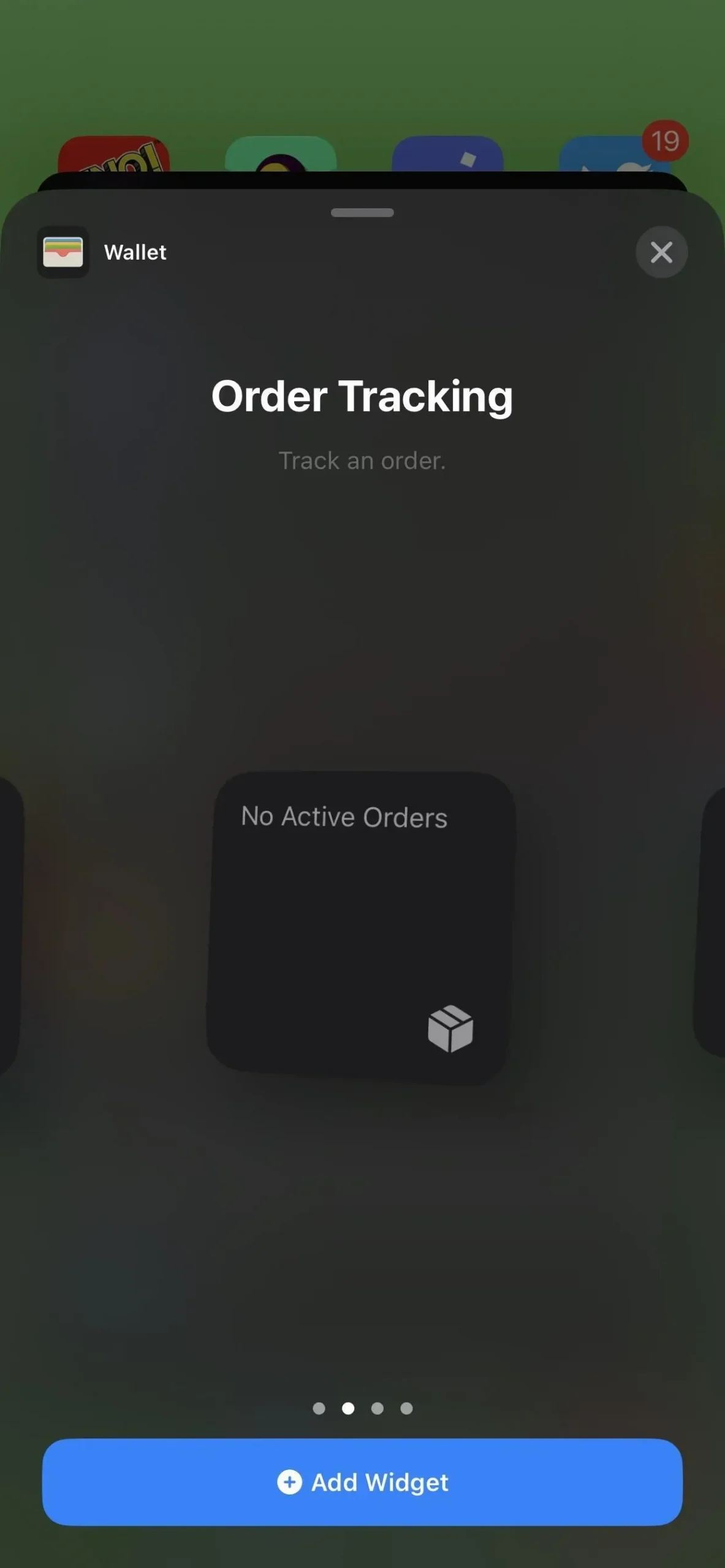
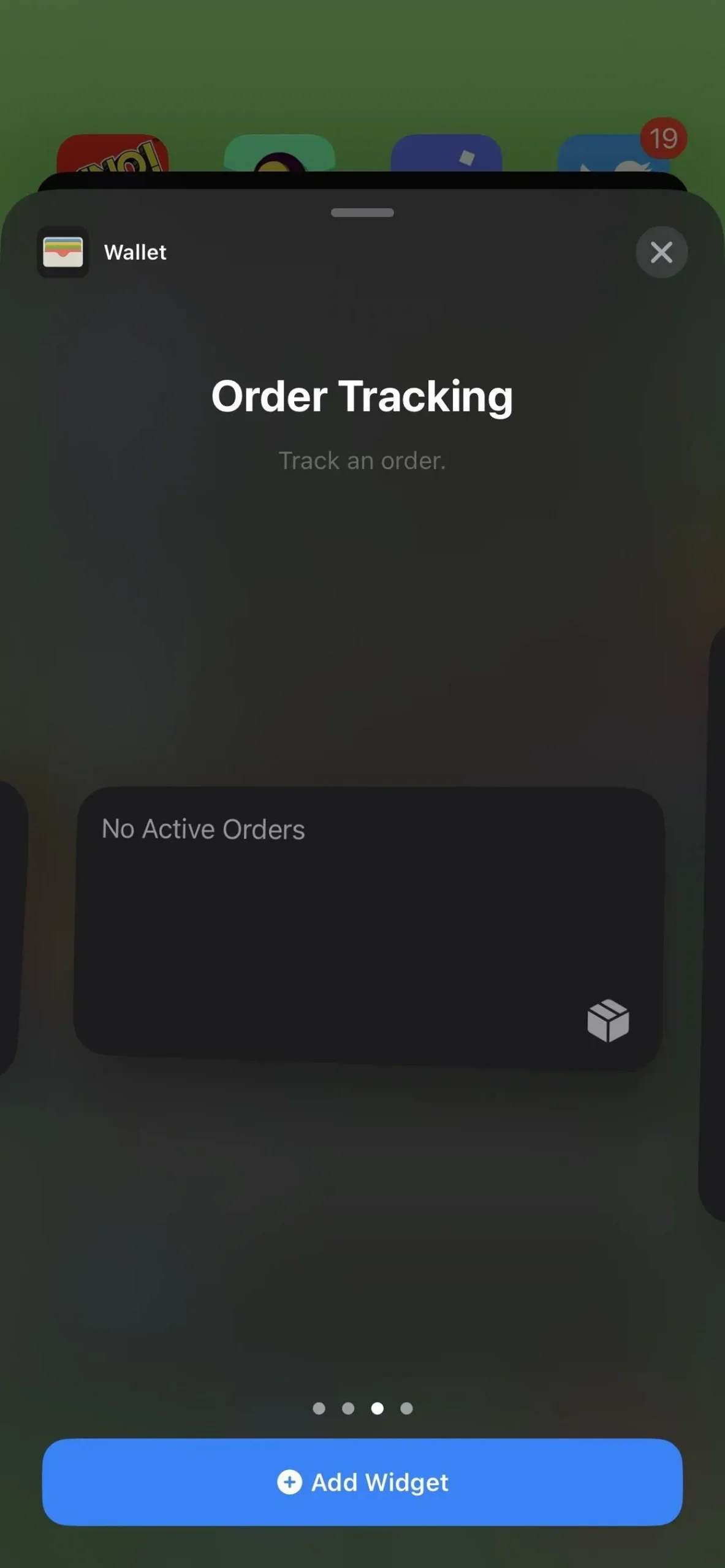
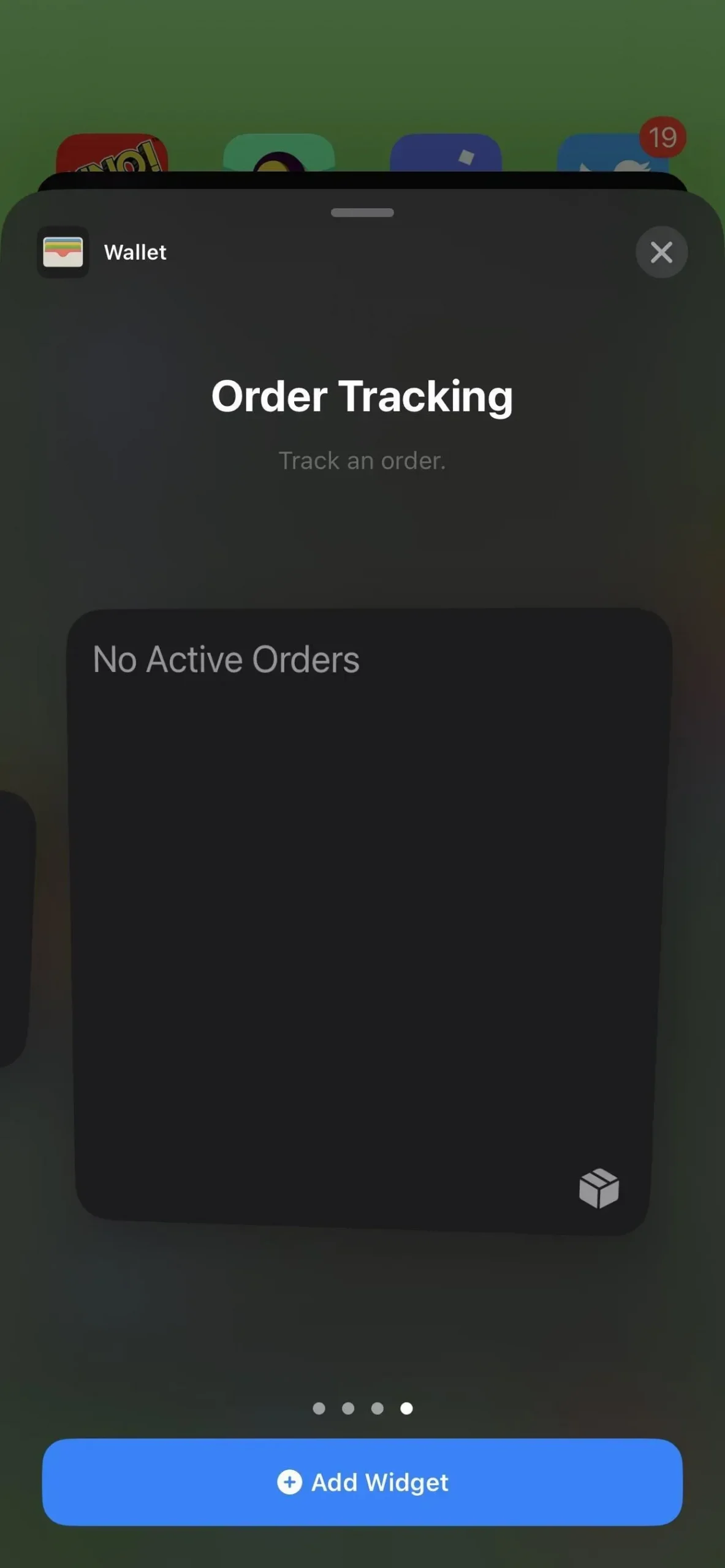
희미하게 깜박이는 표시등이 있는 비디오
iPhone의 손쉬운 사용 설정의 “움직임” 하위 메뉴에 “반복되는 깜박임 또는 섬광 표시등”이 있는 비디오 콘텐츠에 대한 “깜박이는 표시등 어둡게”에 대한 새로운 옵션이 있습니다. 기능 설명에 따라 지원되는 미디어의 타임라인에 깜박이는 표시등이 나타날 때 비디오 타임라인이 표시됩니다.
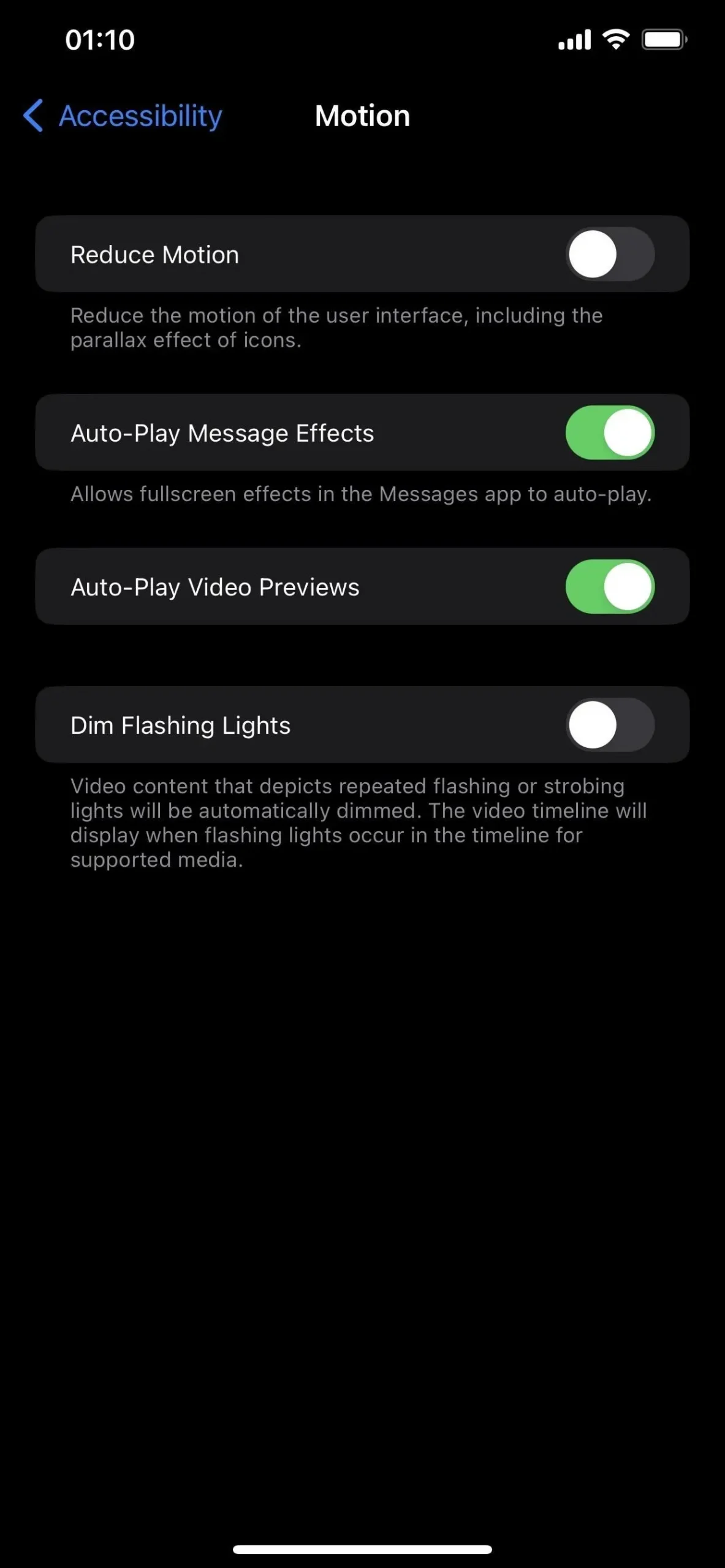
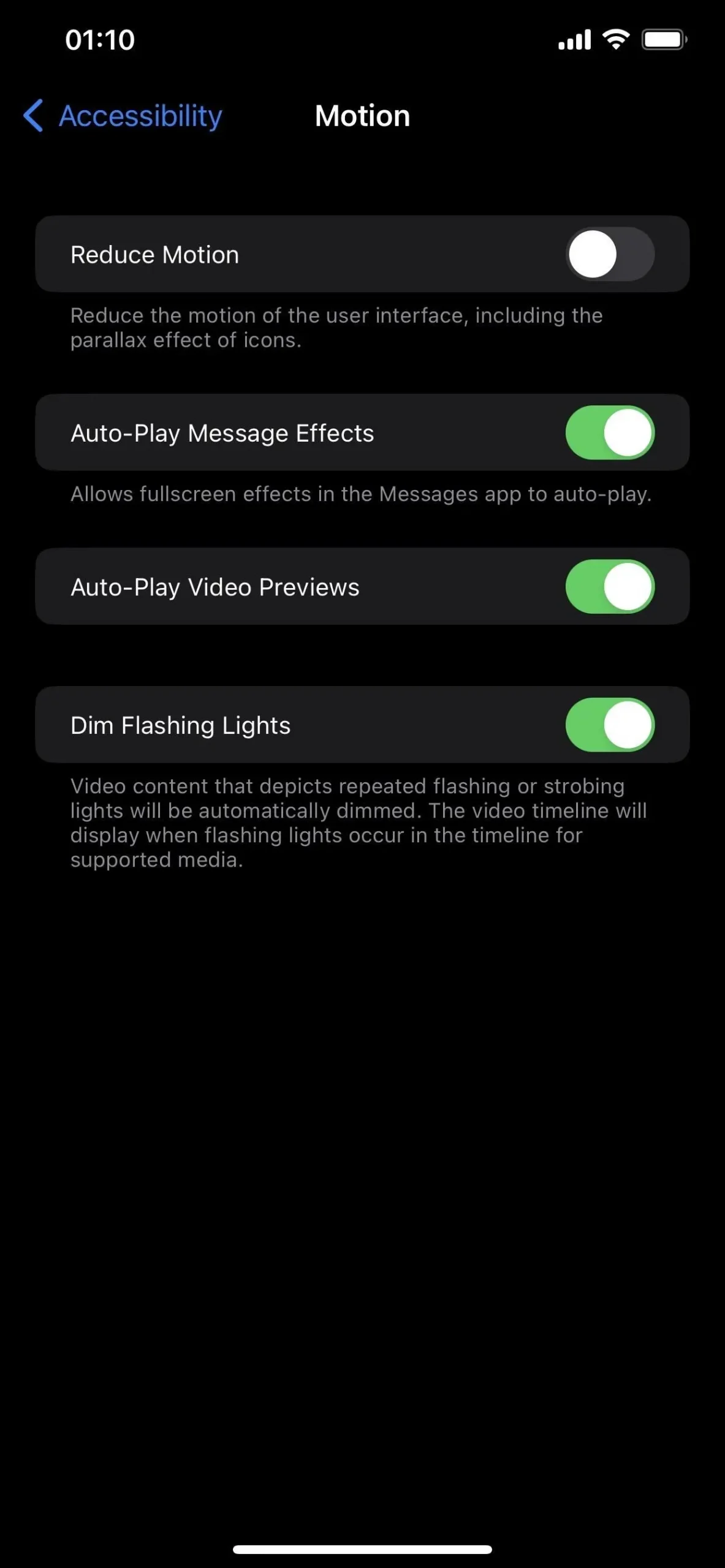
날씨 앱의 지도용 VoiceOver
iPhone에서 VoiceOver를 사용하는 경우 iOS 16.4에 날씨 앱의 도시 지도에 대한 VoiceOver 지원이 추가되었다는 사실에 기뻐할 것입니다.
수정된 긴급 SOS 메시지
iOS 16.3에서 Apple은 Emergency SOS 설정을 여러 가지로 조정했습니다. 가장 최근에는 “조용히 통화” 기능 문구에 VoiceOver 오디오에 대한 알림이 추가되었습니다. 이전에는 다음과 같이 읽었습니다.
위의 제스처를 사용하여 긴급 통화를 시작하면 경고 알람 및 플래시가 음소거됩니다.
그리고 iOS 16.4는 다음과 같이 업데이트합니다.
“누르고 놓기” 또는 “버튼 5번 누르기”를 사용하여 긴급 전화를 걸면 VoiceOver 오디오, 경고 벨 및 깜박임이 음소거됩니다.
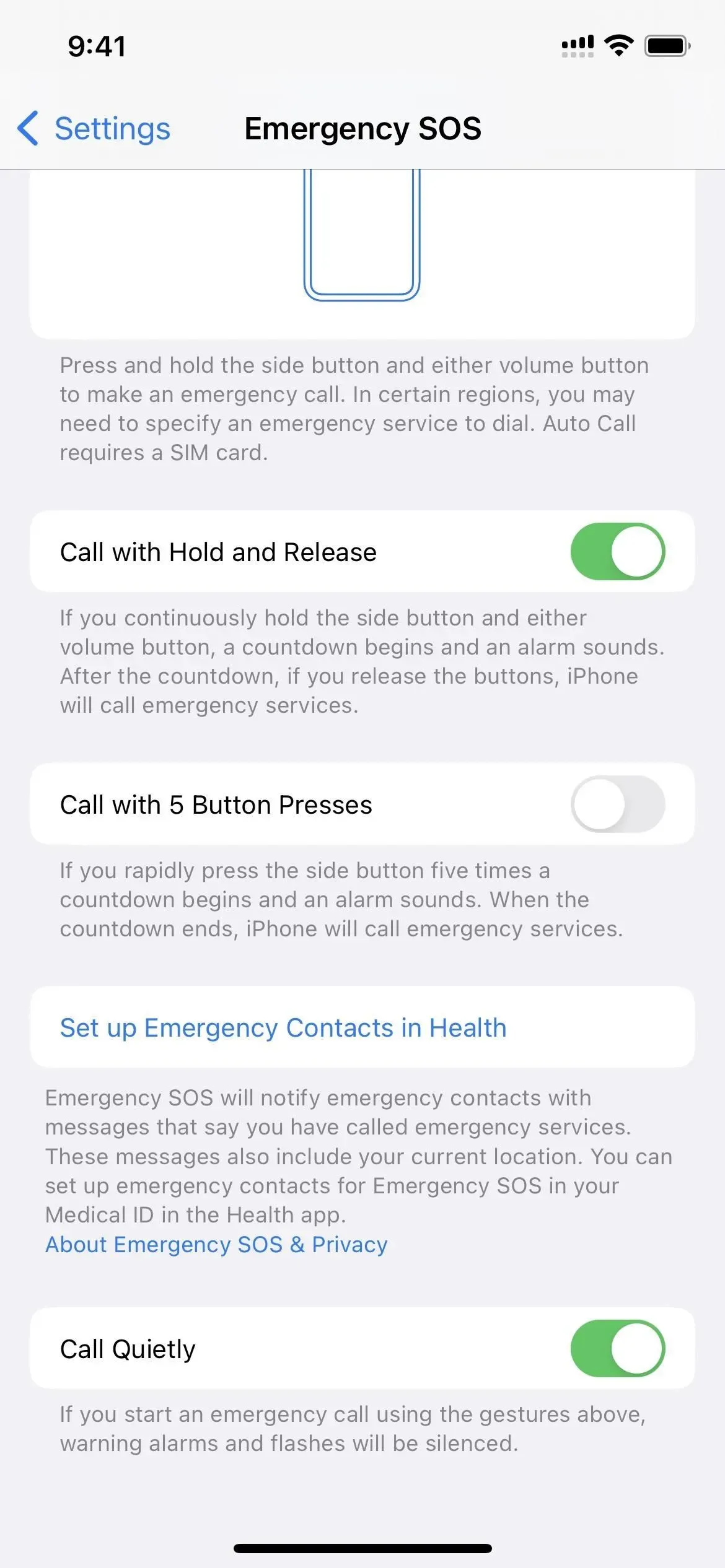
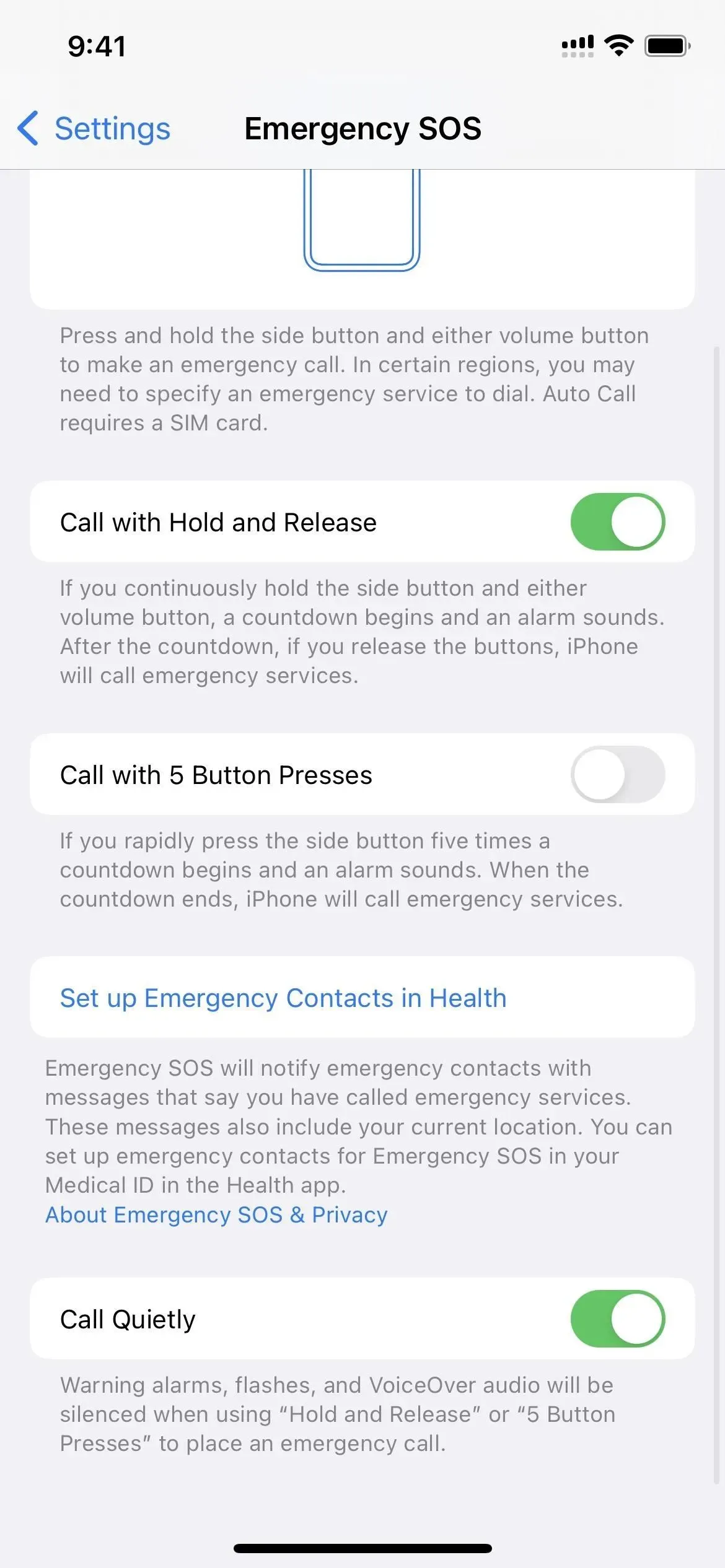
위성을 통한 긴급 SOS 개선
현재 iPhone 14 시리즈 제품군인 Emergency SOS by Satellite를 지원하는 iPhone이 있는 경우 다음 위성에 액세스할 수 있는 시기를 알려주는 응급 서비스에 연락하는 동안 인터페이스에서 경고를 확인할 수 있습니다. 이렇게 하면 위성 링크를 찾는 데 도움이 되는 서비스의 정확도가 높아집니다.
- 현재 위성은 하늘이 낮습니다. 다른 위성은 [#]시간 [#]분 후에 사용할 수 있습니다.
- 현재 위성은 하늘이 낮습니다. 다른 위성은 [#]시간 후에 사용할 수 있습니다.
- 현재 위성은 하늘이 낮습니다. [#]분 후에 다른 위성을 사용할 수 있습니다.
- 다음 위성은 [#]시간 [#]분 후에 사용 가능합니다.
- 다음 위성은 [#]시간 후에 사용 가능합니다.
- 다음 위성은 [#]분 후에 사용 가능합니다.
연락처 잠금 화면 위젯, 38번
iOS 16.4의 코드에 따르면 연락처 앱용 잠금 화면 위젯이 곧 도착할 수 있습니다. 연락처 앱에는 아래 표시된 새 플러그인이 포함되어 있지만 아직 작동하지는 않습니다.
LockScreenPeopleWidget_iOSExtension.appex
디스플레이 항상 켜짐에 대한 메뉴 수정
iPhone 14 Pro 및 14 Pro Max의 경우 iOS 16.4는 Always On Display 메뉴를 변경합니다. Always On Display 하위 메뉴 아래의 텍스트는 다음과 같습니다. 설정 -> 디스플레이 및 밝기를 선택하면 다음과 같이 표시됩니다.
기기를 잠그거나 비활성 상태로 두면 위젯 및 알림과 같은 유용한 콘텐츠는 계속 표시되면서 Always On Display가 잠금 화면을 어둡게 합니다.
번역을 약간 변경하려면:
최소 전력 소비로 Always On Display는 위젯, 알림 및 시간을 계속 표시하면서 잠금 화면을 어둡게 합니다.
수정된 설명과 “사용하지 않을 때 배터리 수명을 절약하기 위해 디스플레이가 자동으로 꺼집니다”라는 문구가 모두 Always On Display 하위 메뉴 자체에 있습니다.
바탕 화면 표시 및 알림 표시 스위치는 이제 그 아래의 “사용자 지정” 섹션에 있습니다. 마지막 스위치는 “Always On Display”라고 표시되어 있으며 꺼져 있으면 iPhone이 잠겨 있을 때 화면이 꺼집니다.
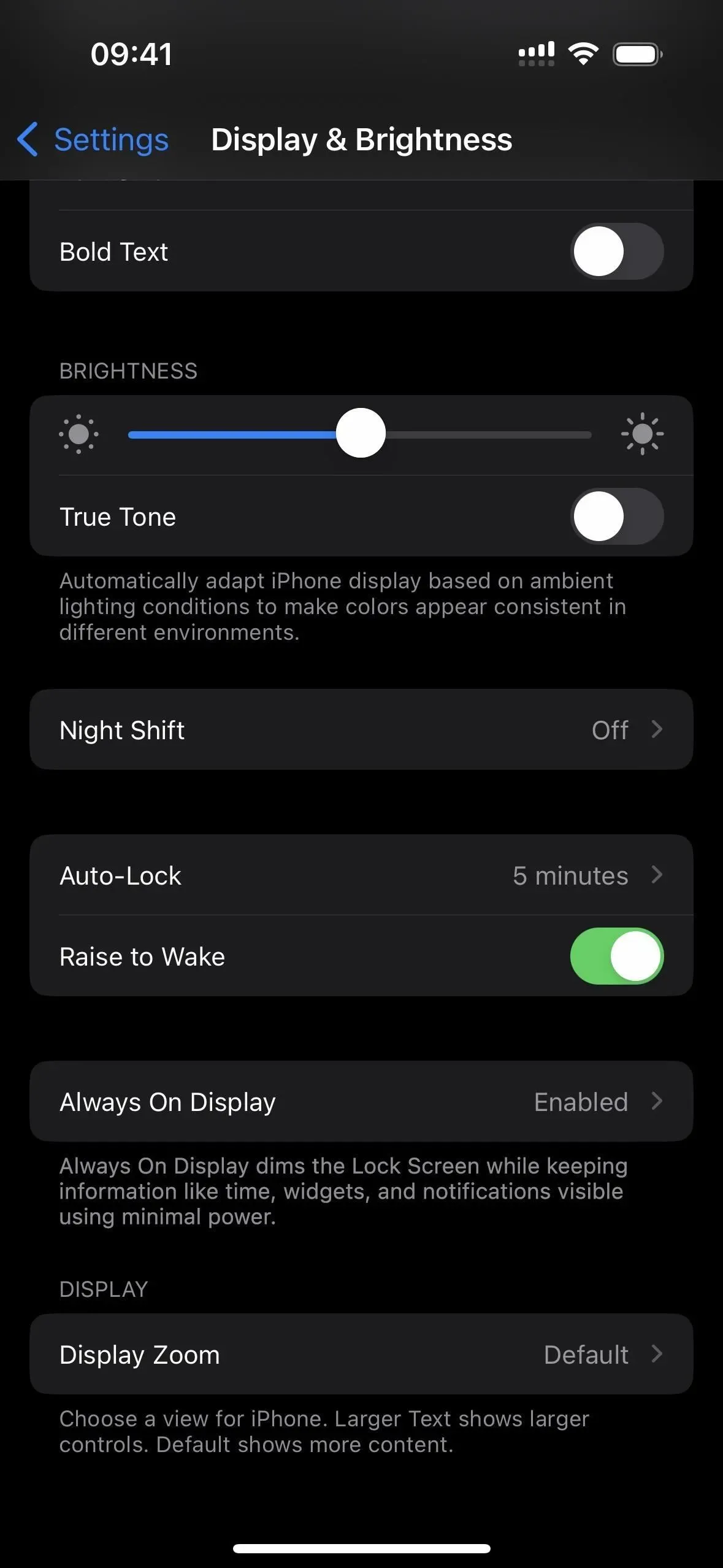
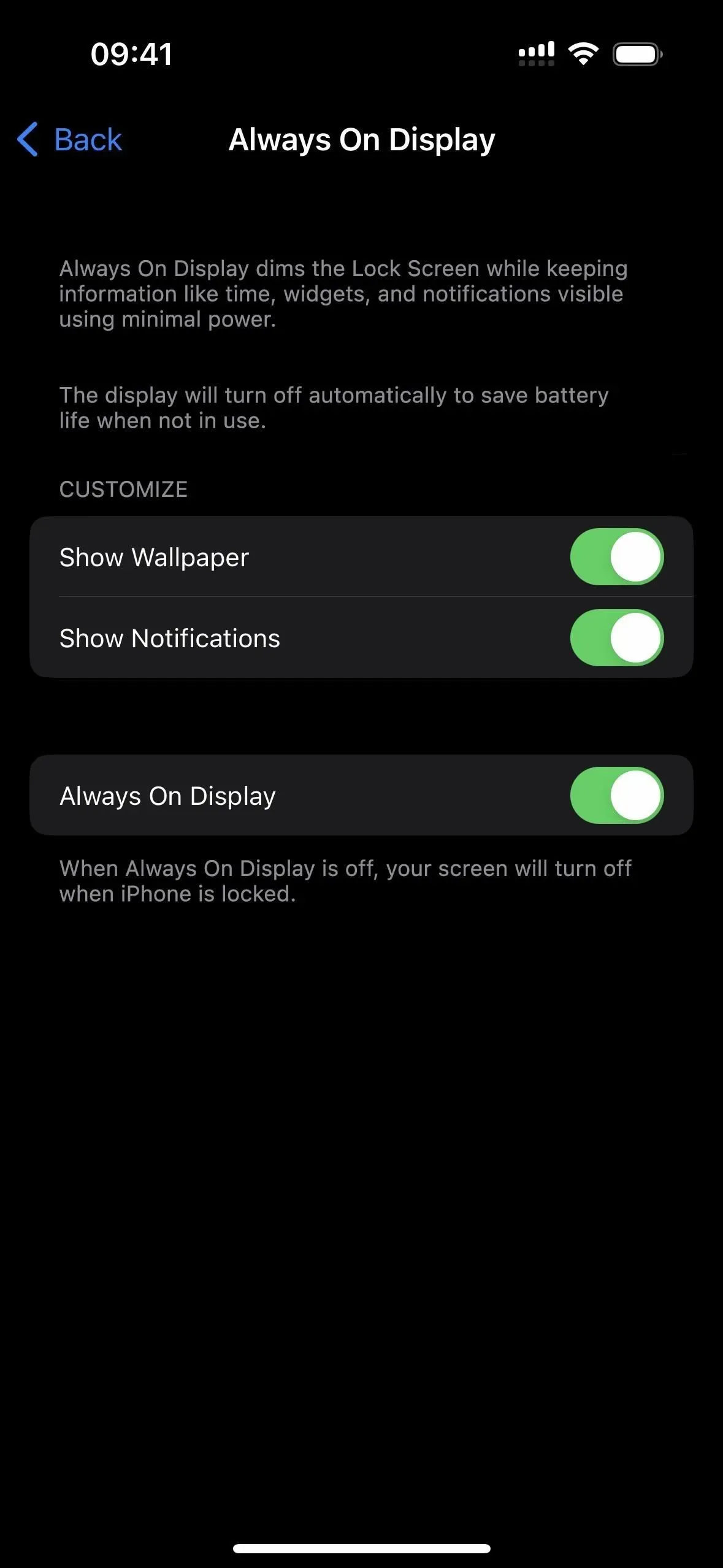
Always-On 디스플레이용 초점 필터, 번호 40
이제 iPhone 14 Pro 또는 Pro Max에서 Always On Display에 대한 포커스 필터를 구성할 수 있습니다. 이 기능이 유용할 수 있는 한 가지 상황은 직장에서는 Always On Display를 활성화하고 집에서는 비활성화하도록 선택한 경우입니다.
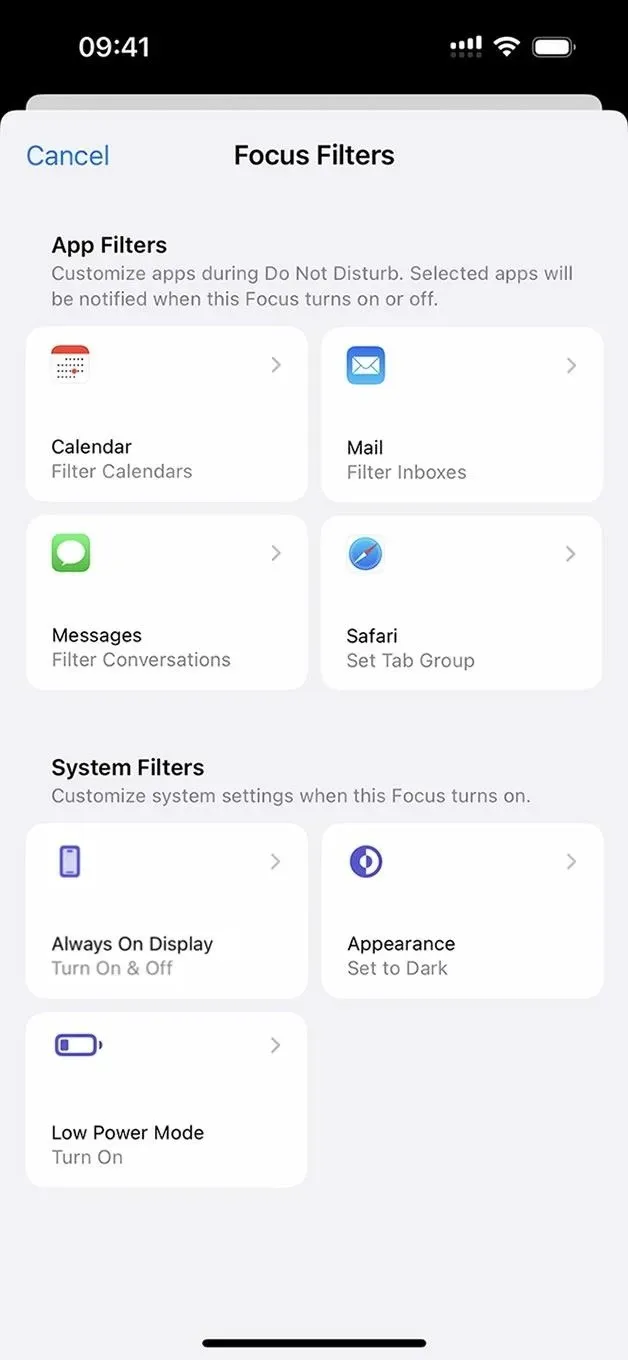
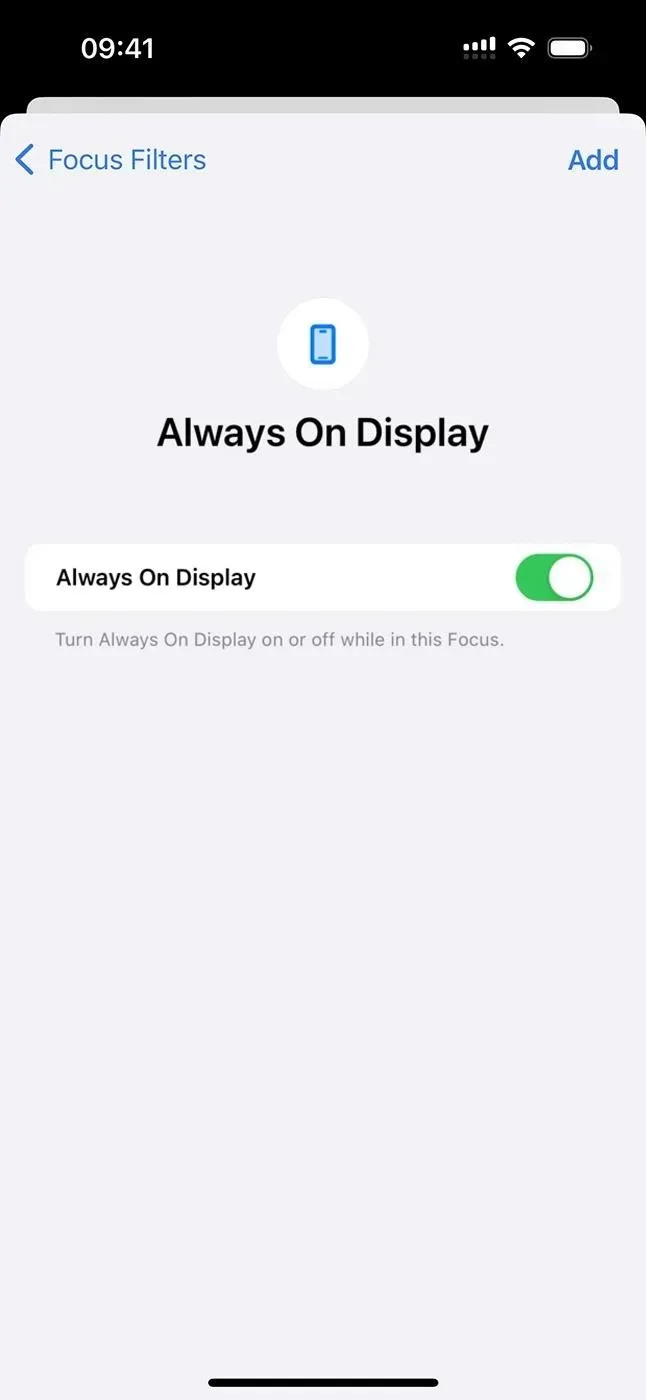
Apple 지원팀의 “iPhone을 사용할 수 없음” URL
Face ID 또는 Touch ID가 작동하지 않거나 실수로 잘못된 암호를 연속해서 4회 이상 입력하면 “iPhone을 사용할 수 없음: [#]분 후에 다시 시도하십시오”라는 표준 알림을 받게 됩니다. iOS 16.4를 사용하면 iPhone을 지우고 재설정하기 위한 지침을 제공하는 support.apple.com/iphone/passcode 링크가 추가로 표시됩니다 .
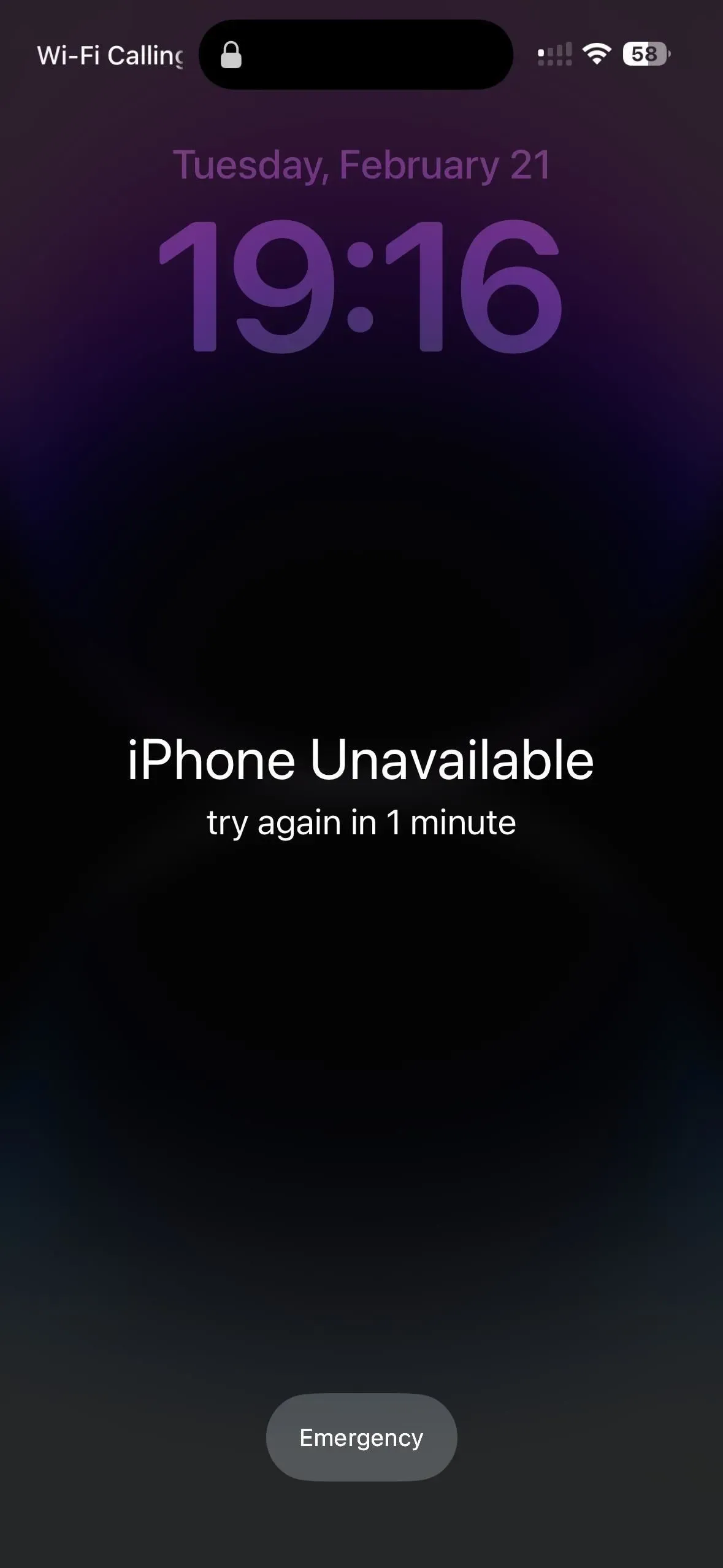
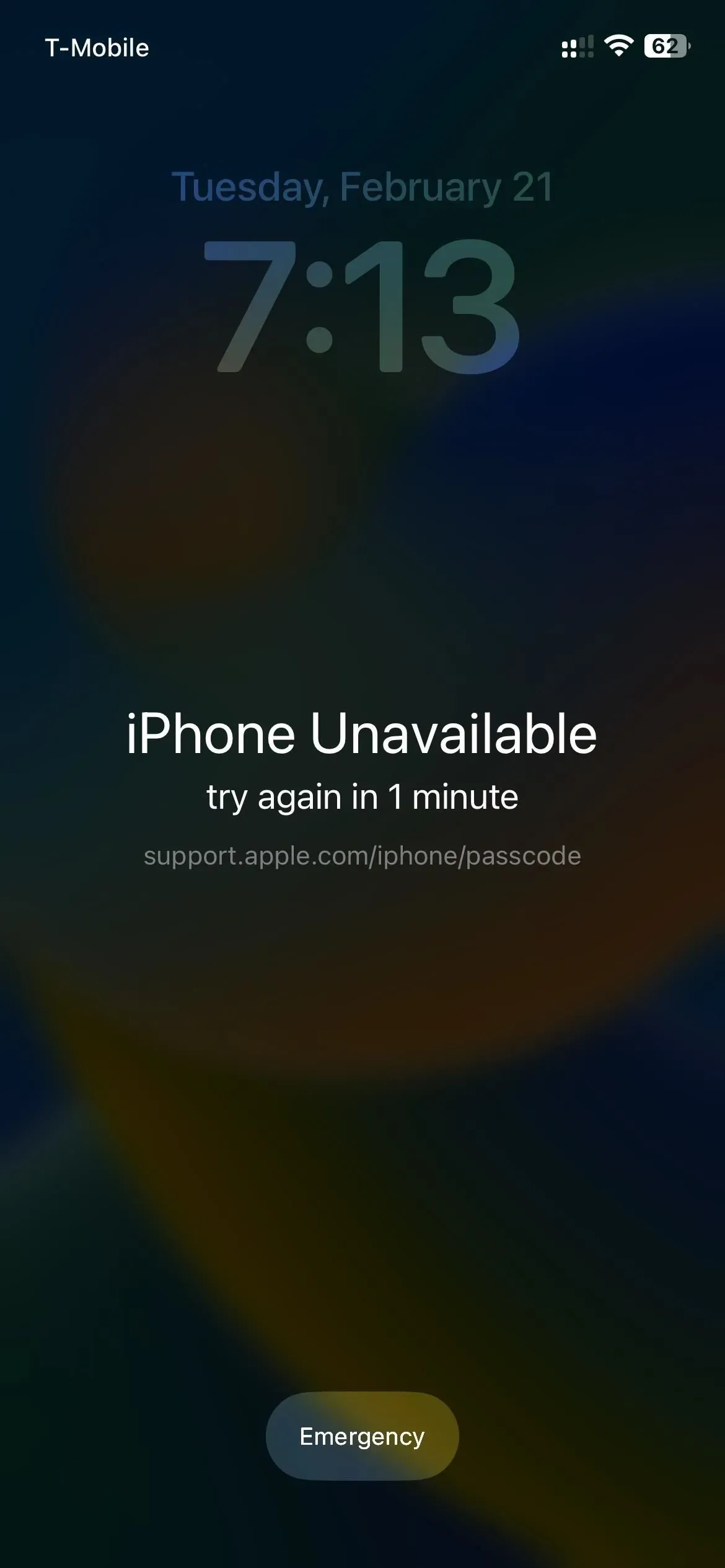
iOS 16.3.1(왼쪽)과 iOS 16.4(오른쪽)를 실행하는 iPhone.
Rich Mastodon 링크 미리 보기, 번호 42
Elon Musk가 Twitter를 인수한 후 소셜 네트워크의 부상을 감안할 때 Apple이 궁극적으로 Mastodon에 대한 풍부한 링크 프리뷰를 제공하는 것은 합리적입니다. iOS 16.4의 메시지 또는 메일에 마스토돈 링크를 추가하면 게시물의 미리보기가 표시되어야 합니다.
수신자의 소프트웨어 버전에 관계없이 수신자는 귀하가 이메일에 제공한 Mastodon 리치 링크를 볼 수 있어야 합니다. 메시지에서 미리보기를 보려면 수신자가 iOS 16.4, iPadOS 16.4 또는 macOS 13.3 이상을 사용해야 합니다. 누군가가 Mastodon 링크를 보내고 iOS 16.4, iPad OS 16.4 또는 macOS 13.3을 사용하지 않는 경우 둘 다 풍부한 미리보기를 볼 수 없습니다.
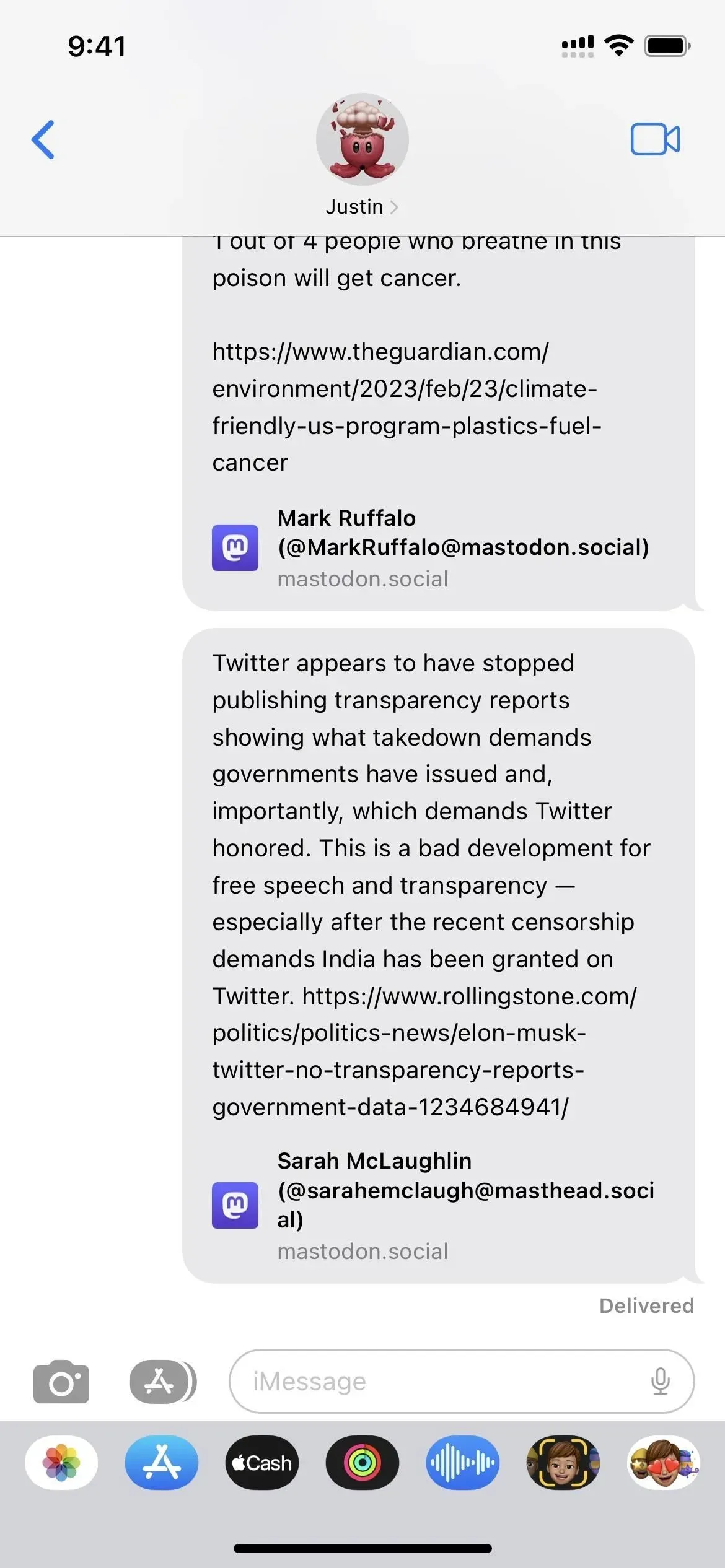
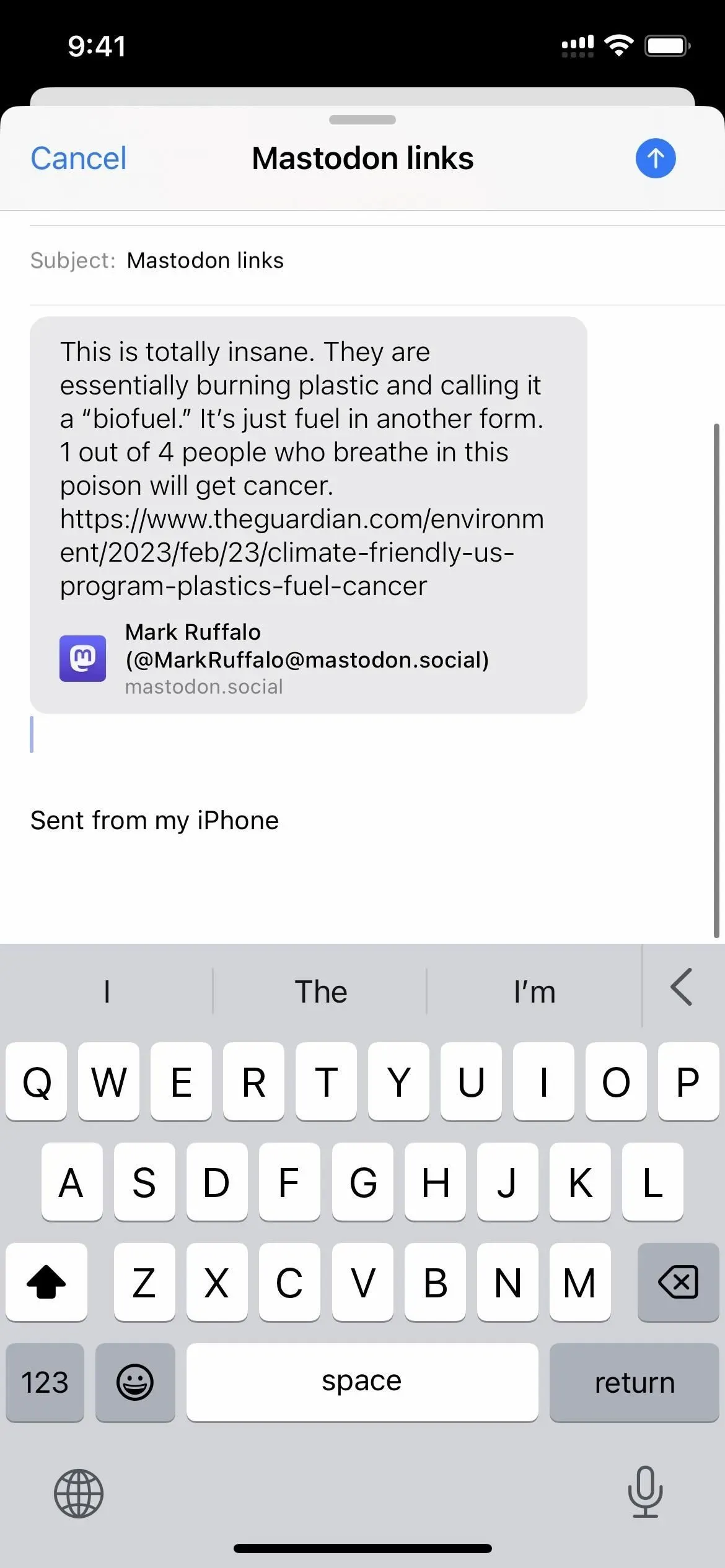
새로운 Beats 헤드폰 지원
예상되는 Beats Studio Buds+의 새로운 사진이 iOS 16.4용 코드에 포함되었습니다. 이 이미지는 검은색 Beats Studio Buds와 거의 동일하지만 금색 로고가 있는 검은색 세트를 나타냅니다. 또한 최근 출시된 새로운 Beats Fit Pro 색상인 Coral Pink, Volt Yellow 및 Tidal Blue의 사진도 포함되어 있습니다.

일몰 노출 경고
COVID-19 공중 보건 비상 사태는 5 월 Biden 행정부에서 종료됩니다 . 이에 대응하여 Apple은 노출 알림 서비스에 지역 보건 당국이 iPhone 로깅 및 COVID 노출 알림을 비활성화할 수 있는 새로운 옵션을 추가했습니다. 이 경우 다음 메시지가 표시될 수 있습니다.
보건 당국에서 노출 알림을 껐습니다.
보건 당국에서 노출 경고를 사용 중지했습니다. iPhone에서 주변 장치를 기록하고 잠재적인 노출에 대해 경고하는 기능이 비활성화되었습니다.
이전 노출에 대한 데이터는 자동으로 제거됩니다.
개인 데이터 처리에 대한 법적 근거
App Store, Apple 아케이드, Apple TV, Apple Music, Apple News, 주식 및 Apple ID와 같이 처리되는 데이터와 그 이유를 설명하는 “개인 데이터 처리를 위한 적용 가능한 법적 근거”라는 설정 앱 내에 있는 여러 개인 정보 페이지에 새로운 섹션이 있습니다. 앱이나 서비스에 따라 What과 Why가 달라집니다.
유효한 개인 데이터 처리에 대한 법적 정당성 당사는
일반적으로 서비스를 제공하고 법률을 준수하는 데 필요한 Apple과의 계약 조건을 이행하기 위해 귀하의 [개인 데이터]를 처리합니다. 법률에 의해 동의를 받아야 하는 경우에는 현지 규정에 따라 처리합니다.
현지 법률에서 허용하는 경우 당사는 당사의 정당한 이익 또는 제3자의 이익을 위해 필요한 경우 [개인 데이터]를 처리합니다.


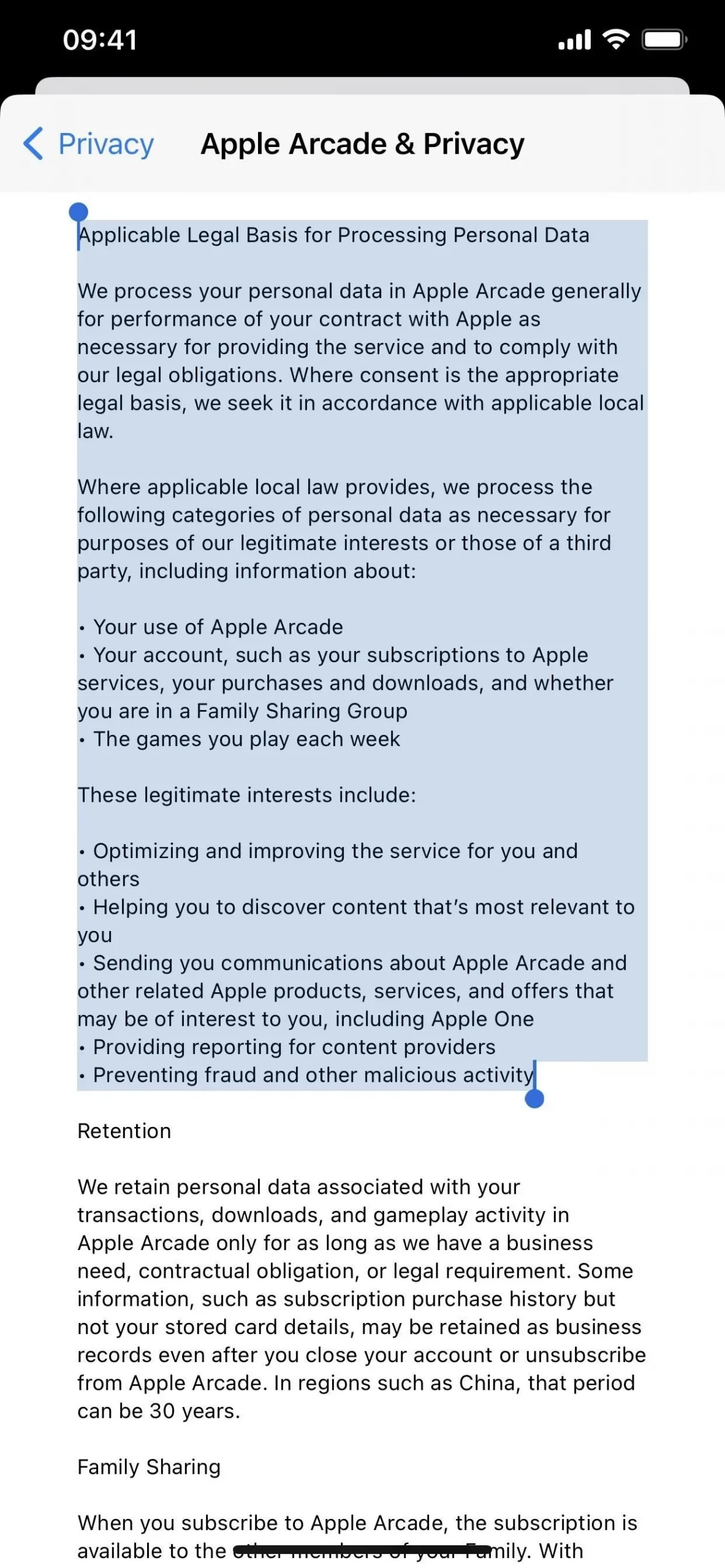
업데이트된 정보 링크 및 설정 정보
iOS 16.4는 일부 서비스에 대한 개인 데이터 처리에 대한 업데이트된 법적 정당성 외에도 설정 앱에 다양한 정보를 추가합니다. 다음 페이지와 변경 사항은 그 중 두 가지입니다.
- Apple Books는 “App Store 및 Arcade Privacy” 링크를 통해 액세스할 때 “App Store” 개인 정보 세부 정보에서 “Book Store”를 대체합니다. 또한 “Apple Arcade” 개인 정보 세부 정보는 App Store의 “사기 및 기타 악의적인 활동 방지” 섹션의 “[귀하의 이름]” 부분과 구매 공유 끄기에 대한 macOS용 가족 공유 지침을 확장합니다.
- Apple Music: 이제 “Apple Music 및 개인 정보” 페이지에 Apple Music Classical에 대한 여러 참조가 포함됩니다. Apple Music 구독 유무에 관계없이 Apple Classics를 사용하는 방법은 특별히 생성된 새 섹션에서 다룹니다.
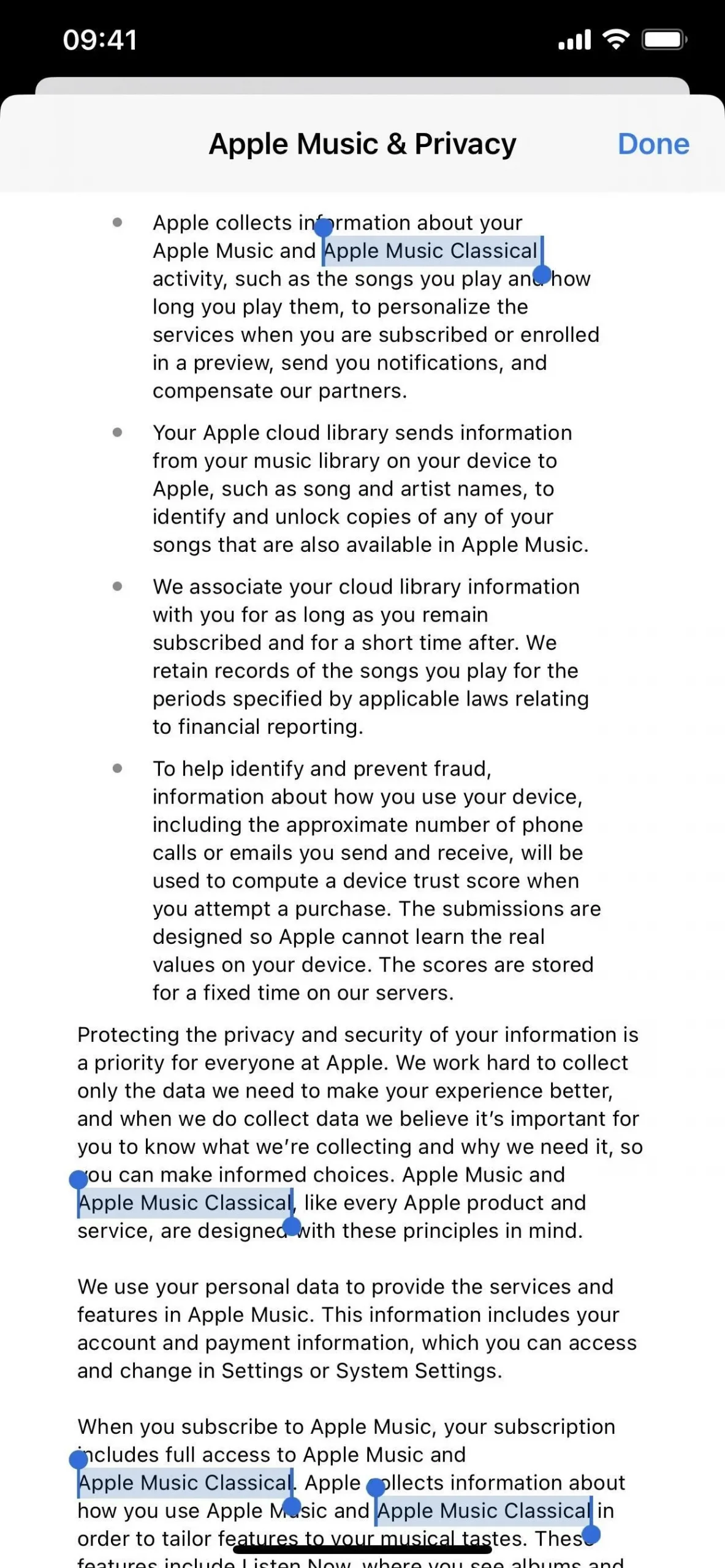
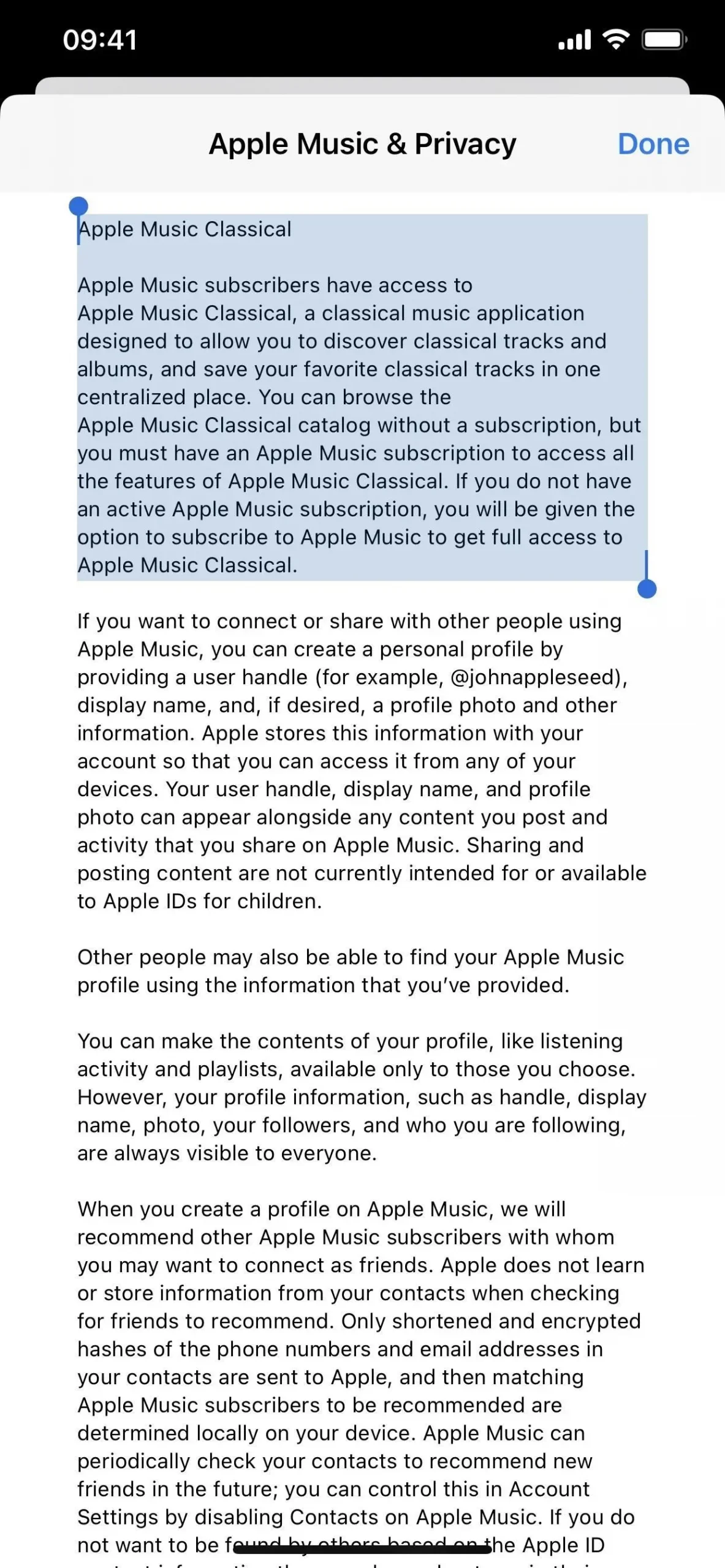
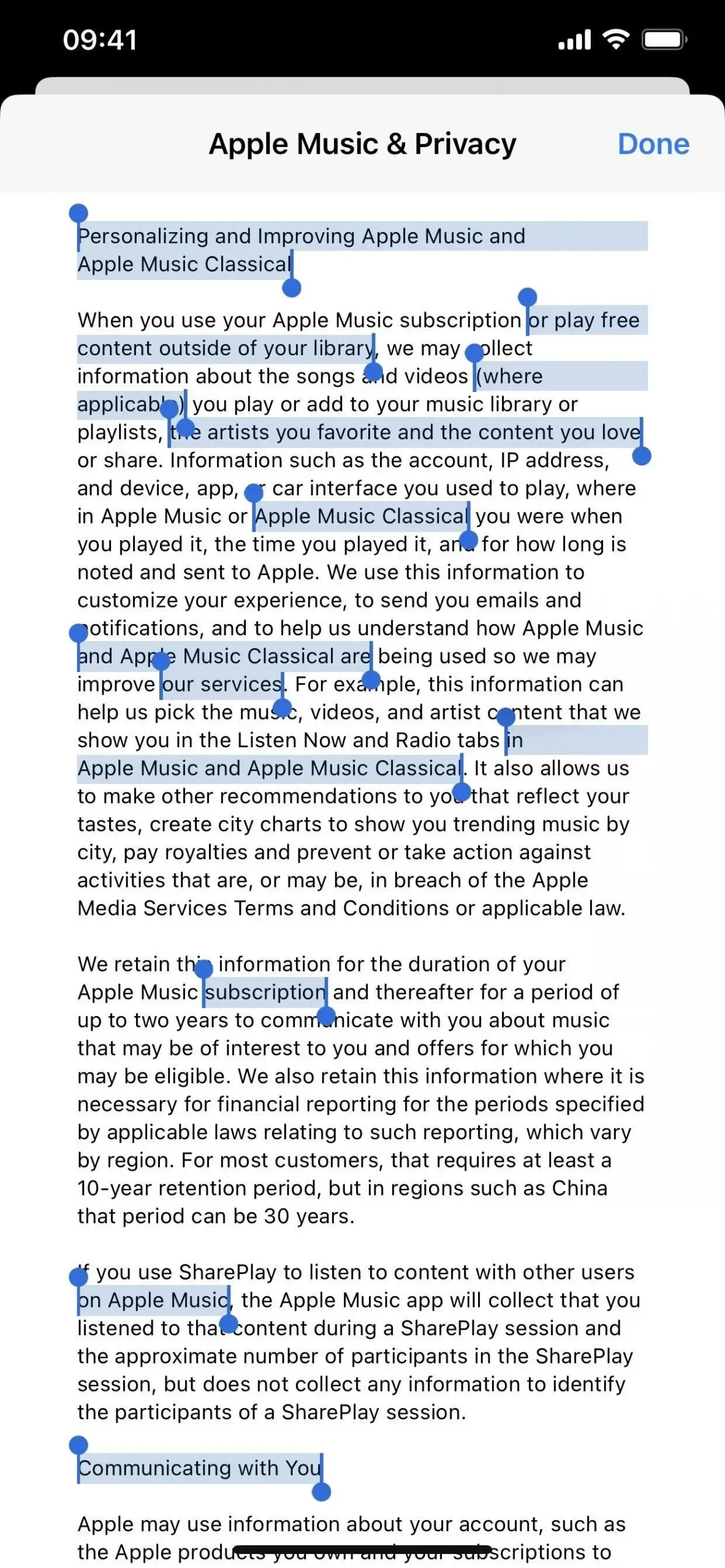
- Safari: 이전에 “Safari 검색 및 개인 정보 보호에 관하여”라고 표시된 링크는 이제 “About Siri 제안, 검색 및 개인 정보 보호”로 표시됩니다. 이제 새 링크의 정보는 대소문자 및 구두점 수정, 정확한 버튼 이름, iCloud 동기화 비활성화 지침에 추가된 “iCloud를 사용하는 앱 목록에 있는” 항목을 제외하고는 이전 Siri 및 검색 설정의 링크와 동일하게 읽힙니다.
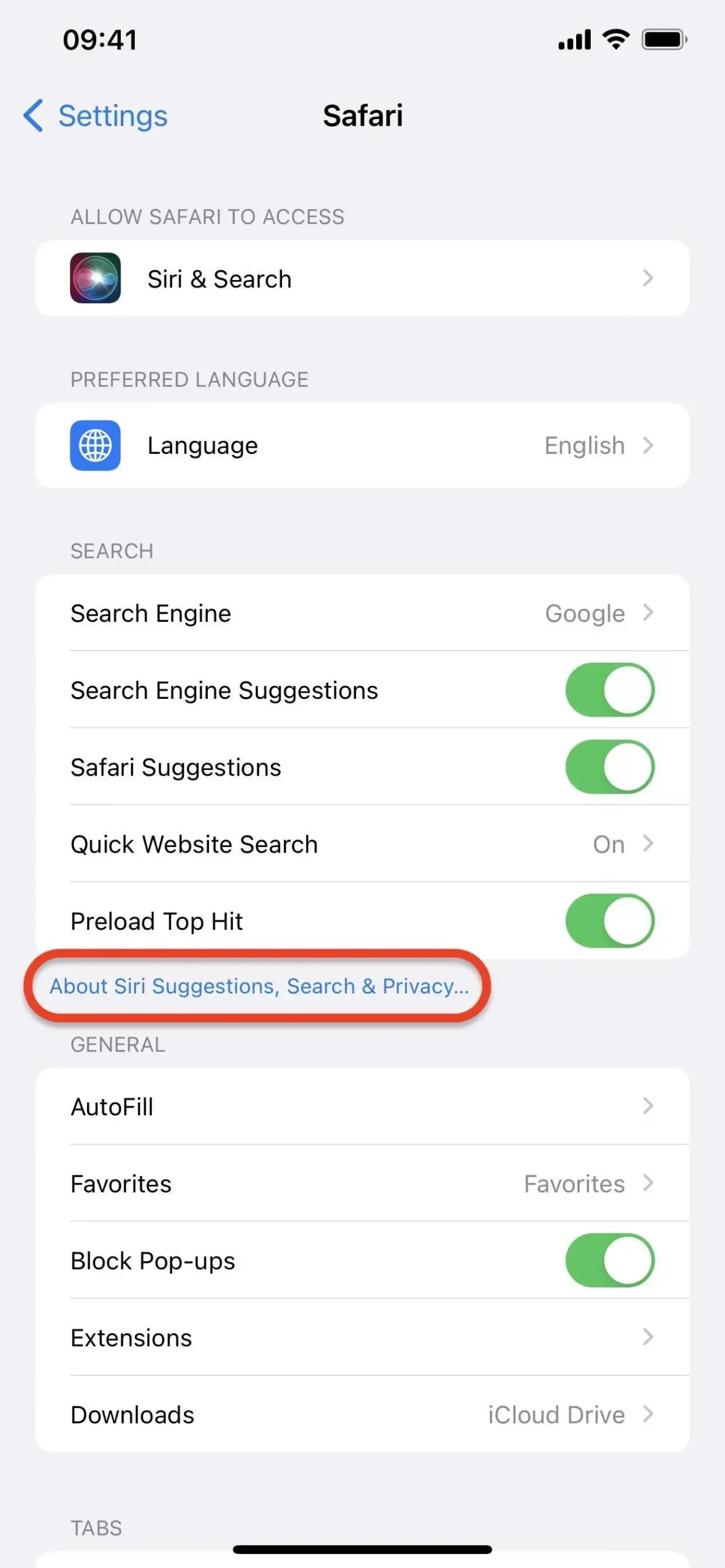
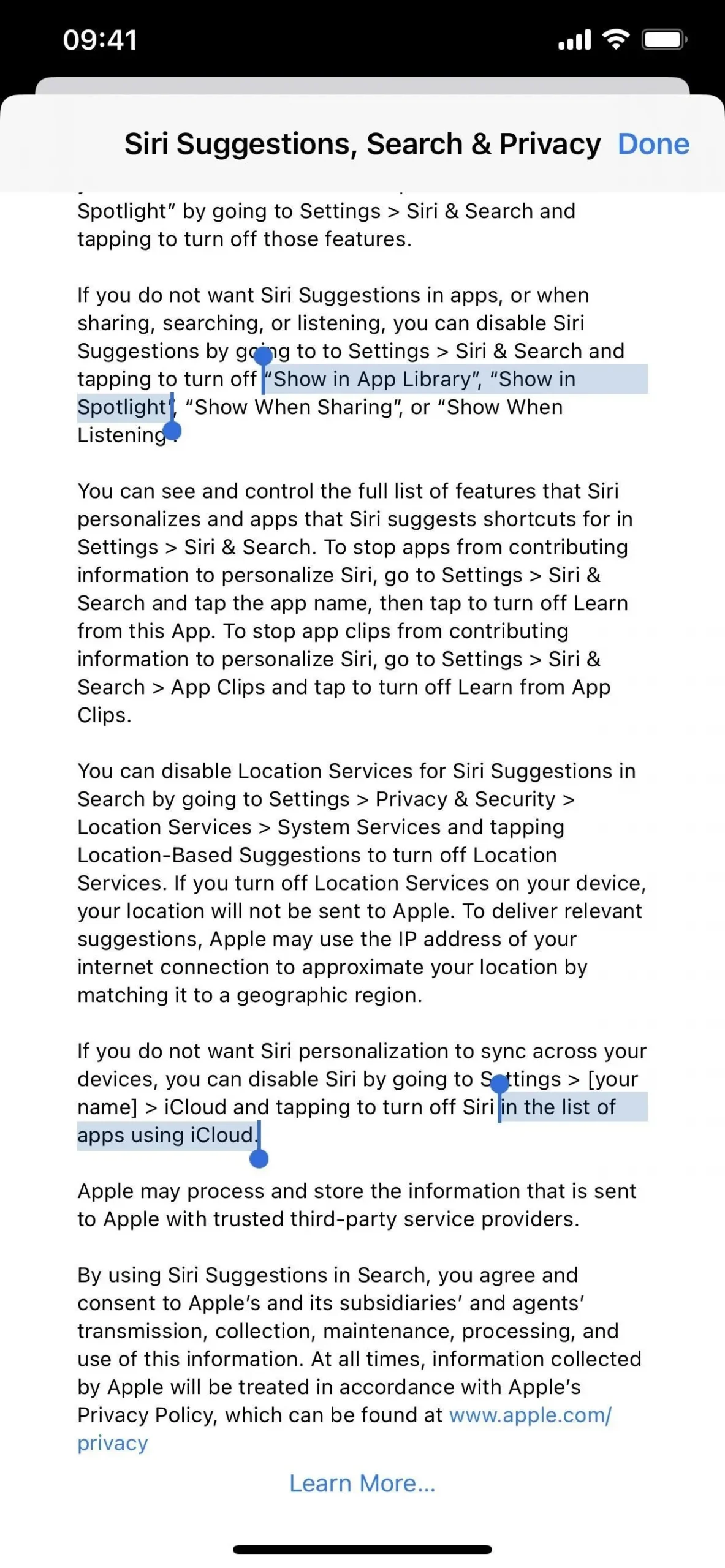
- 주식: 주식 설정에서 “개인 정보” 탭을 클릭하면 Apple이 귀하의 계정, 활동 등을 활용하는 방법을 요약한 새로운 글머리 기호 목록이 상단에 나타납니다.
- VPN: 설정 -> 일반 -> VPN 및 장치 관리 -> VPN에서 추가 정보가 있는 페이지에 액세스하는 개인 정보 보호 링크가 있는 새로운 한 문장 설명을 볼 수 있습니다. 이것은 VPN이 설치되었을 때와 설치되지 않았을 때(아래 왼쪽 이미지)(아래 중간 이미지) 모두에서 볼 수 있습니다. 이전에는 설명이나 링크가 존재하지 않았습니다.
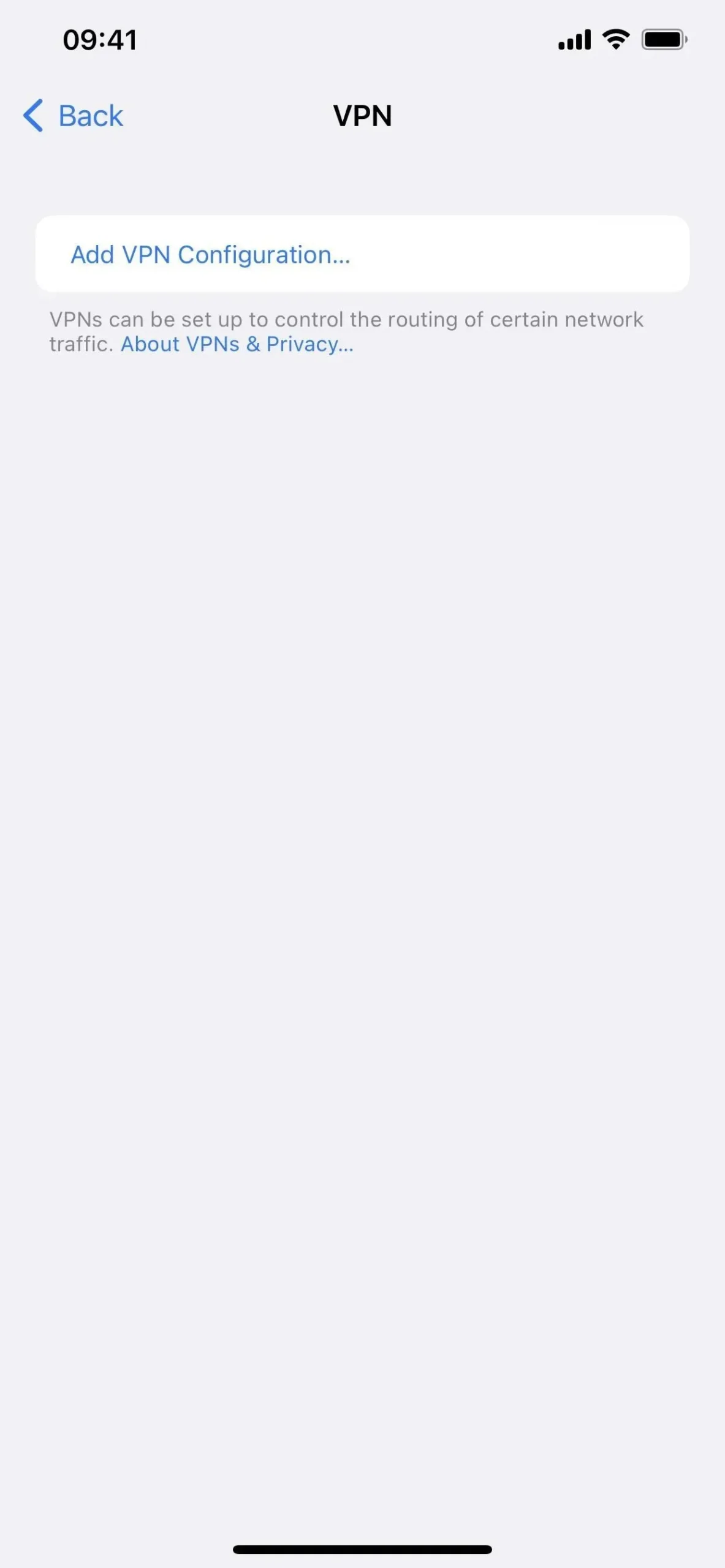
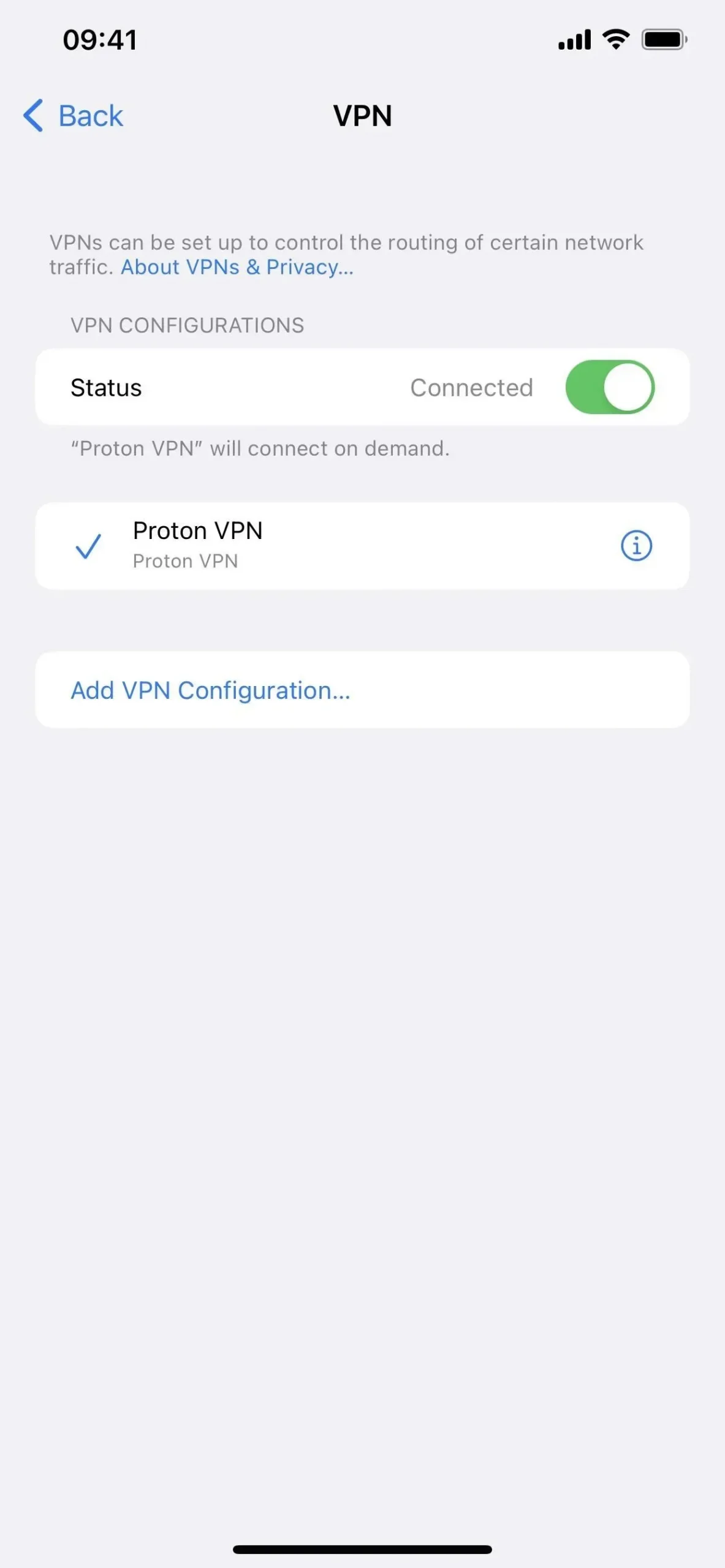
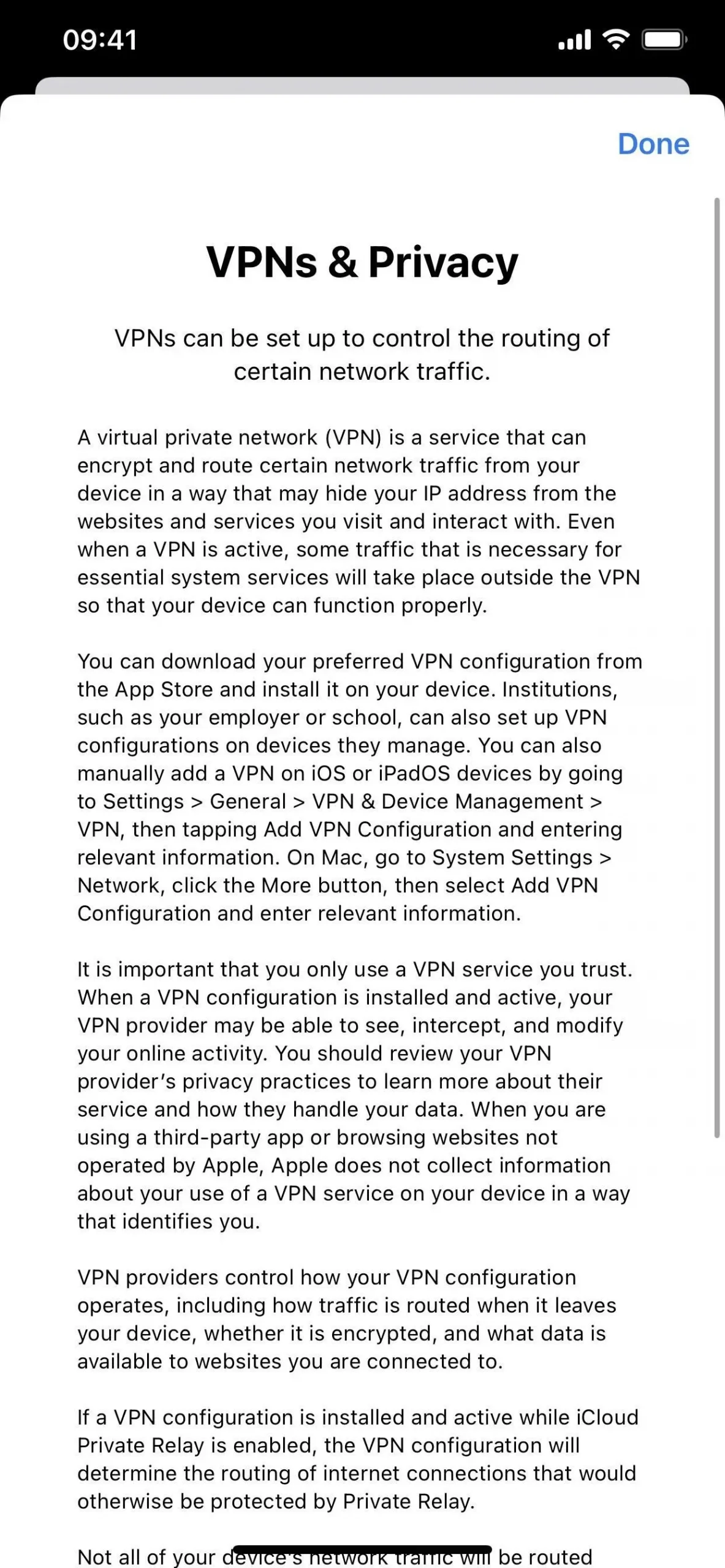
새로운 Apple Watch 페이스 색상
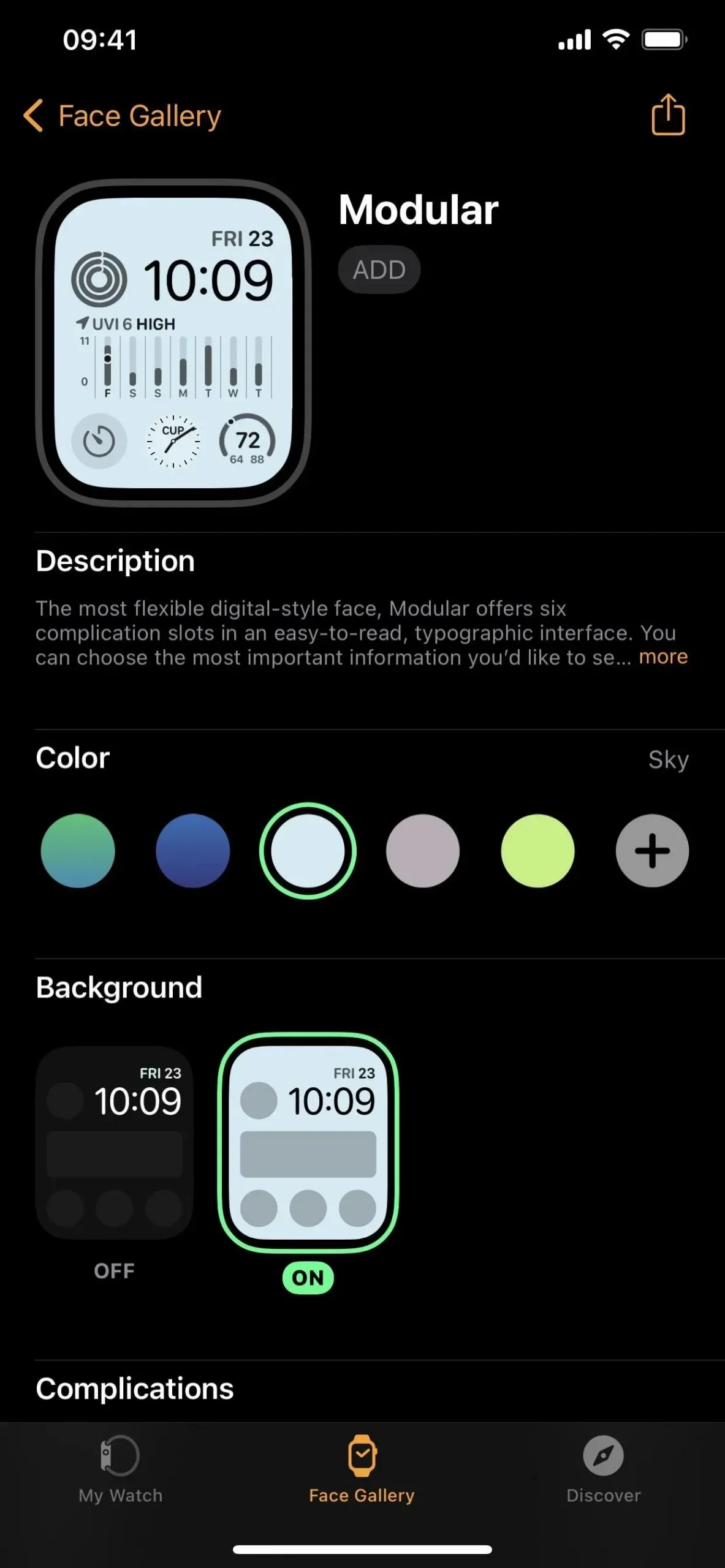
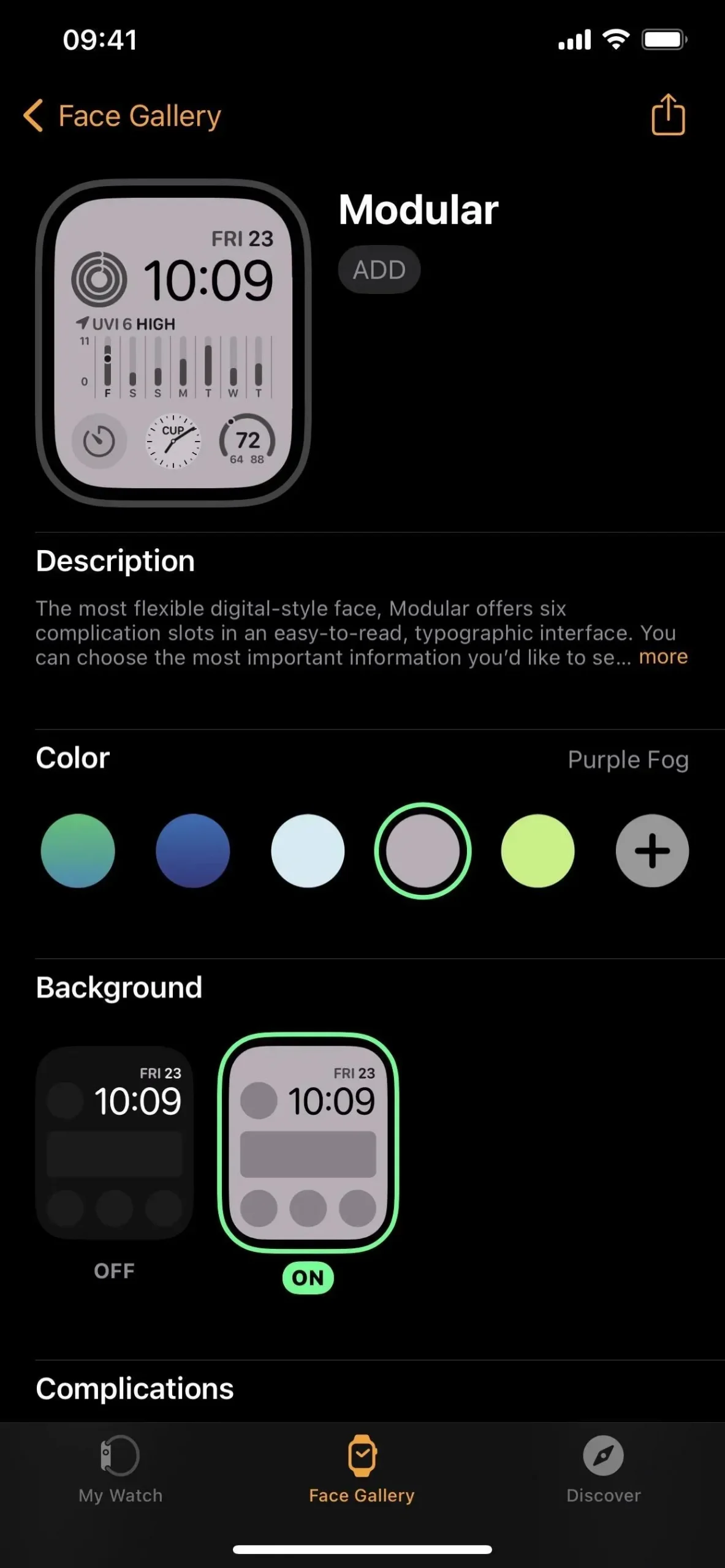
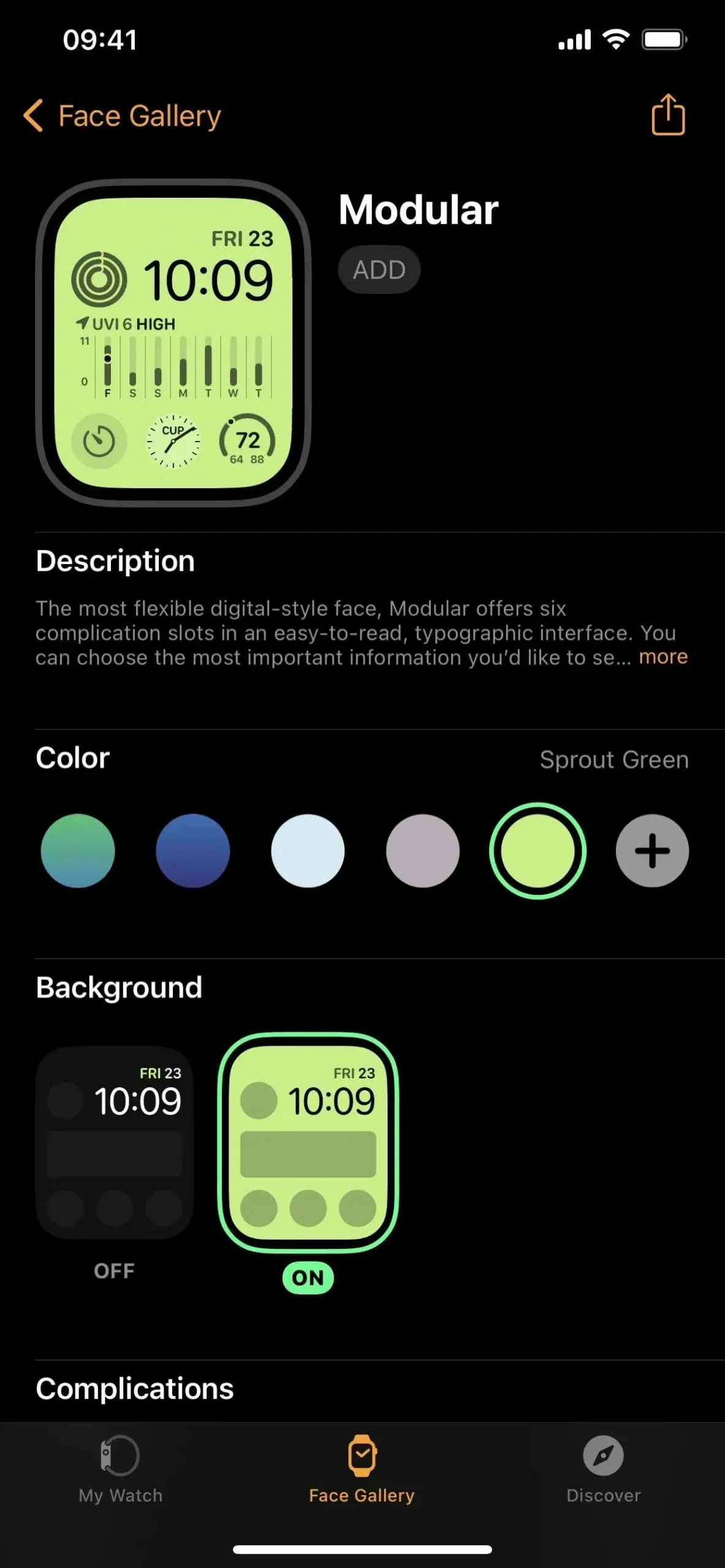
Apple Pencil Hover 개선 사항(iPad만 해당)
이제 iPadOS 16.4를 실행하는 iPad와 함께 사용할 때 호버 모드의 기울기 및 방위각이 Apple Pencil에서 지원됩니다. 차이를 확인하기 전에 앱 개발자는 이러한 새 인스턴스를 생성에 포함해야 합니다.
새 차량 주요 오류 메시지
iPhone 또는 Apple Watch 모델이 NFC만 사용하는 자동차와 호환되지 않는 경우 iOS 16.4는 두 가지 추가 오류 메시지를 추가합니다.
- 이 자동차는 이 iPhone 모델과 호환되지 않습니다.
- 이 자동차는 이 Apple Watch 모델과 호환되지 않습니다.
다음과 같은 오류 메시지가 이미 있습니다.
- 이 자동차 키는 이 iPhone에서 지원되지 않습니다.
- 이 자동차 키는 이 Apple Watch에서 지원되지 않습니다.
- 이 자동차 키는 이 iPhone에서 사용할 수 없습니다. 자동차 키 사용을 시작하려면 쌍으로 연결된 Apple Watch에서 자동차 키를 수락하고 추가하십시오.
비영어 키보드의 새로운 기능
새로운 이모티콘 외에도 iOS 16.4에는 다음과 같은 키보드 업데이트가 포함되어 있습니다.
- 한국어 키보드는 이제 기본적으로 자동 수정이 활성화되어 있습니다.
- 우크라이나어 키보드는 이제 자동 완성 텍스트를 지원합니다.
- 구자라트어, 펀자브어 및 우르두어 키보드는 음역 레이아웃 지원을 추가합니다.
- Choctaw 및 Chickasaw 언어에 대한 새로운 키보드 레이아웃이 있습니다.
영어가 아닌 새로운 Siri 음성
이제 Siri 및 검색 설정에 아랍어와 히브리어 각각에 대해 하나씩 두 개의 새로운 음성이 포함됩니다. iPhone에서 이러한 언어 중 하나를 사용하는 경우 이전에는 다른 모든 사람과 동일한 음성을 사용해야 했기 때문에 다른 옵션이 있는 것이 좋습니다.
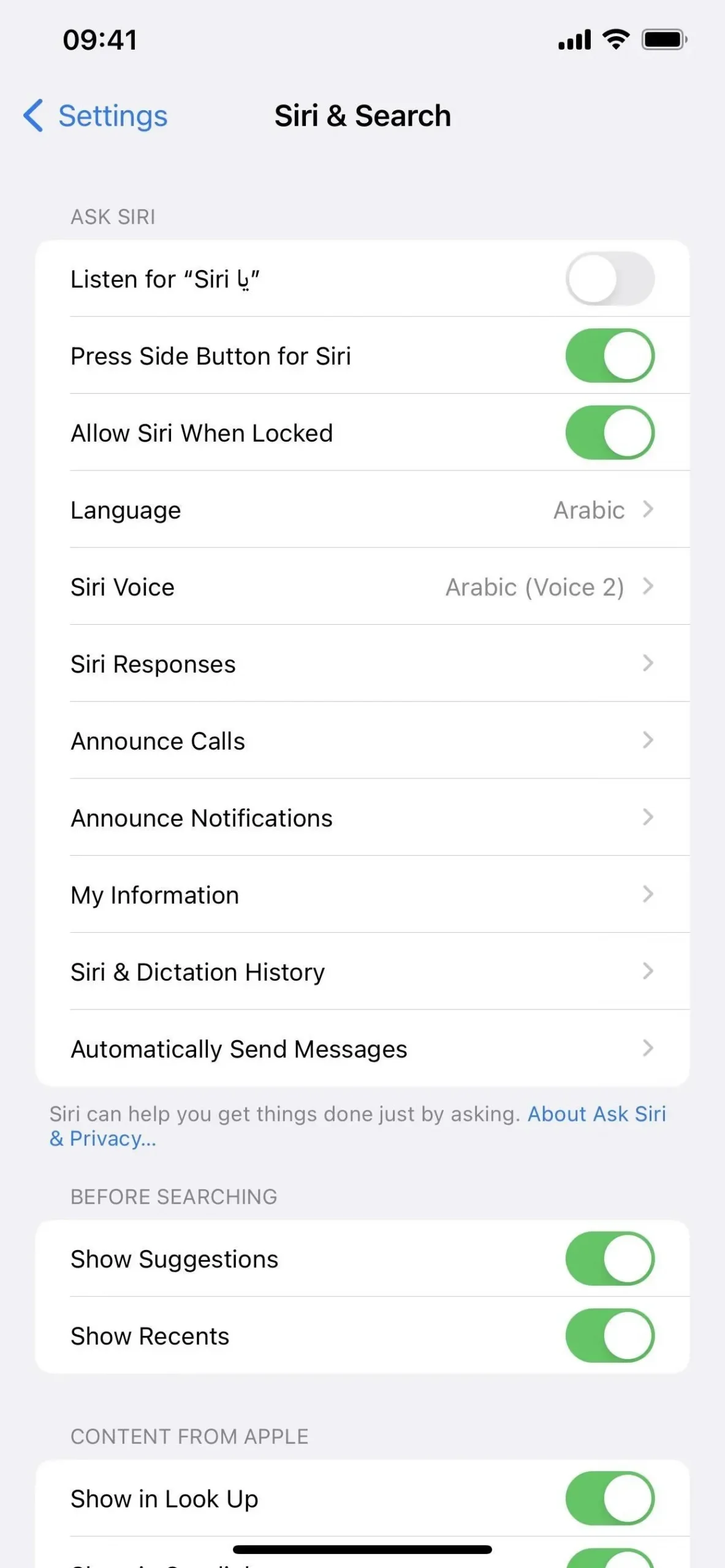
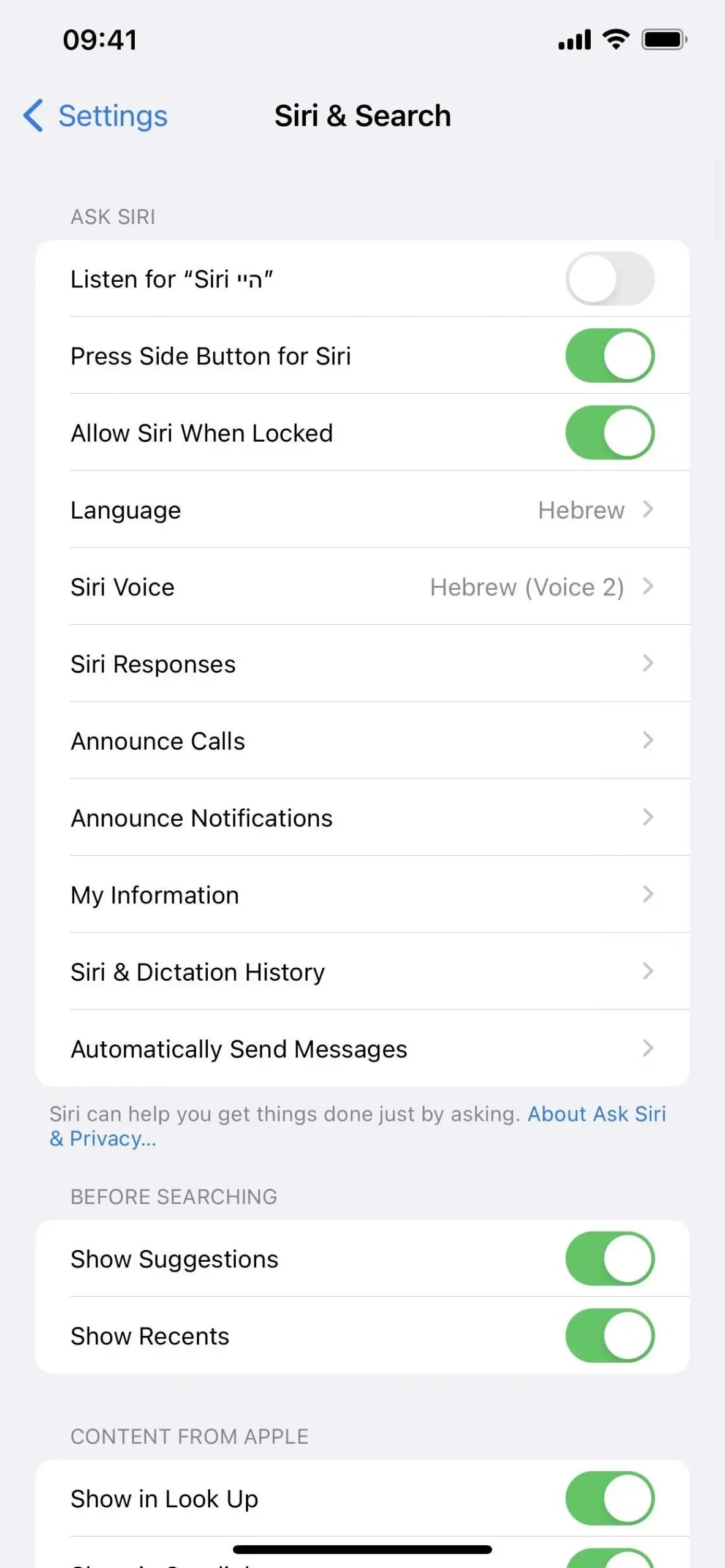
버그 수정
- 자녀의 구매 요청 요청이 부모의 스마트폰에 표시되지 않는 문제가 수정되었습니다.
- Matter 호환 온도 조절기가 Apple Home과 연결될 때 작동을 멈출 수 있는 문제를 수정합니다.
- iPhone 14 및 iPhone 14 Pro 모델에서 새로운 충돌 감지 기능이 향상되었습니다.
보안 패치
평소와 같이 Apple은 다음과 같은 중요한 보안 패치를 출시했습니다 .



답글 남기기